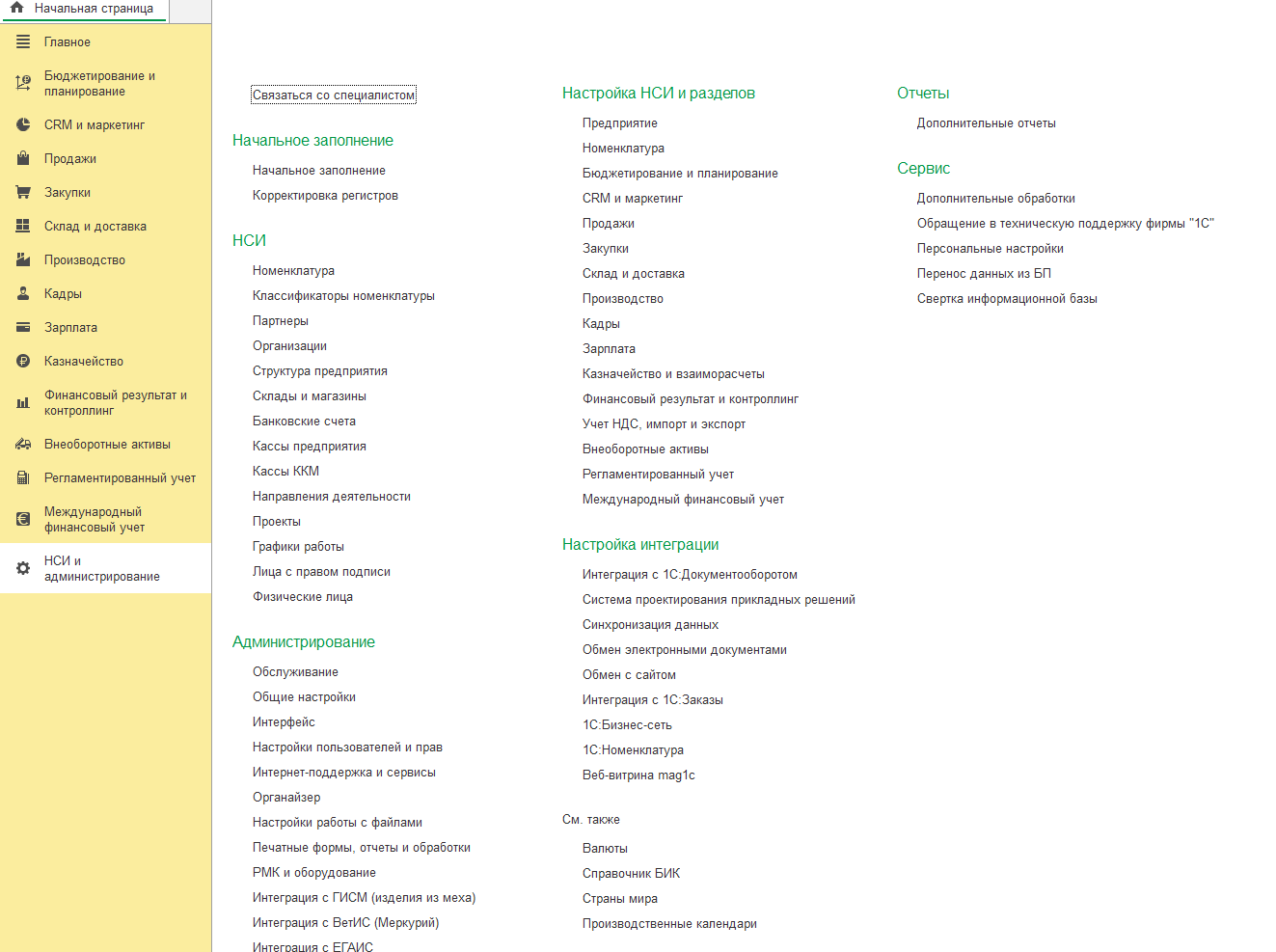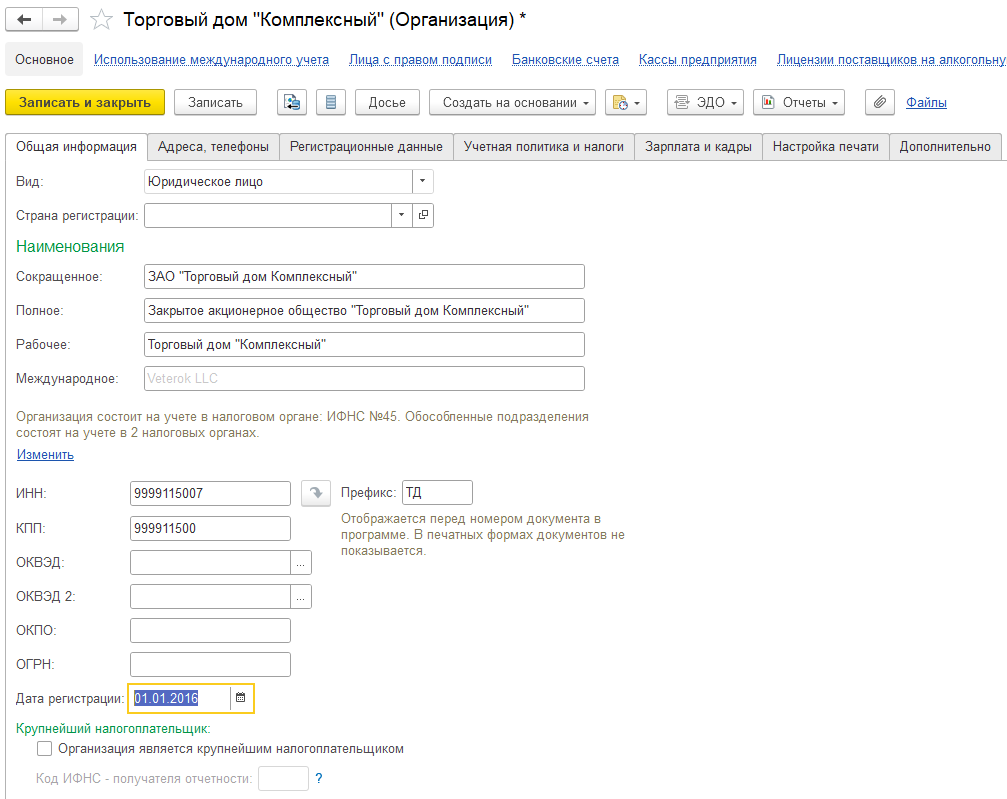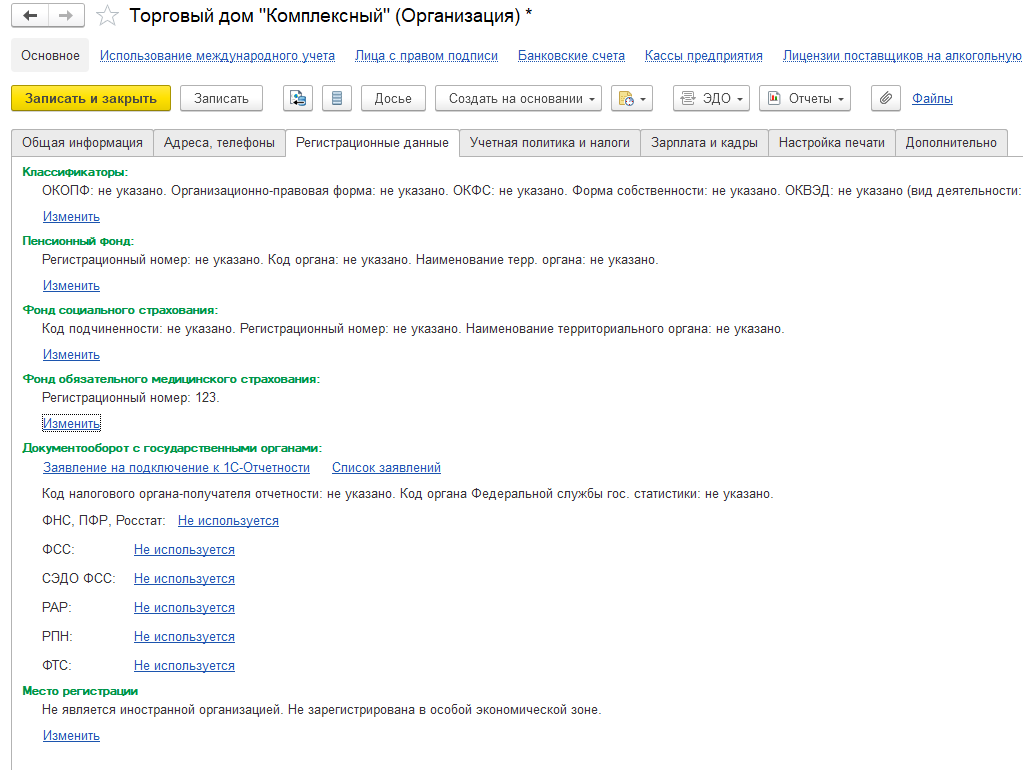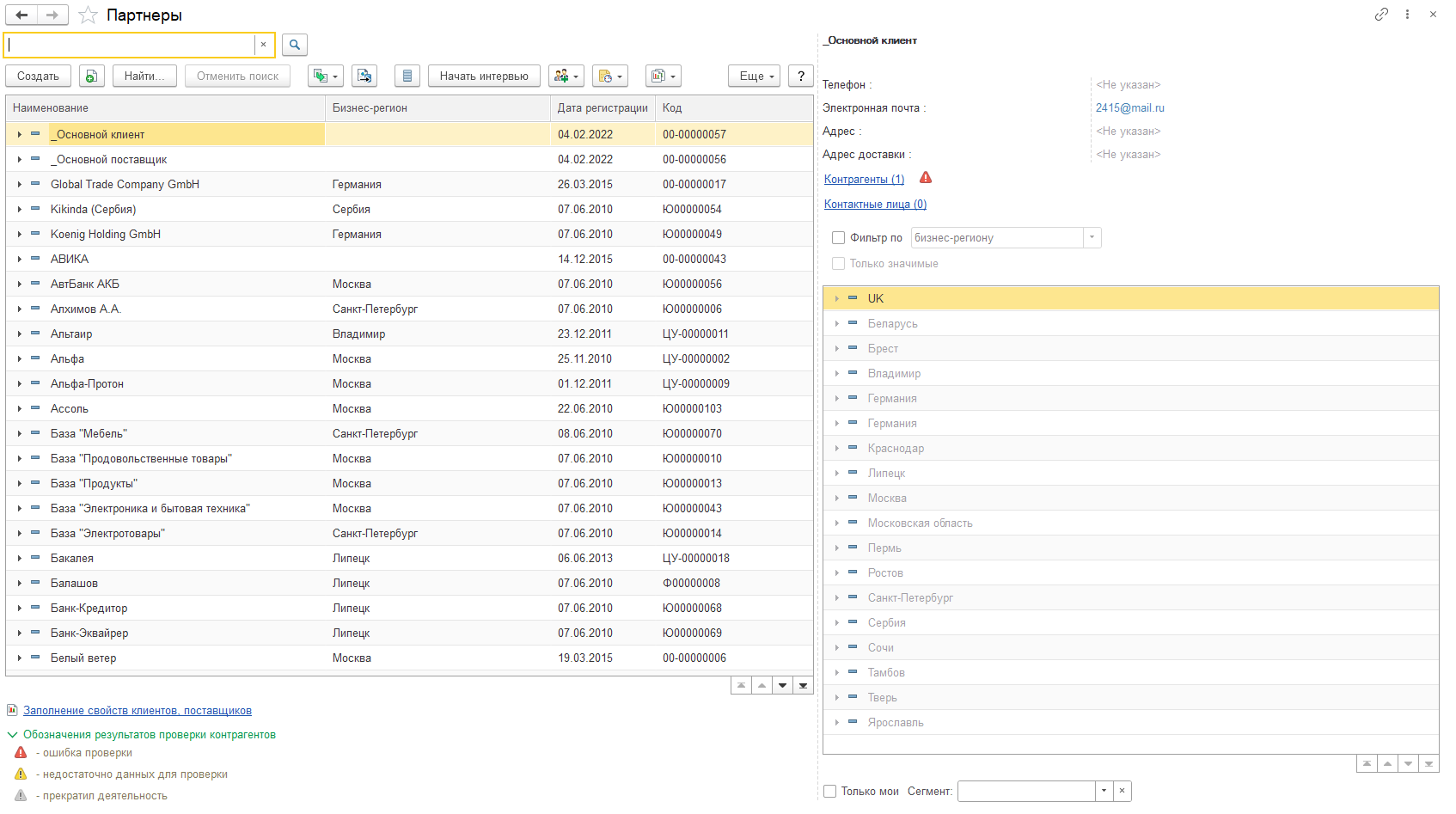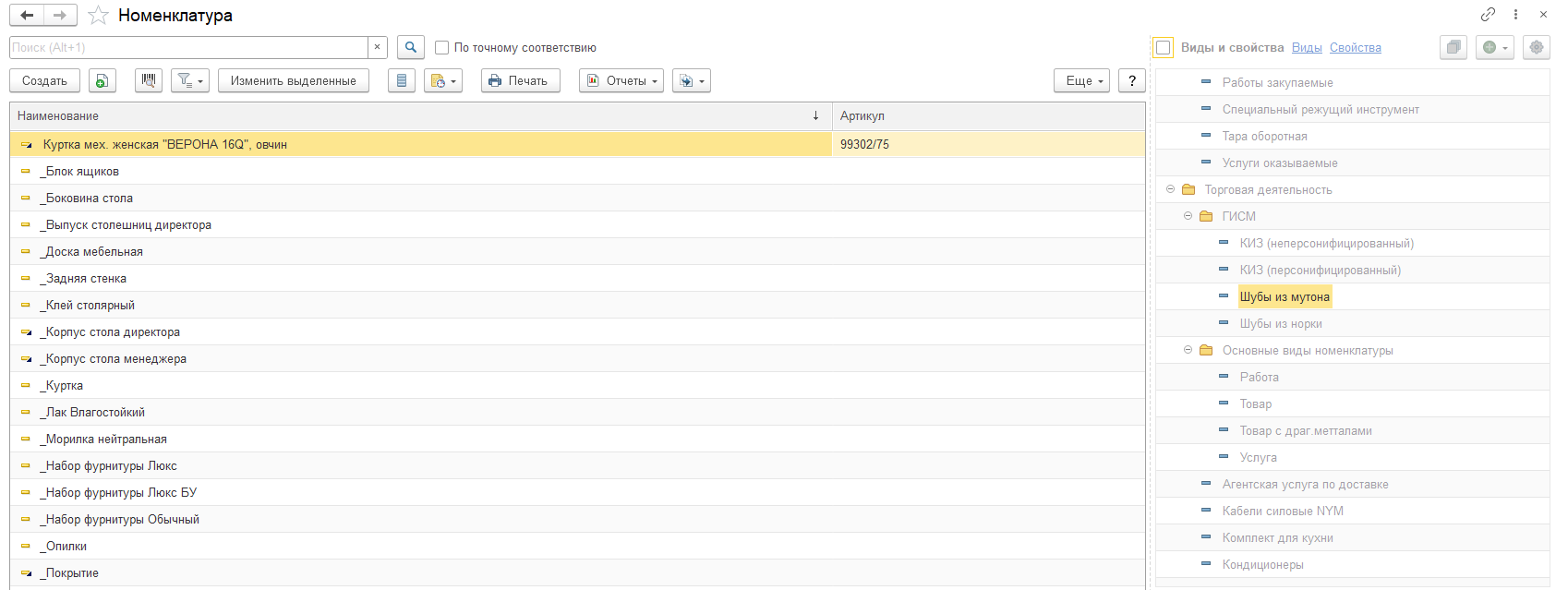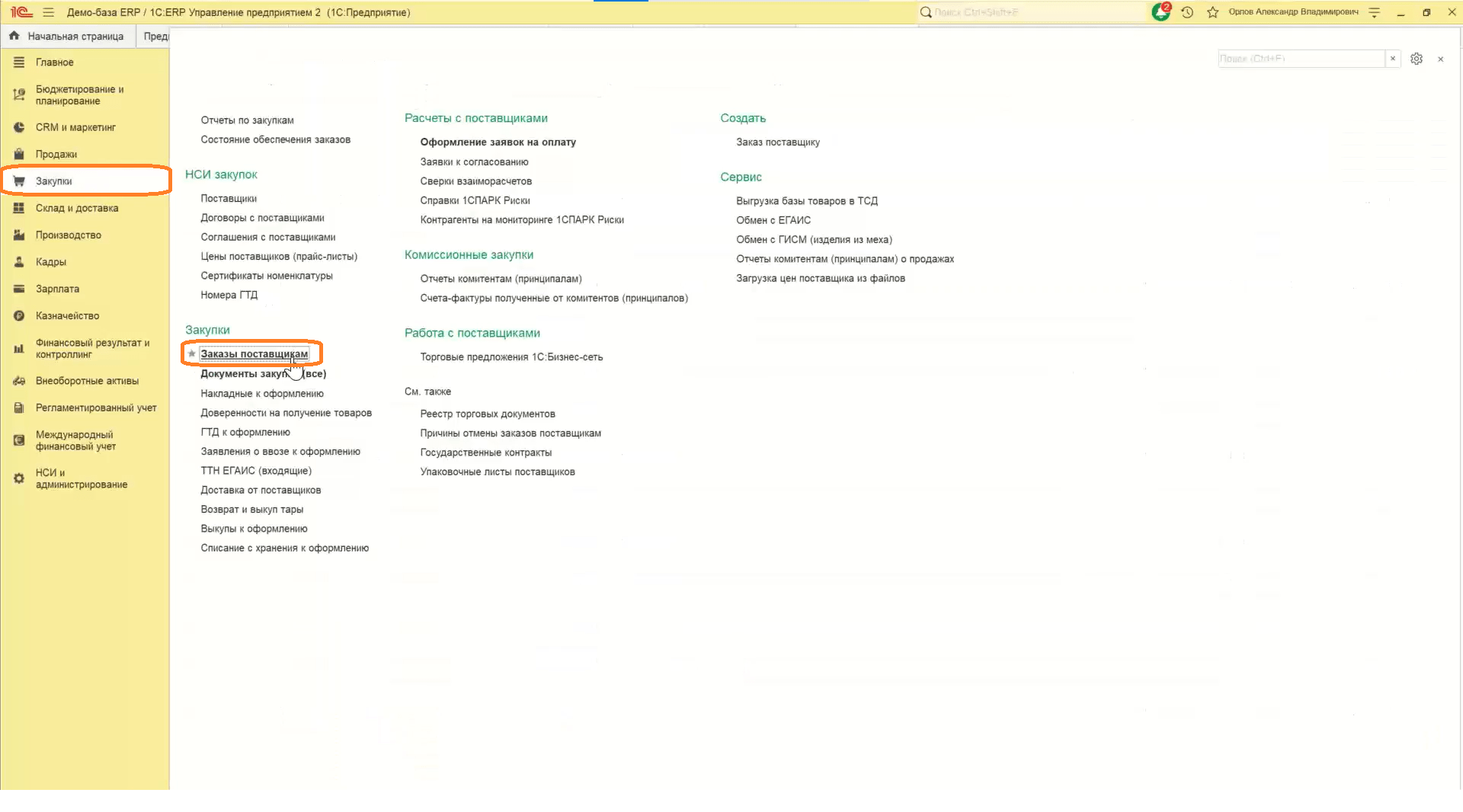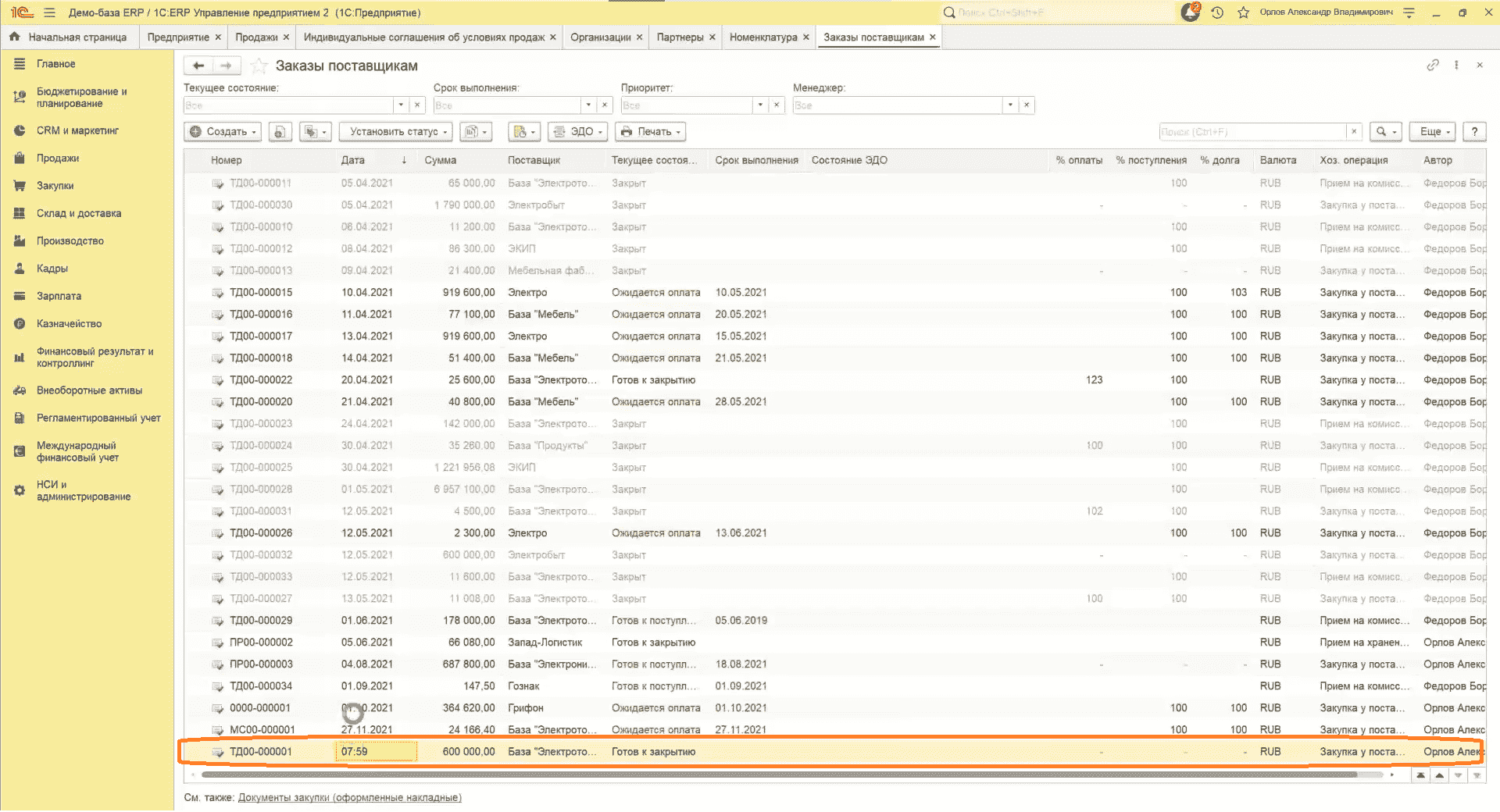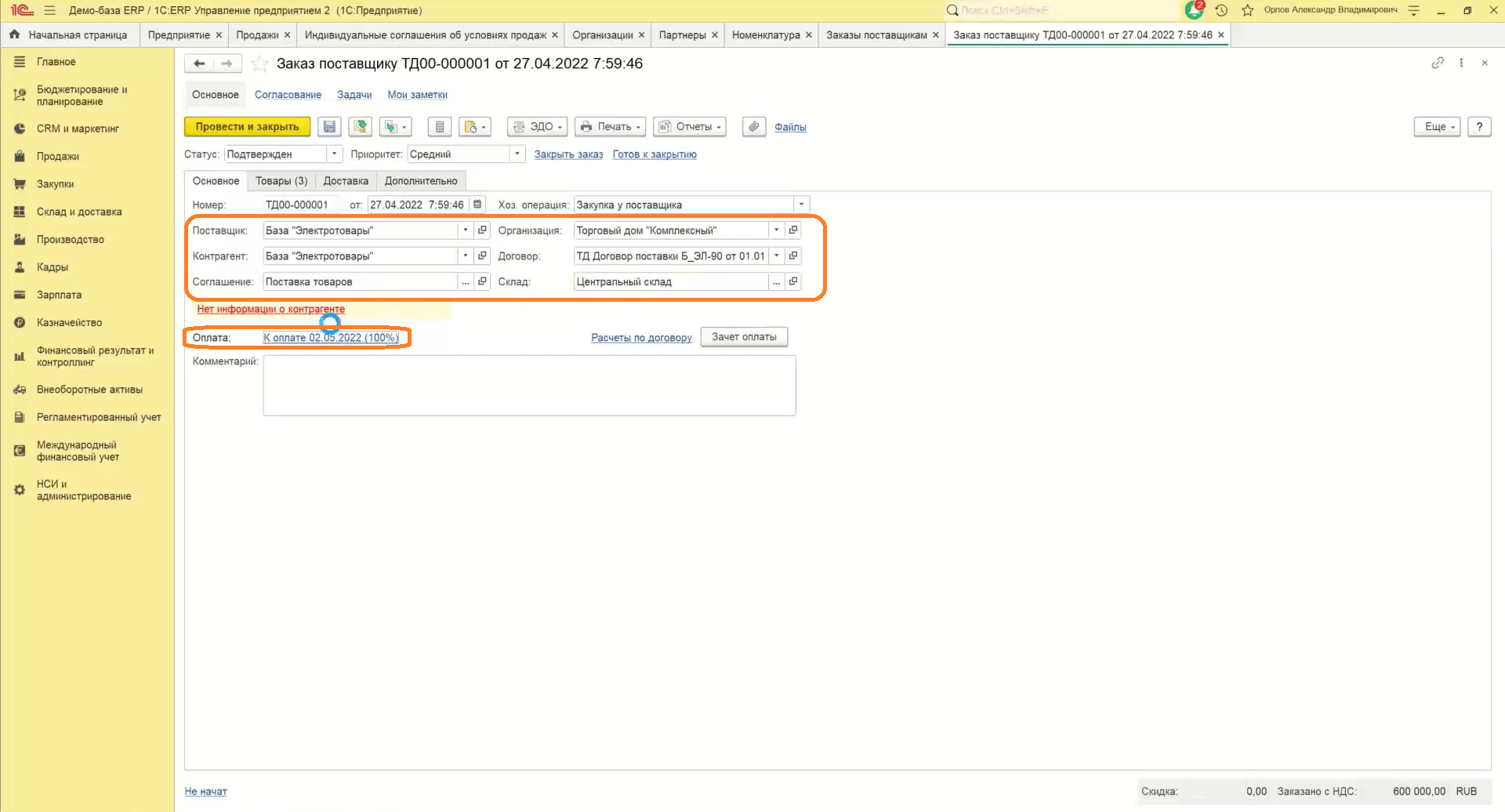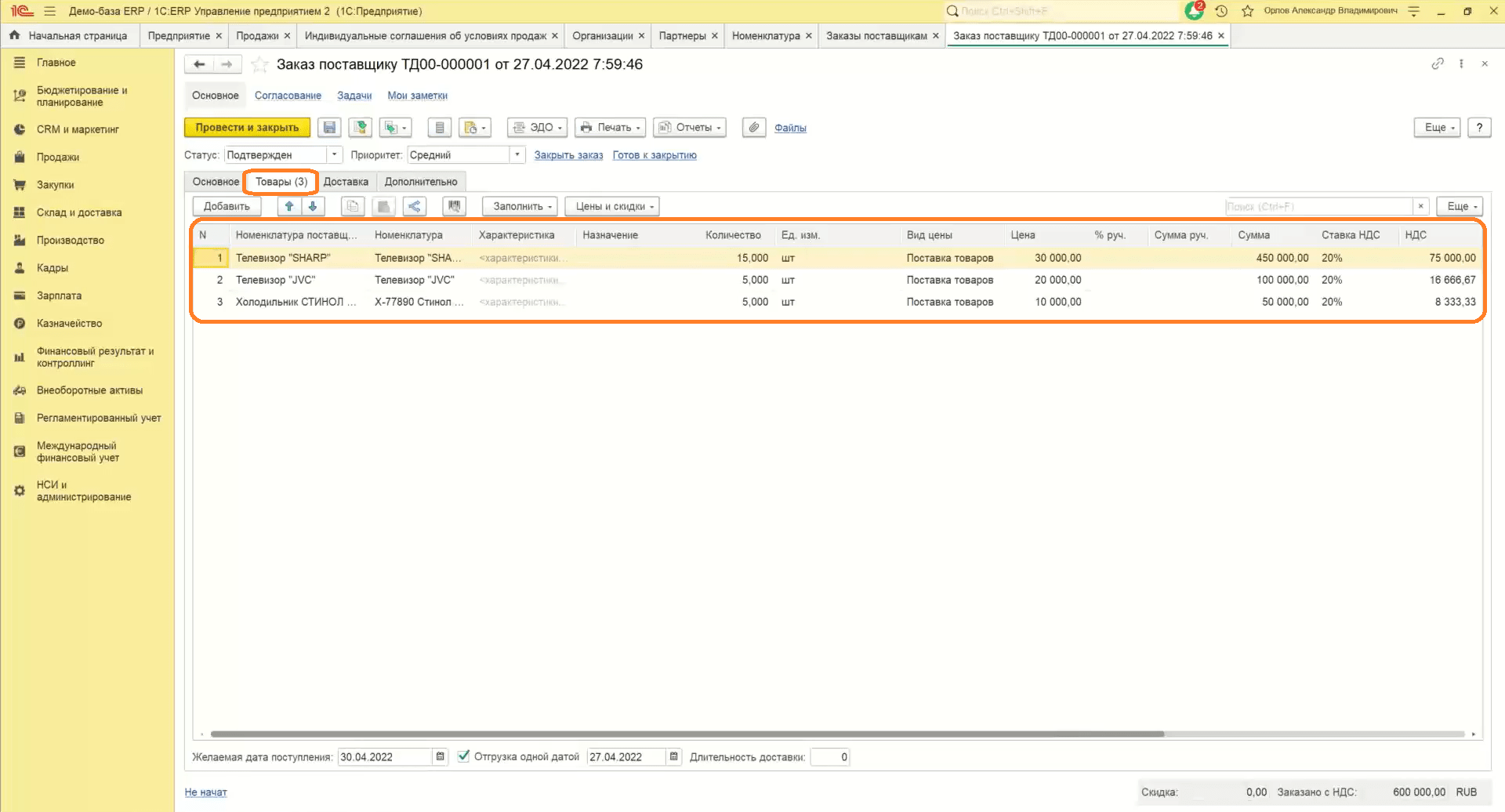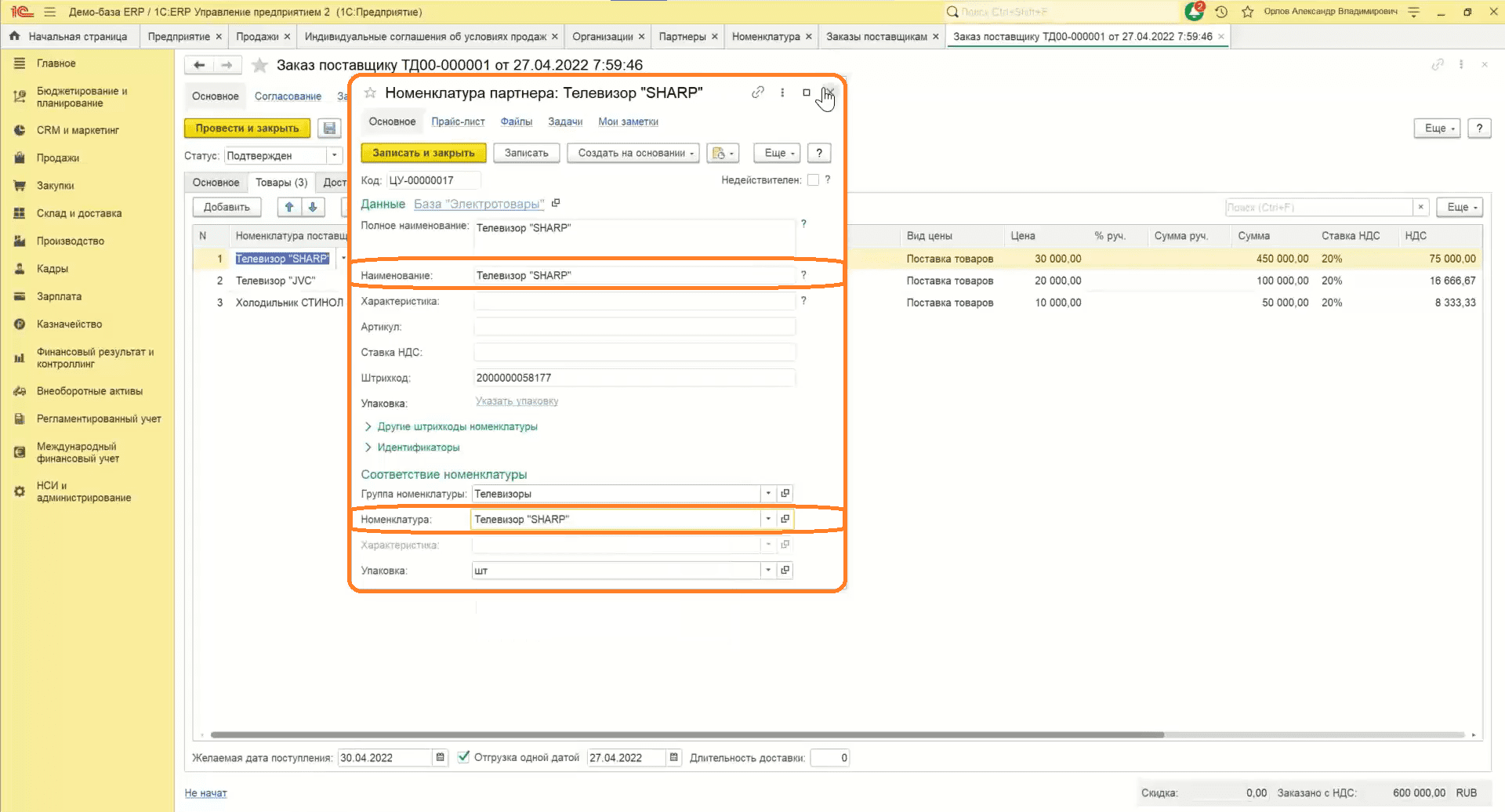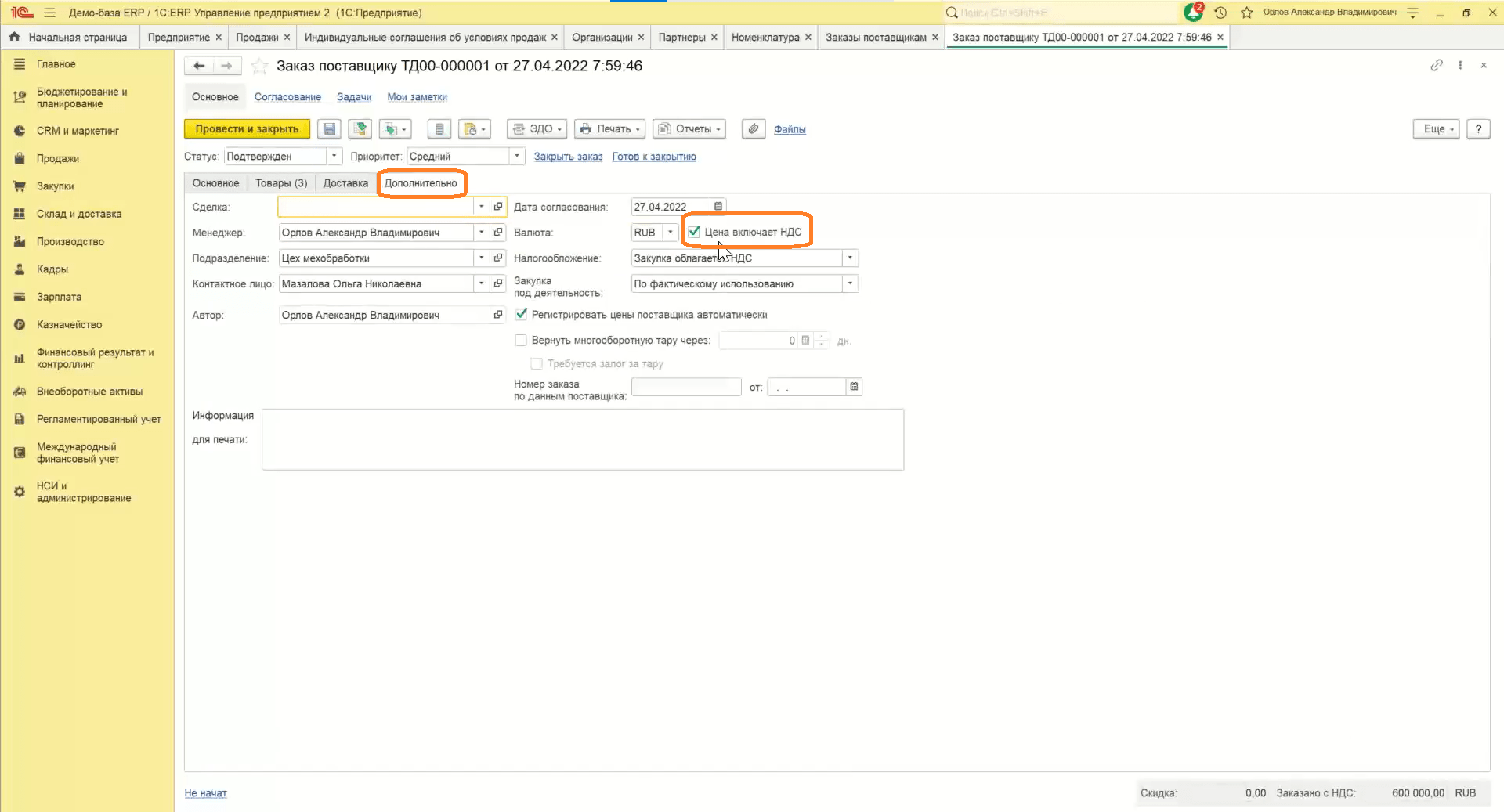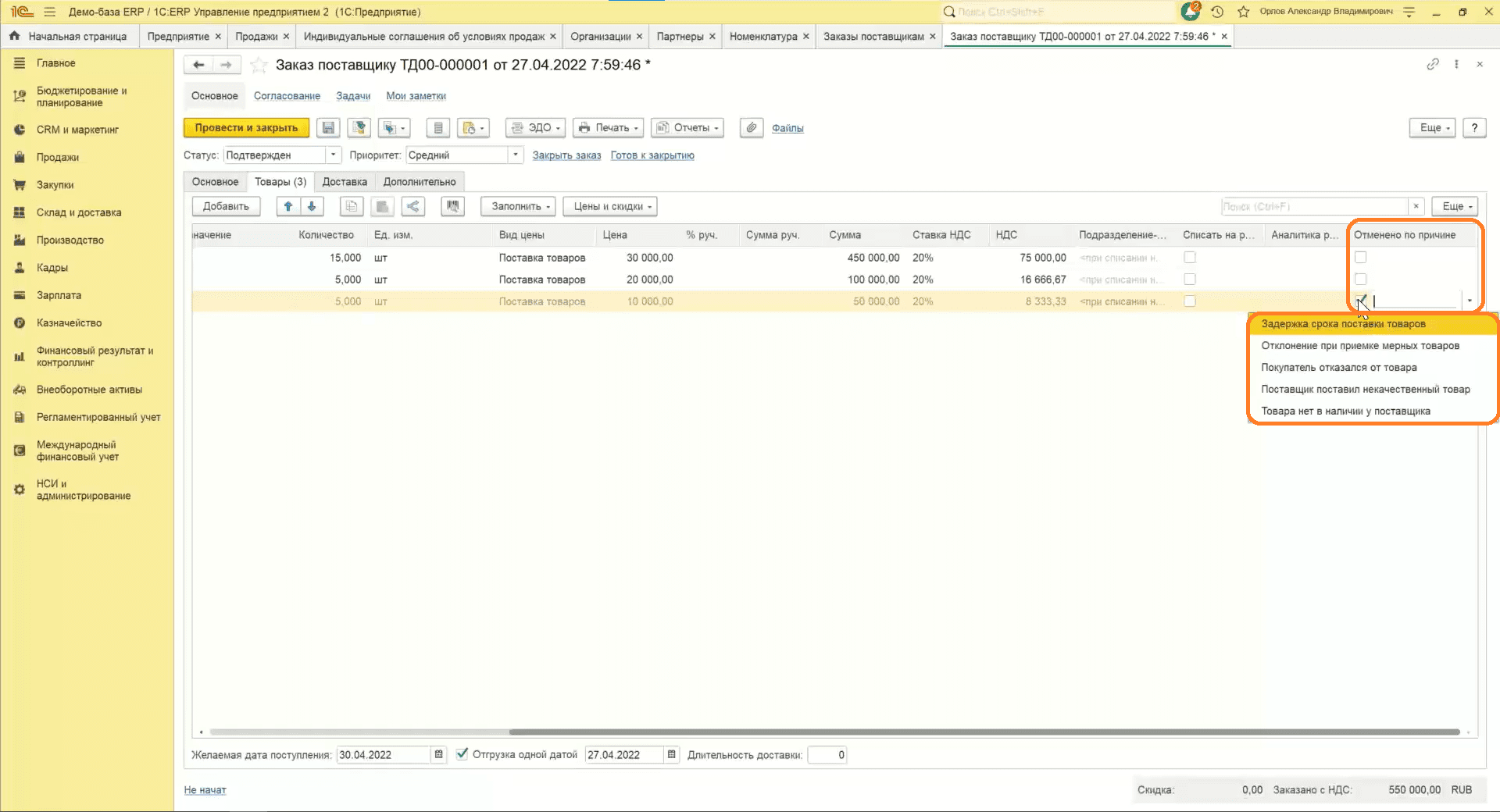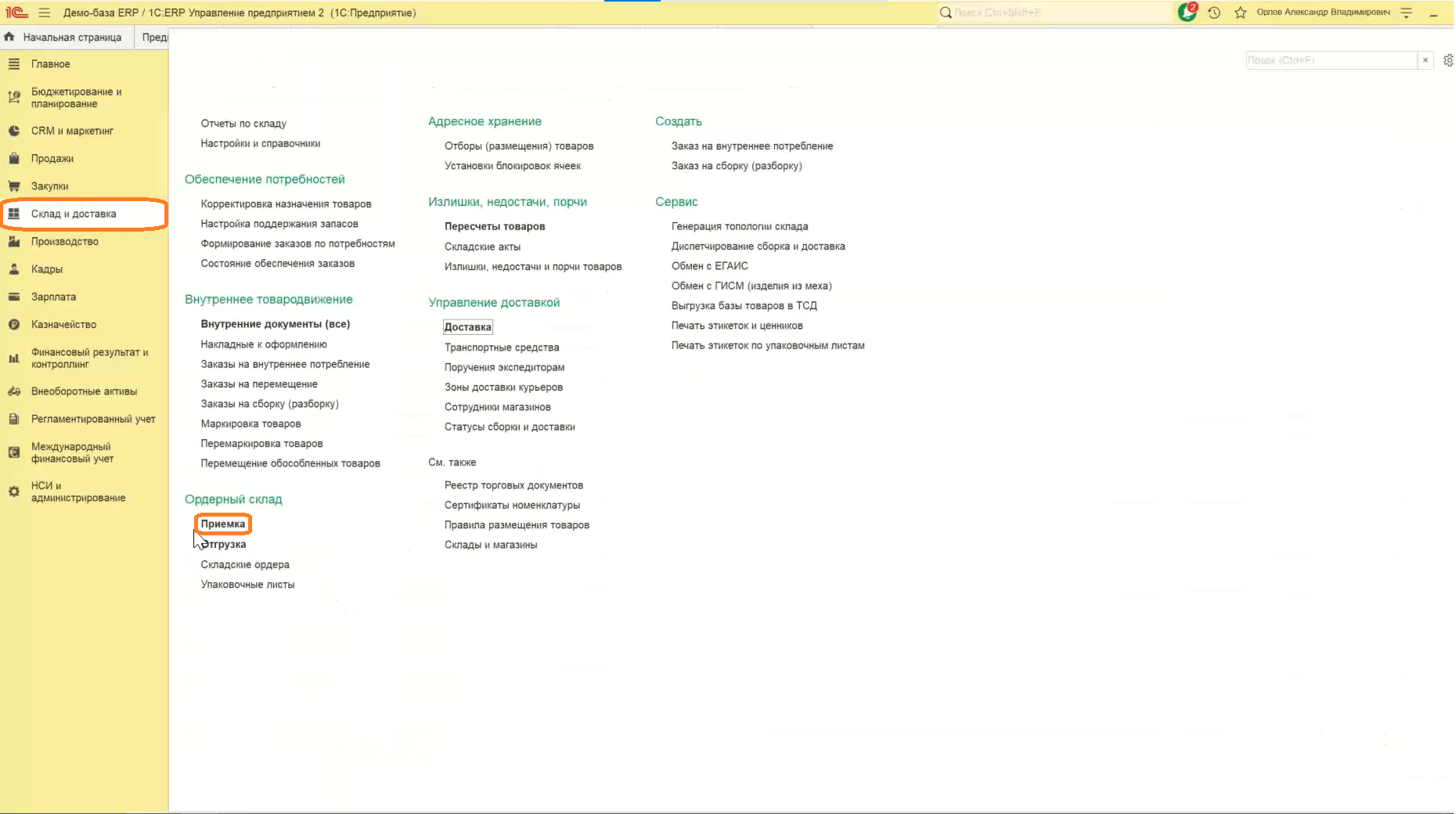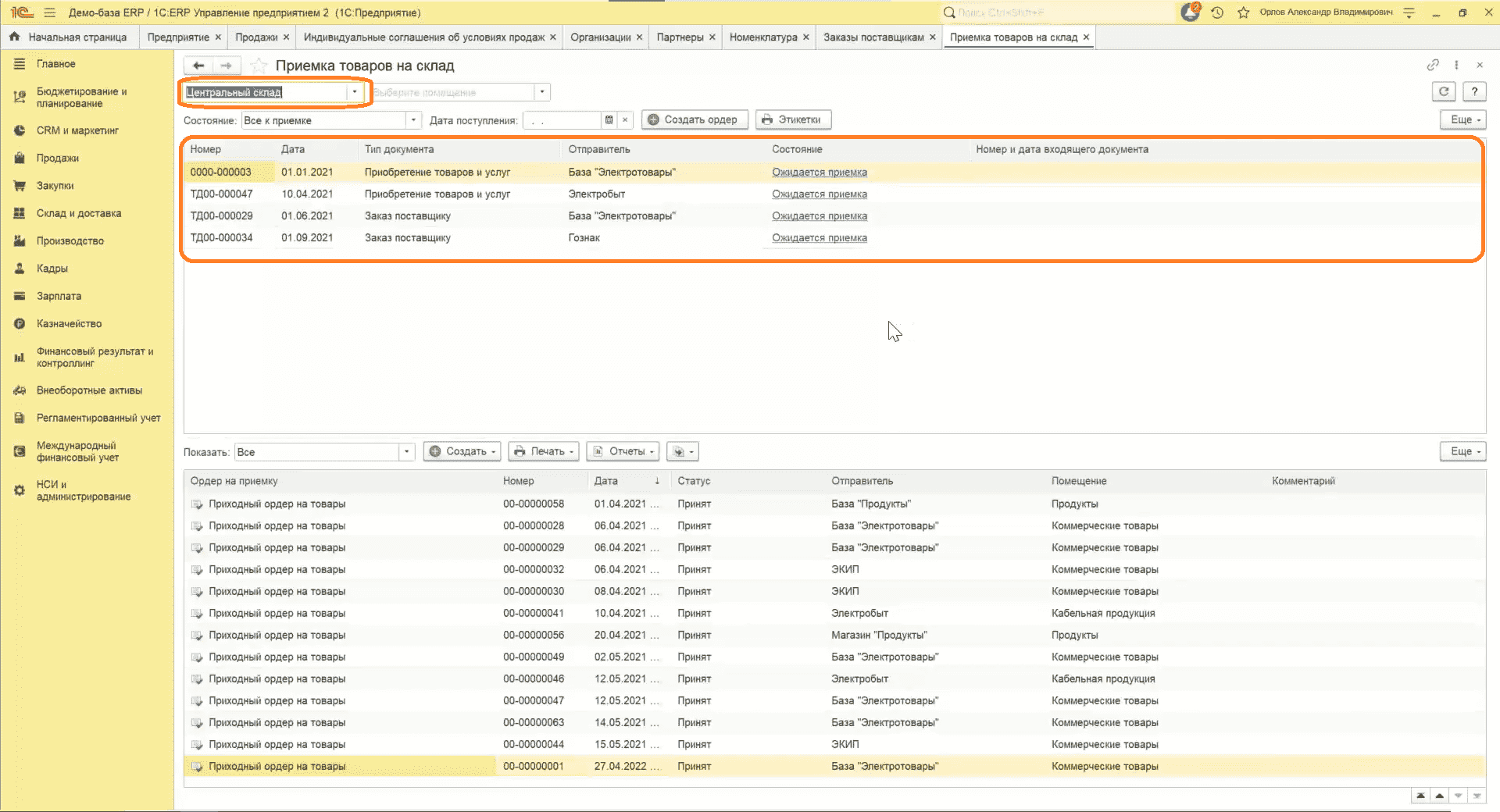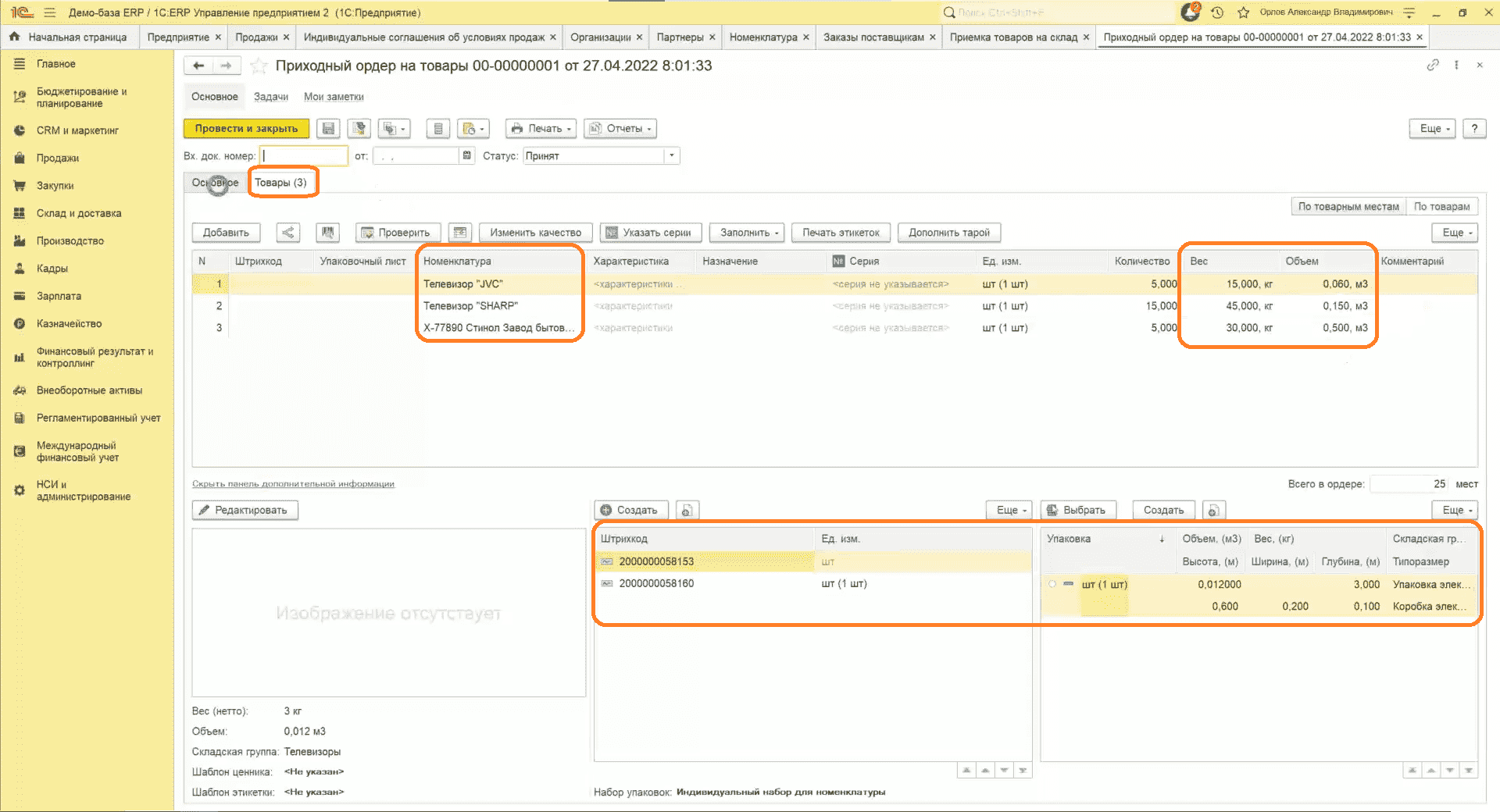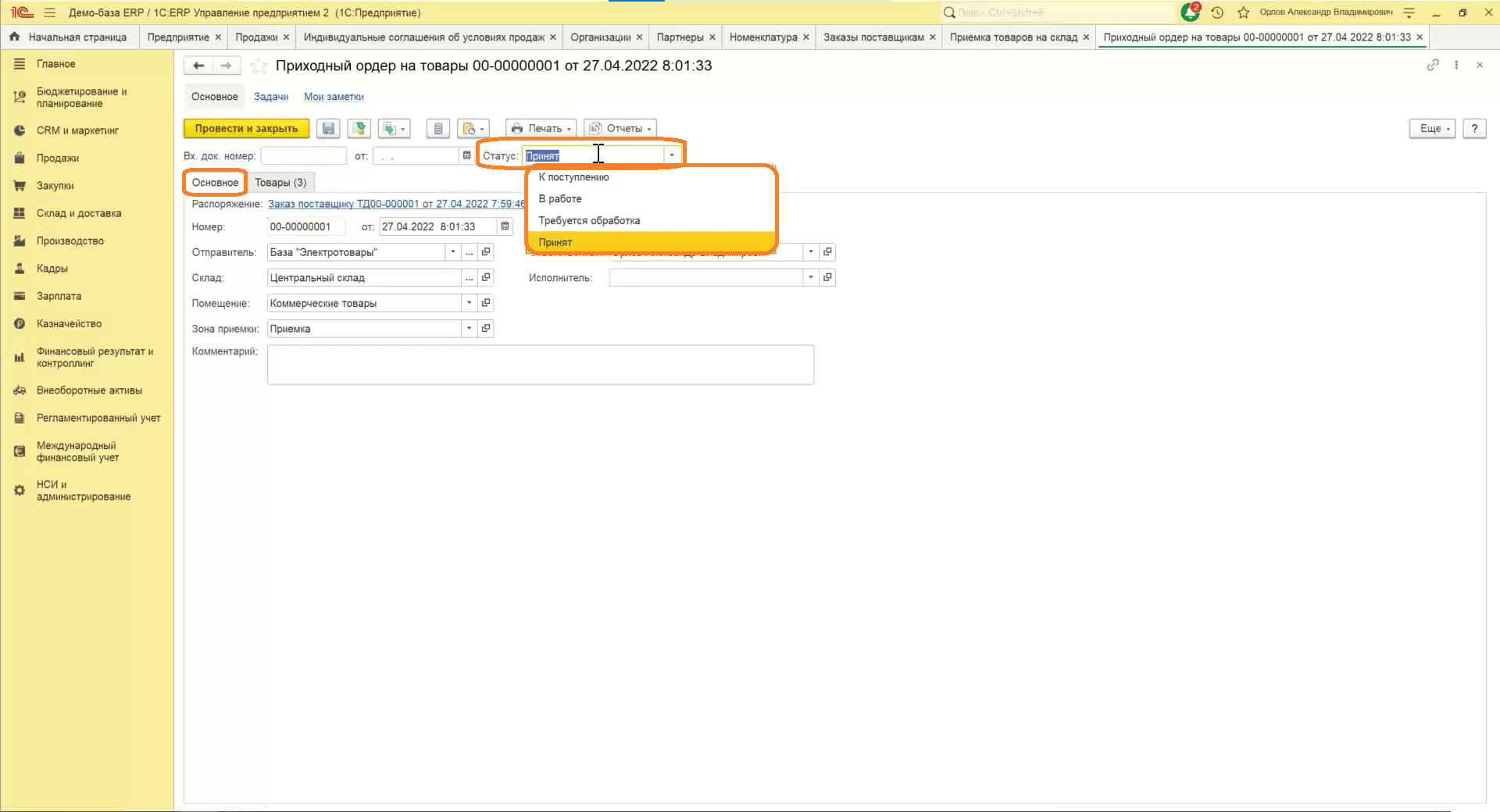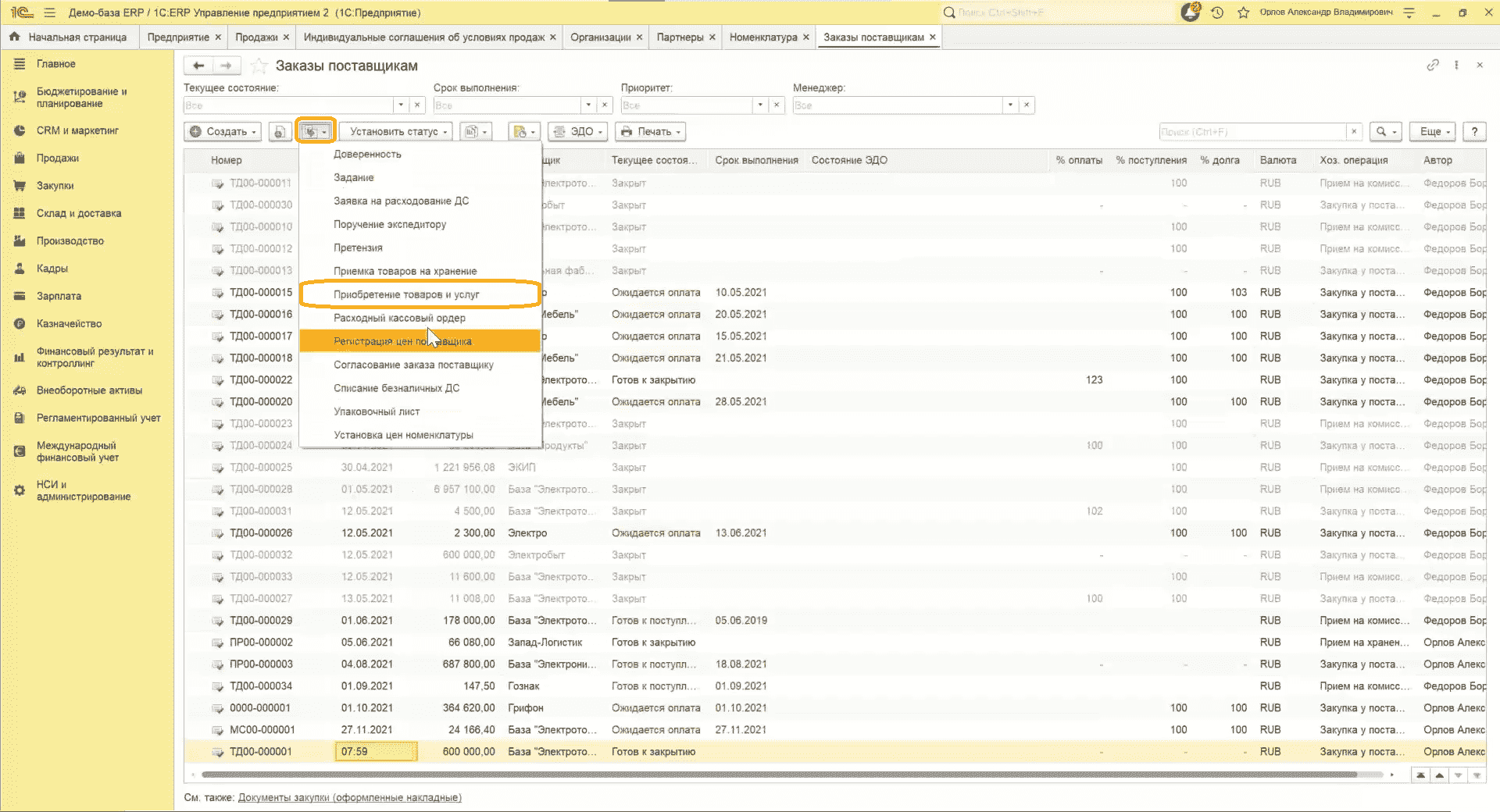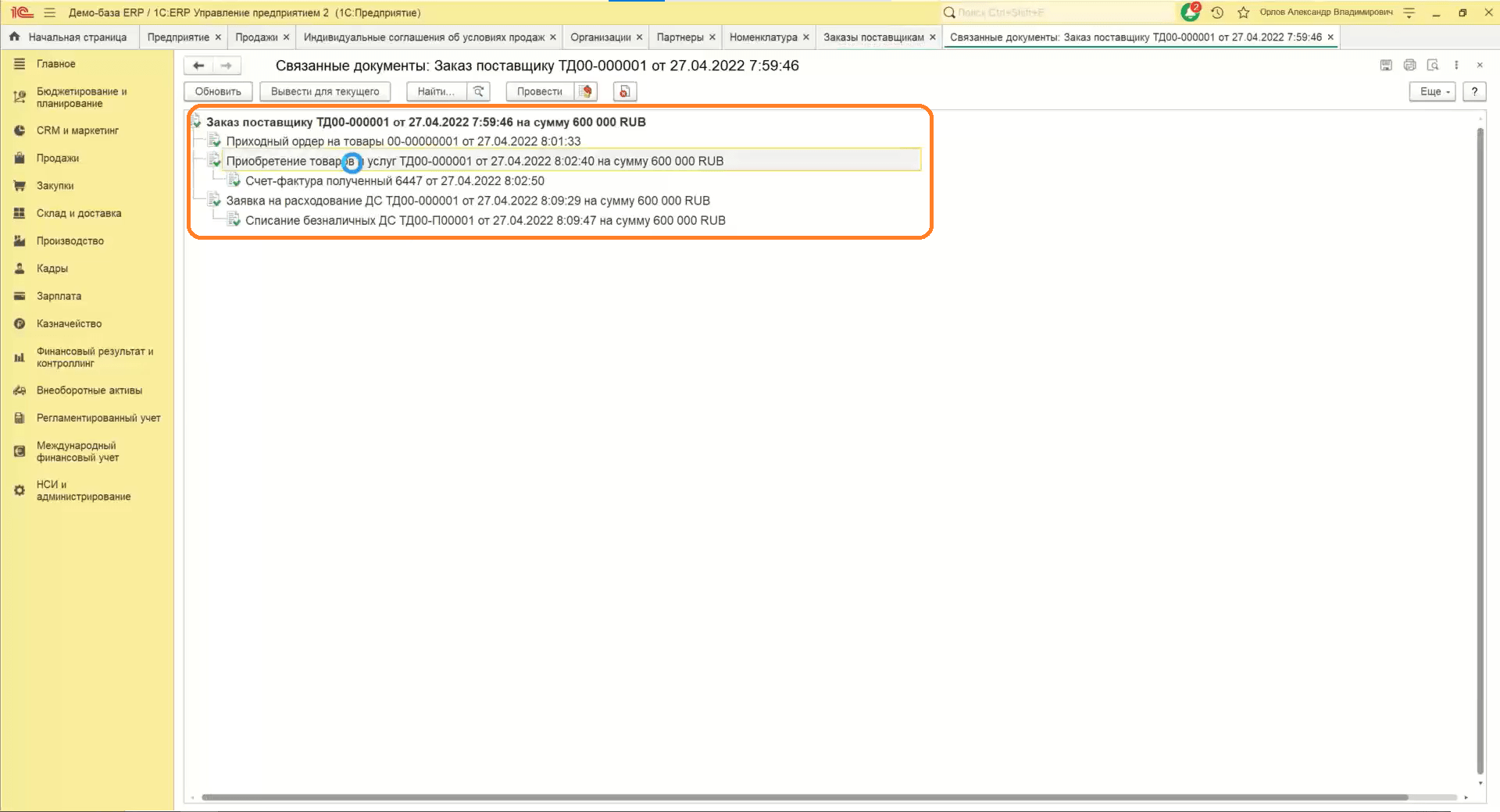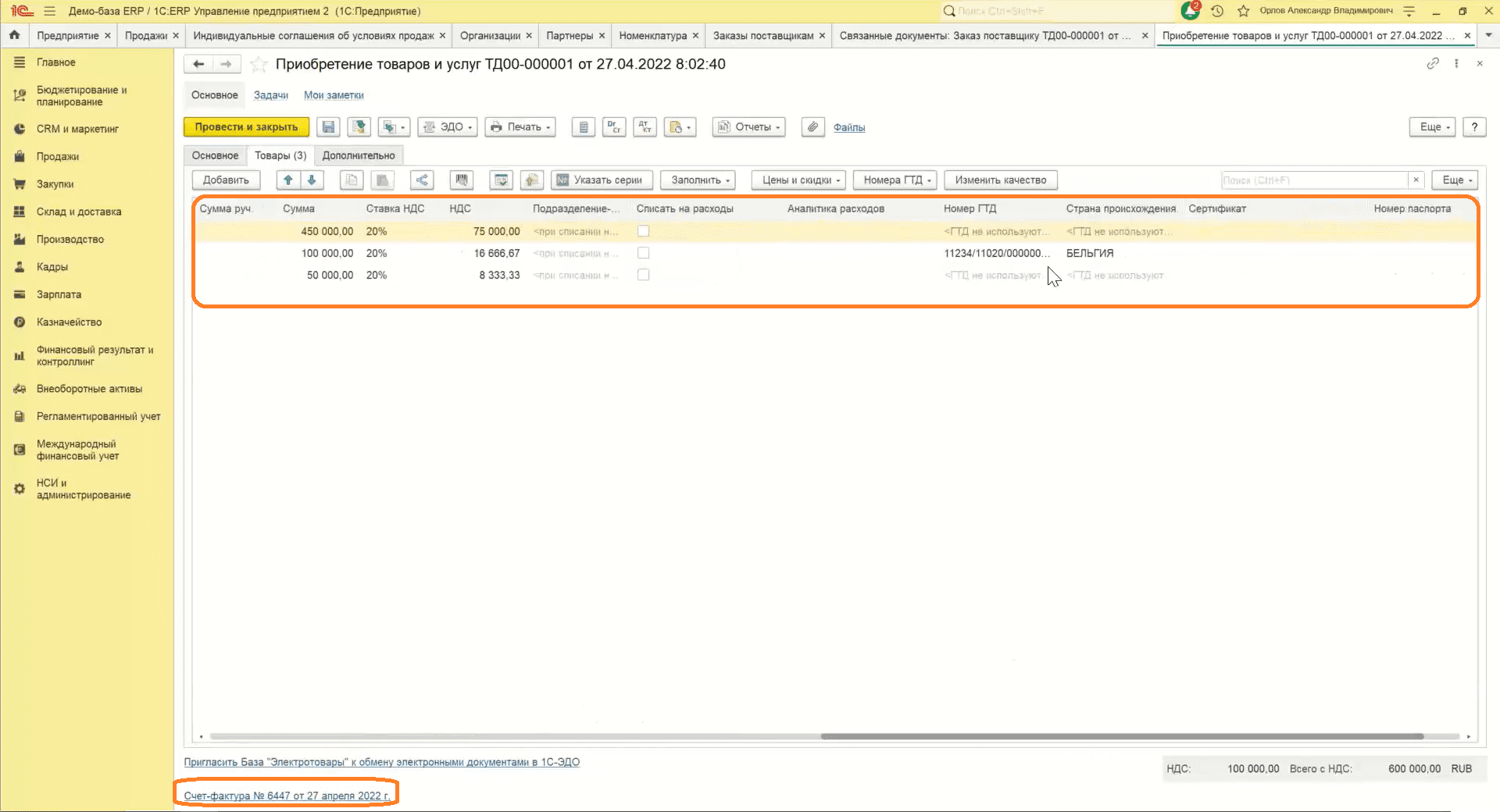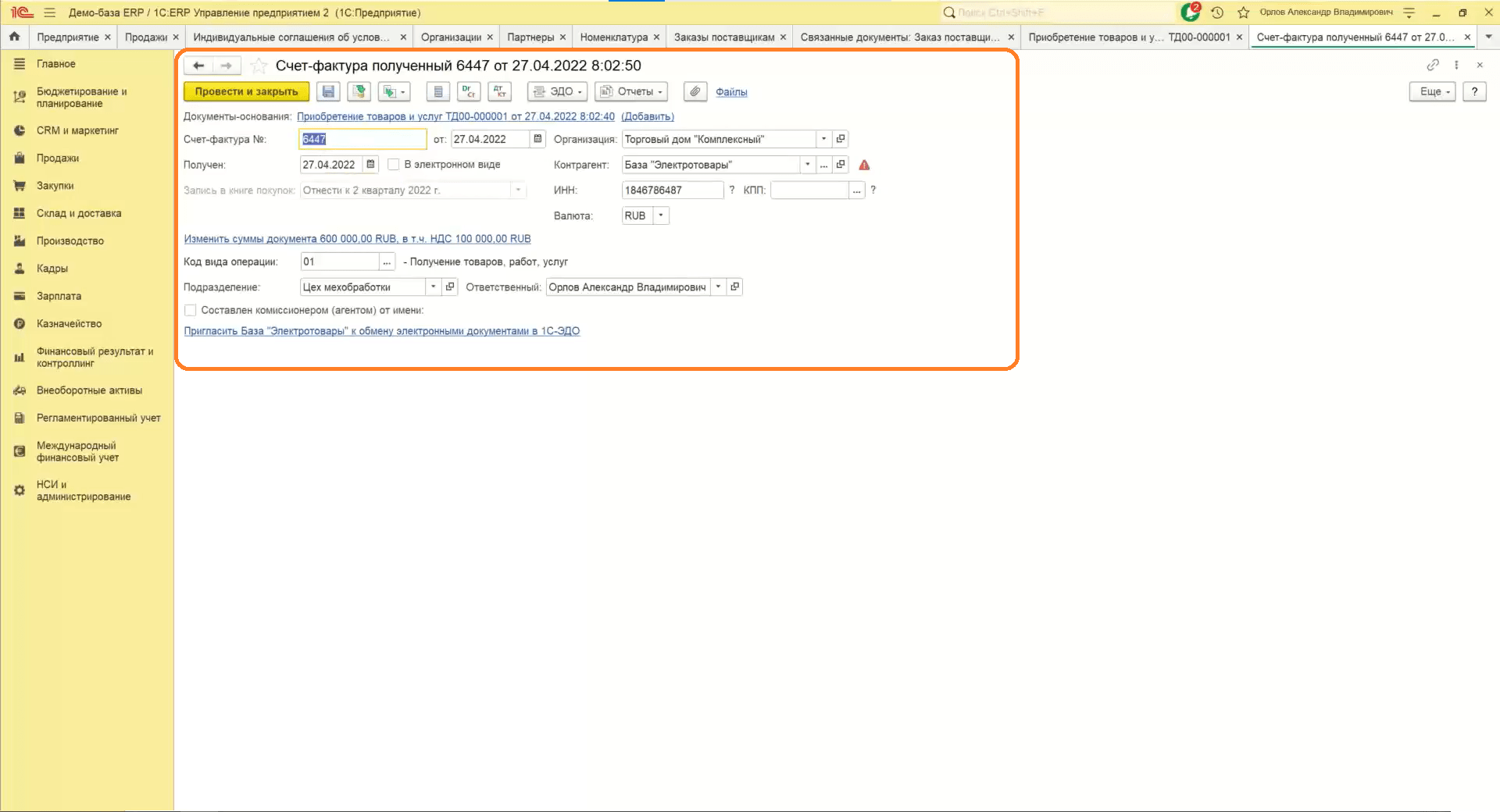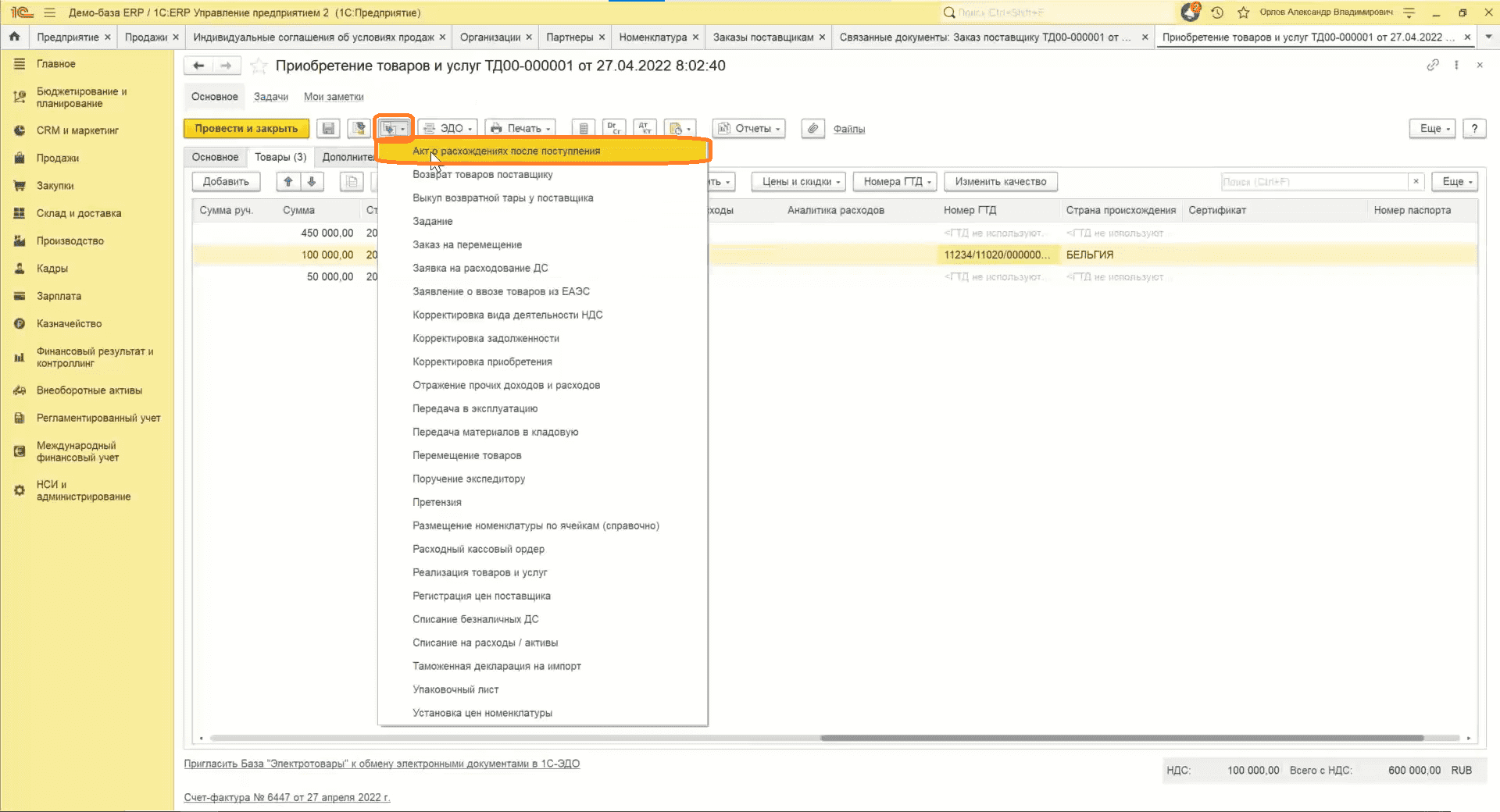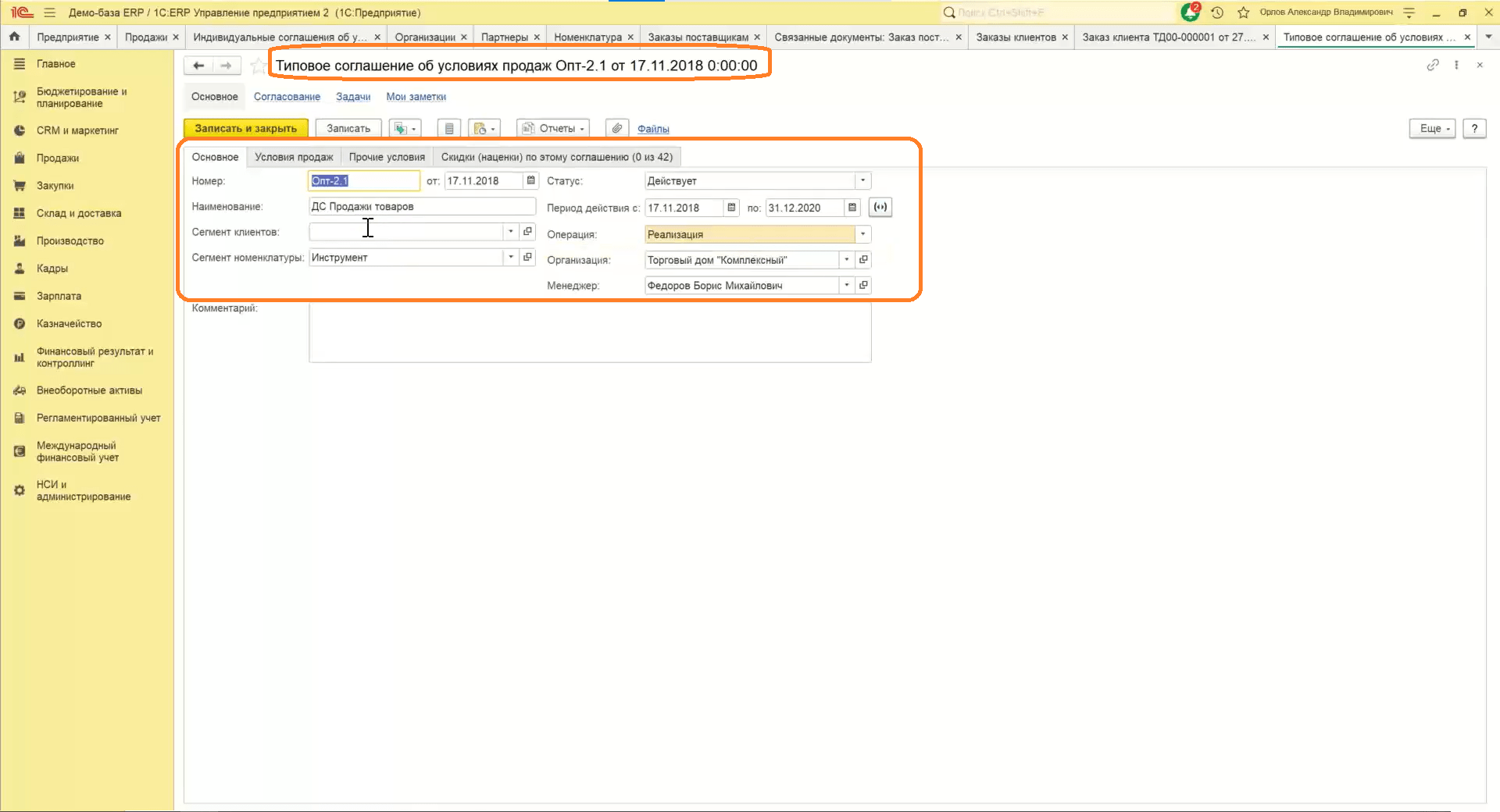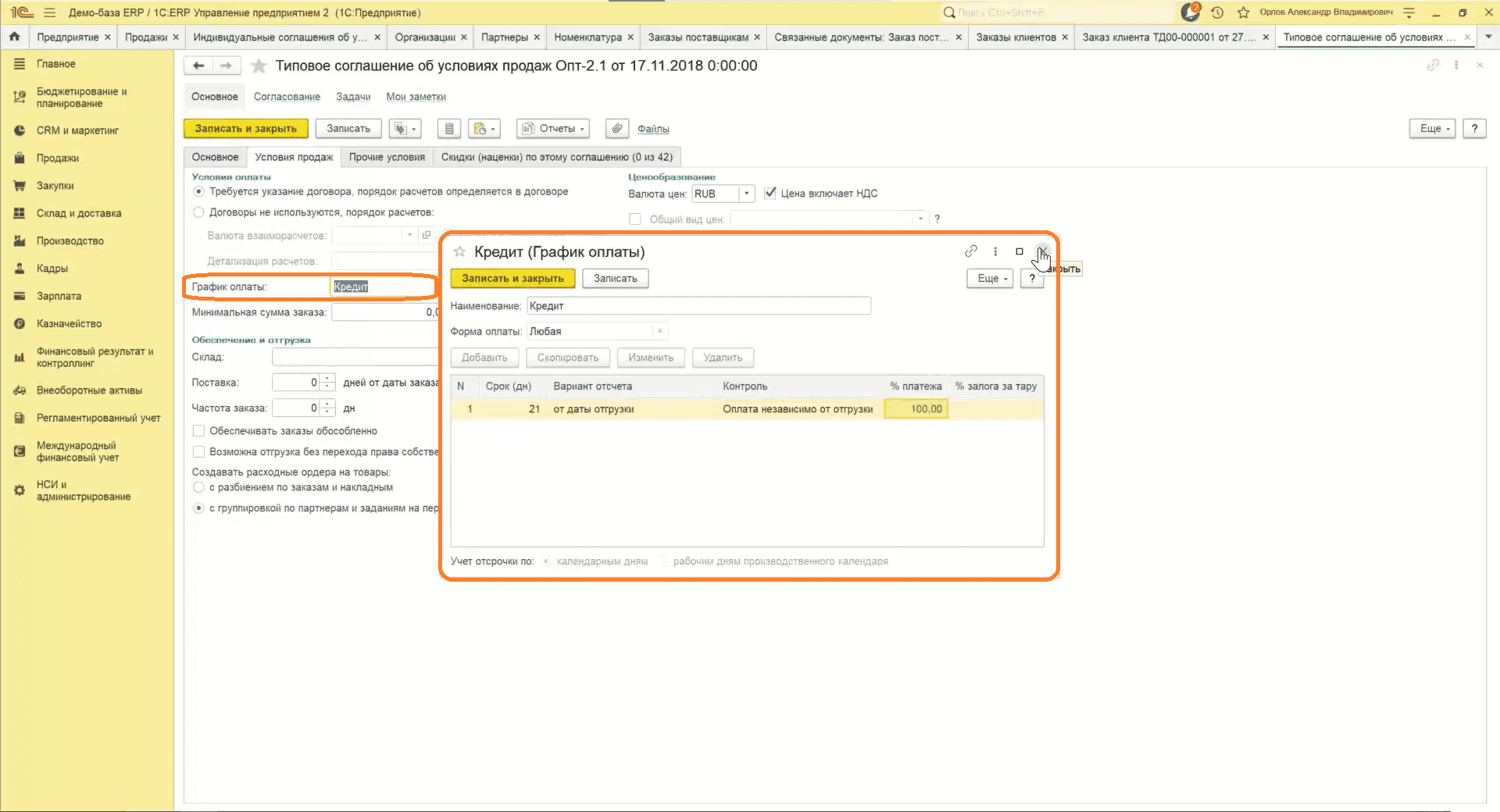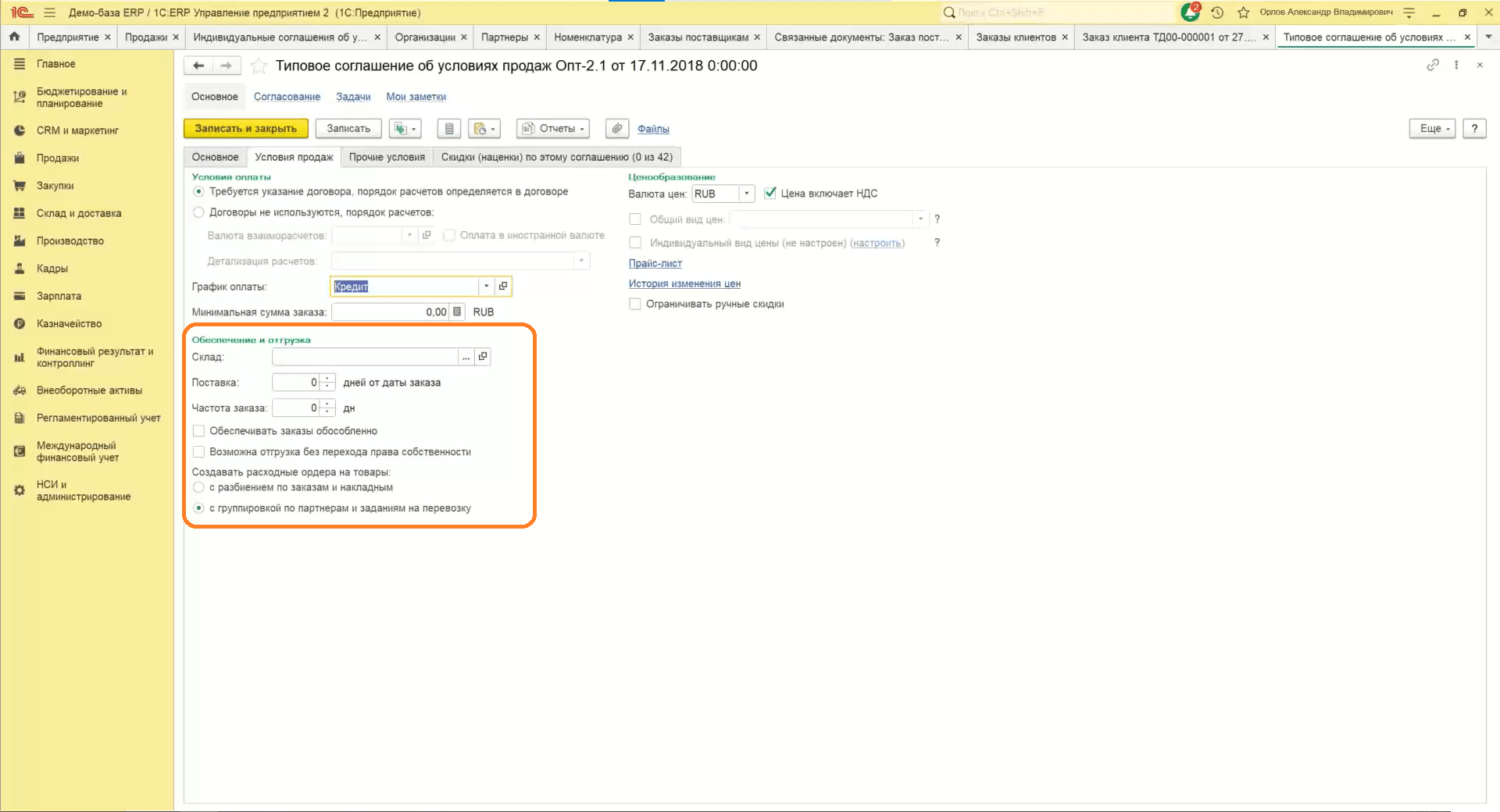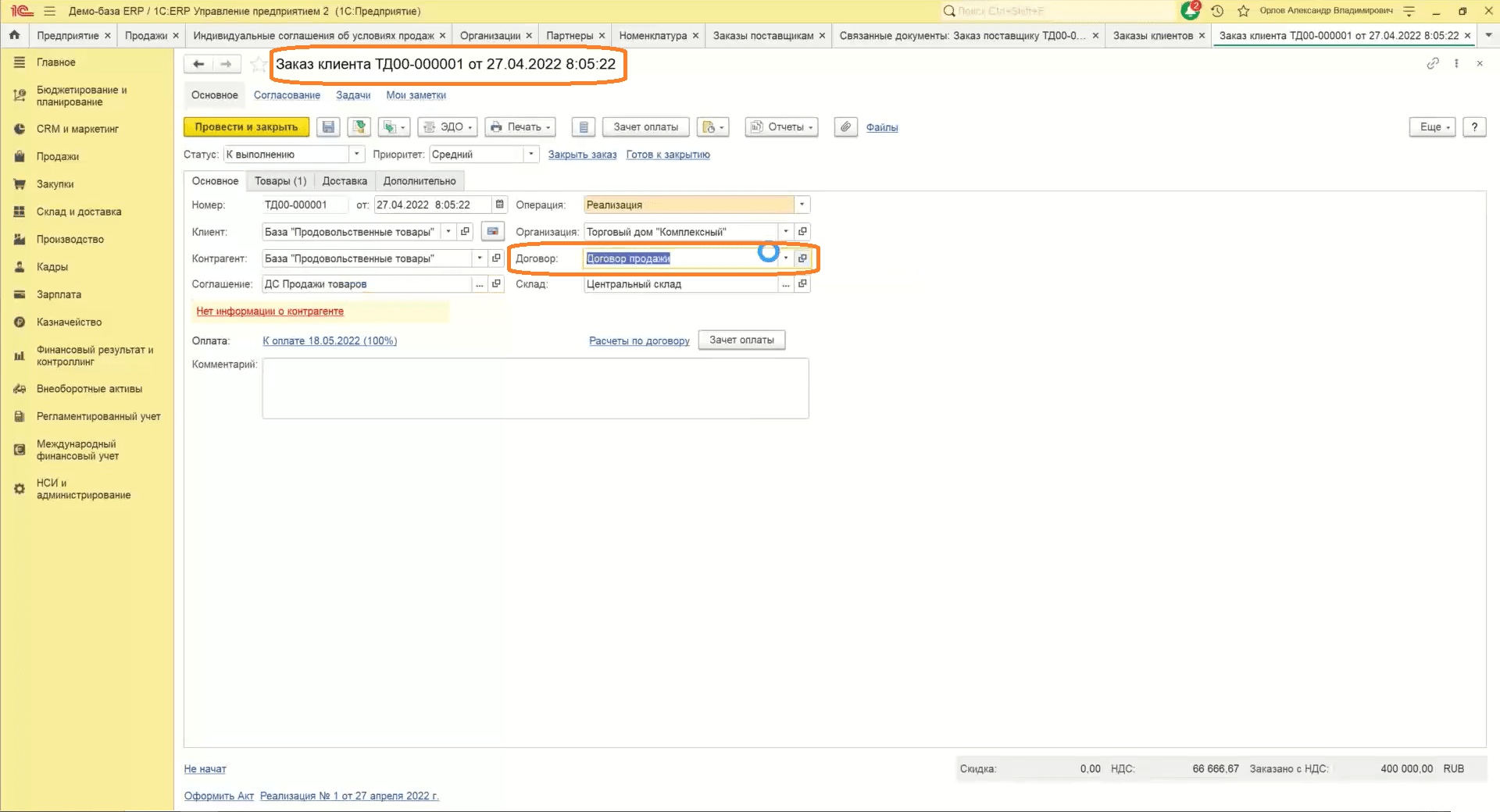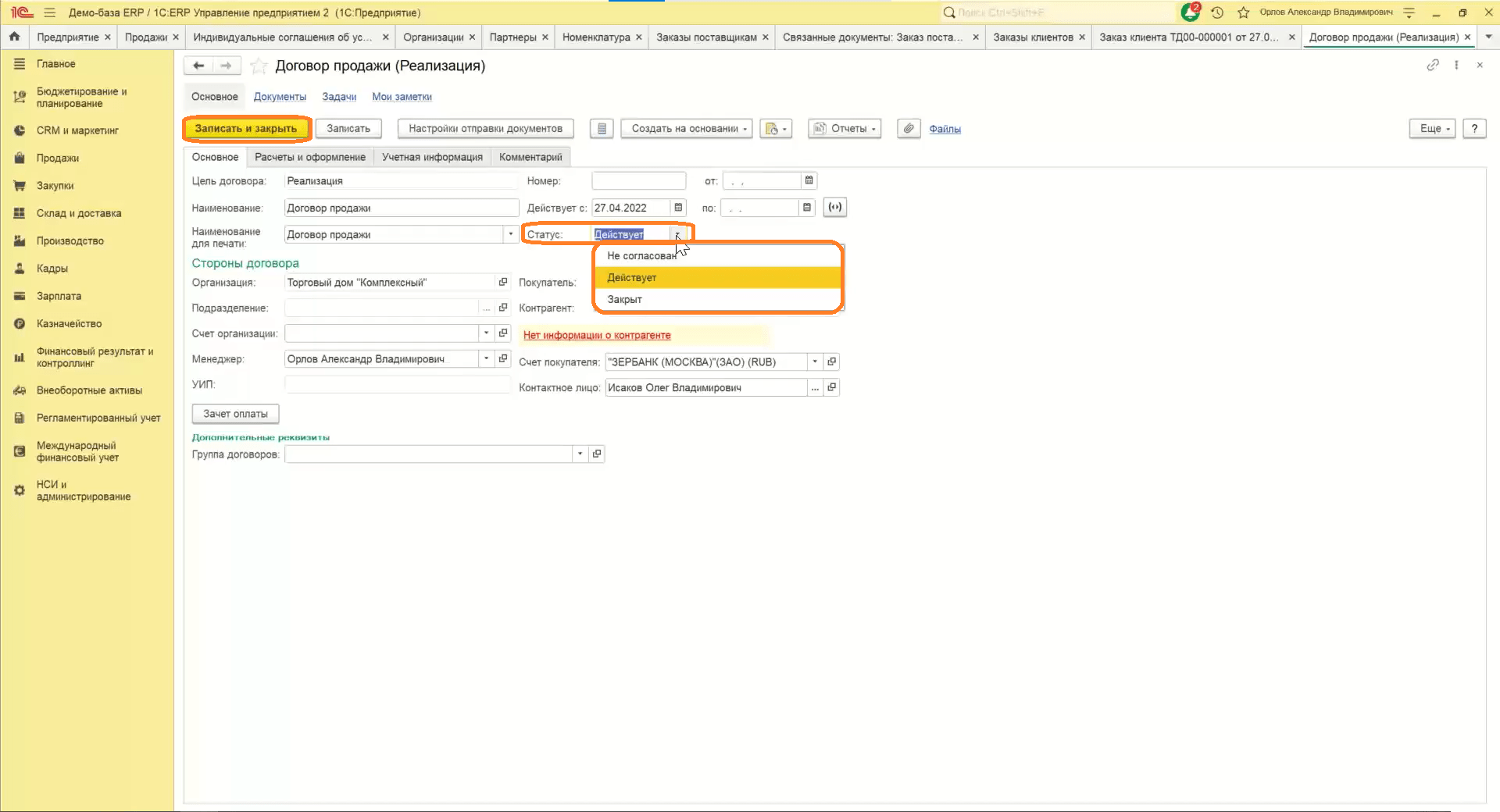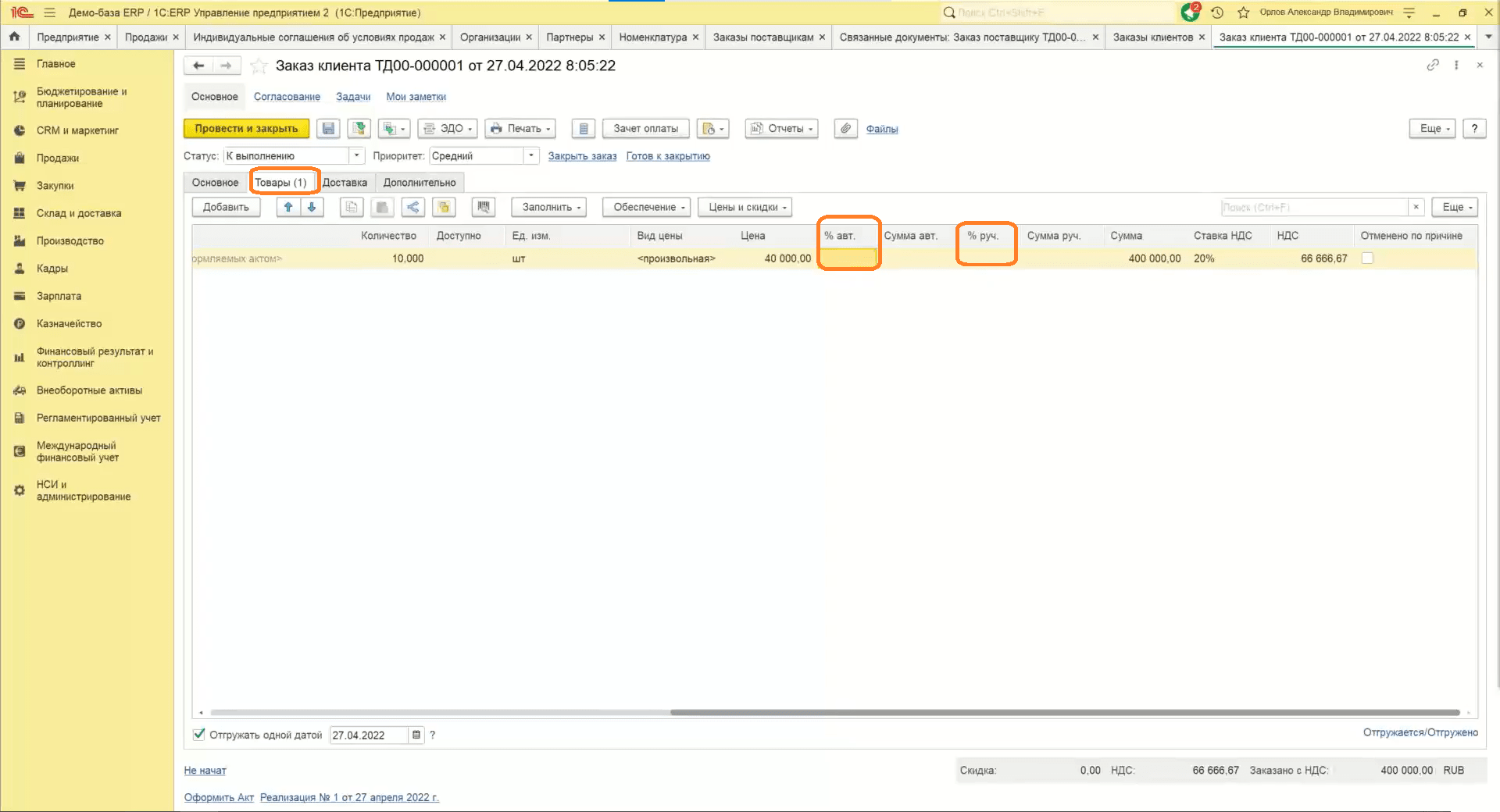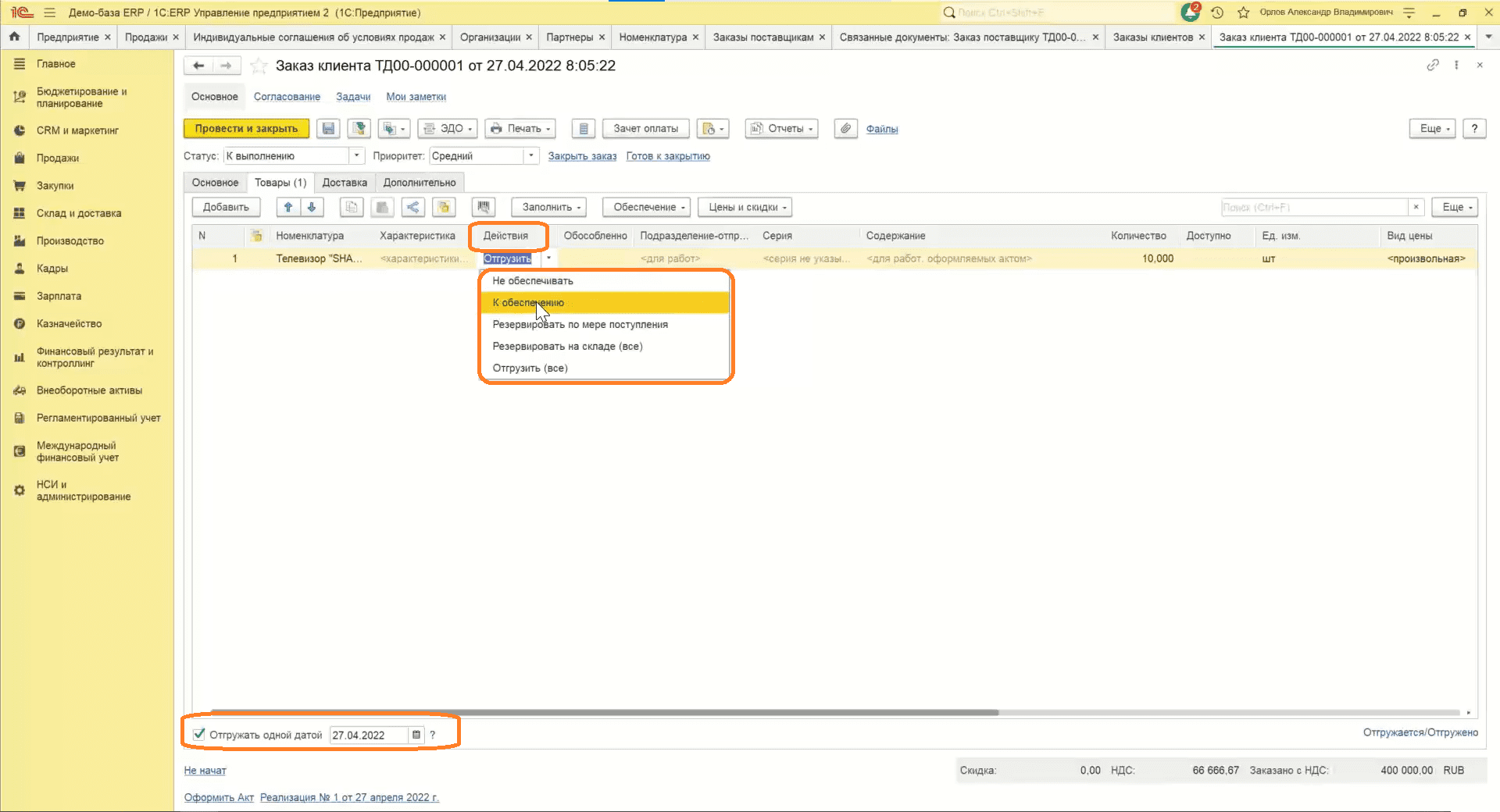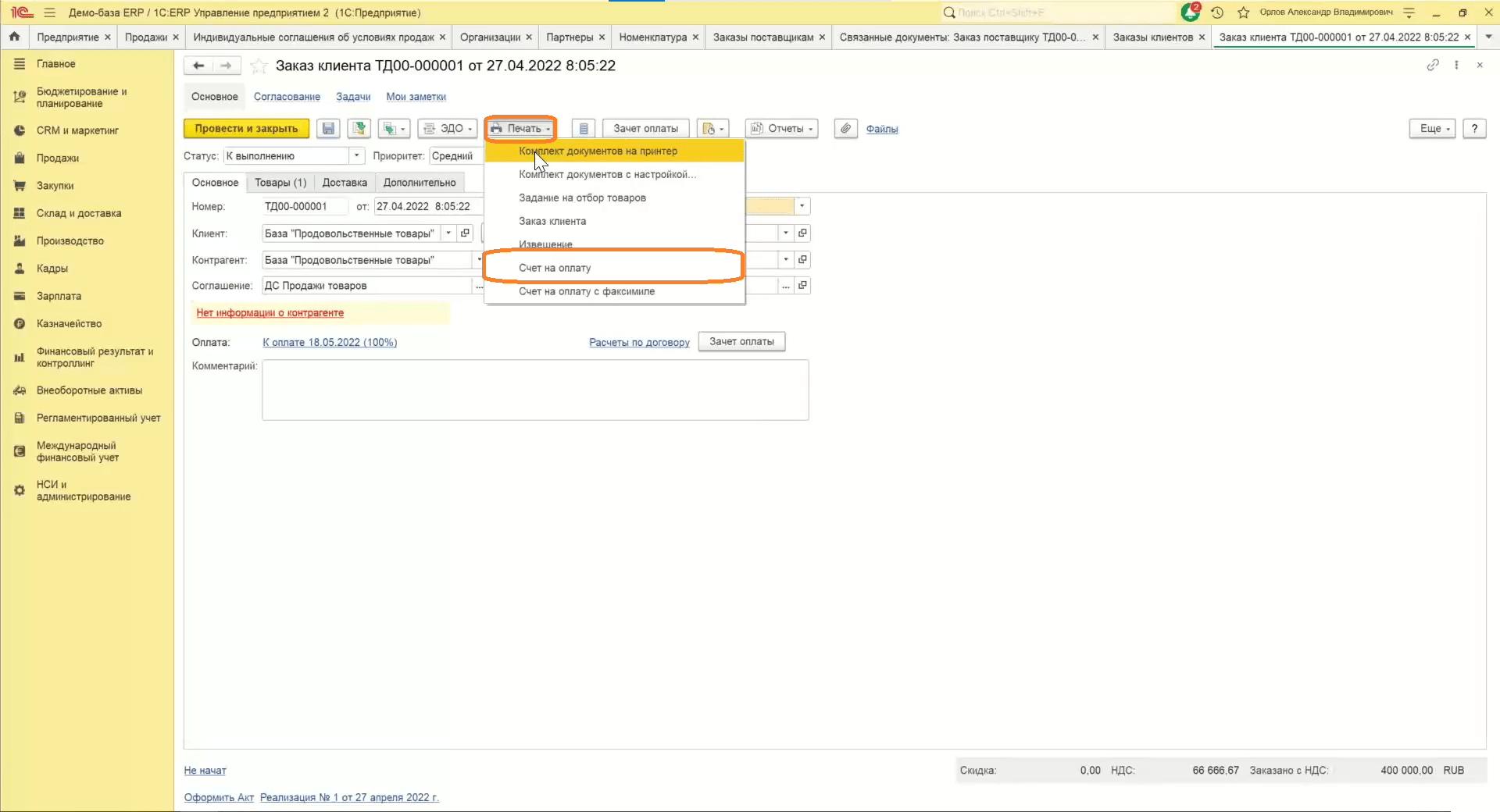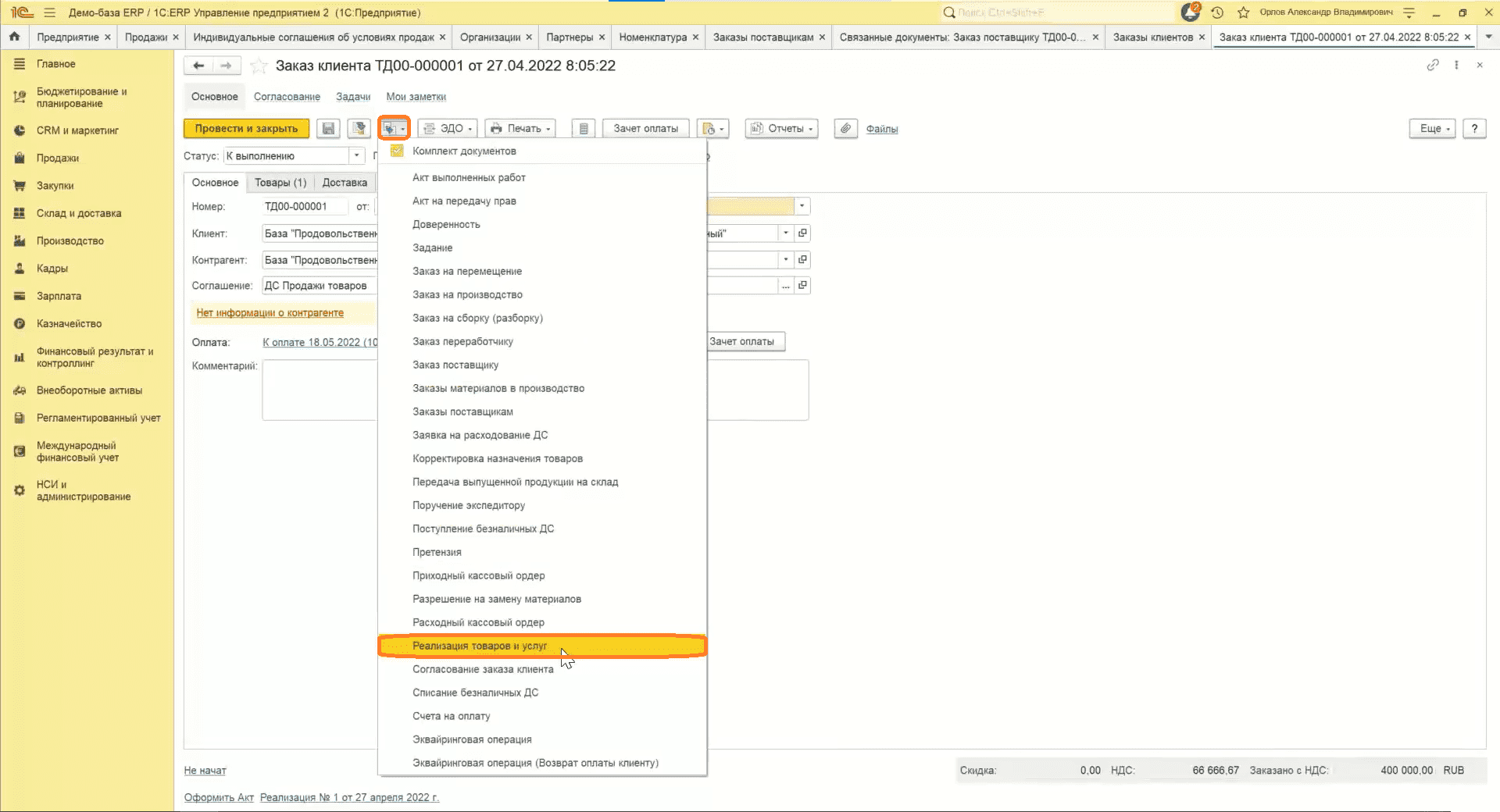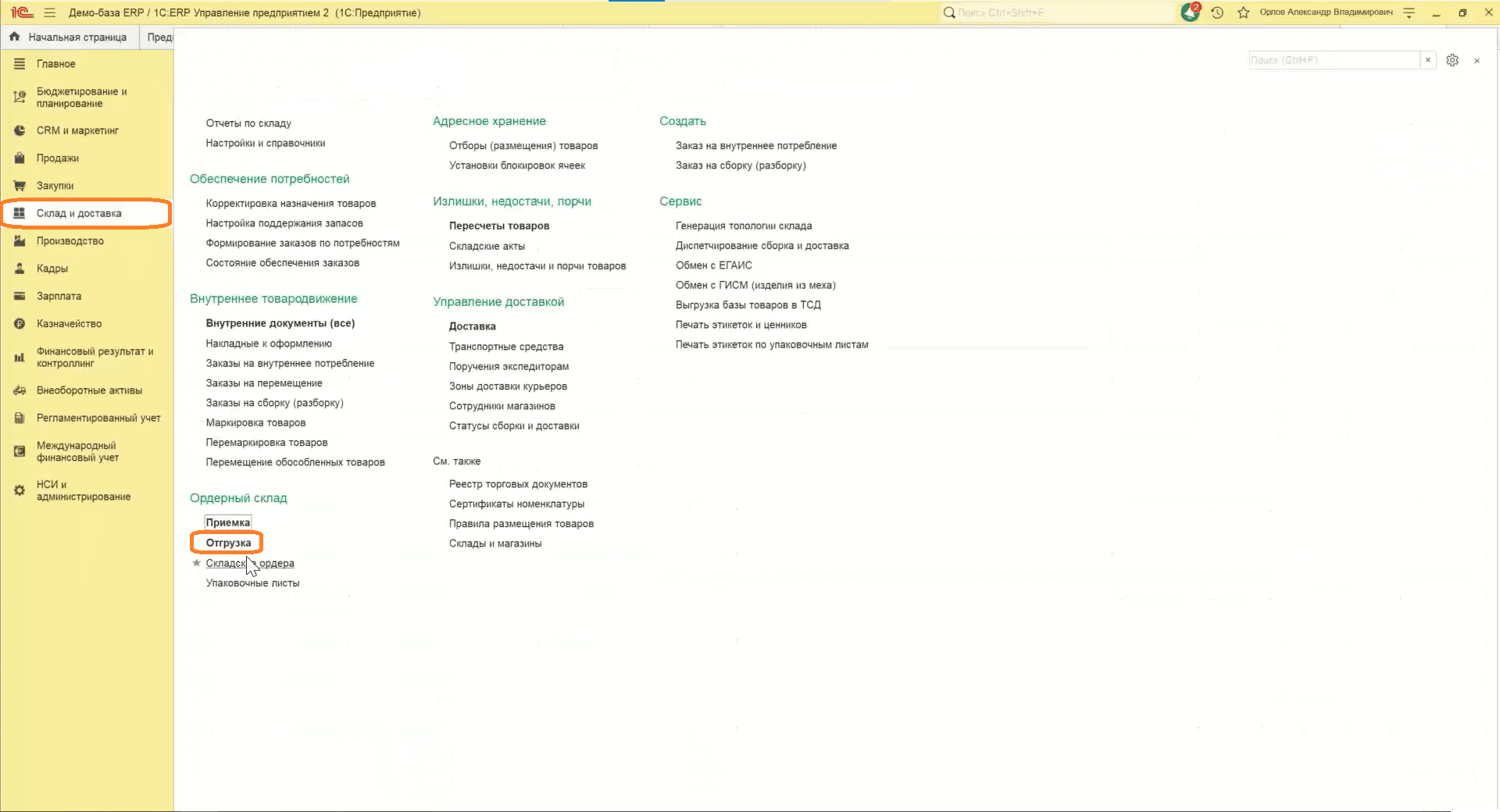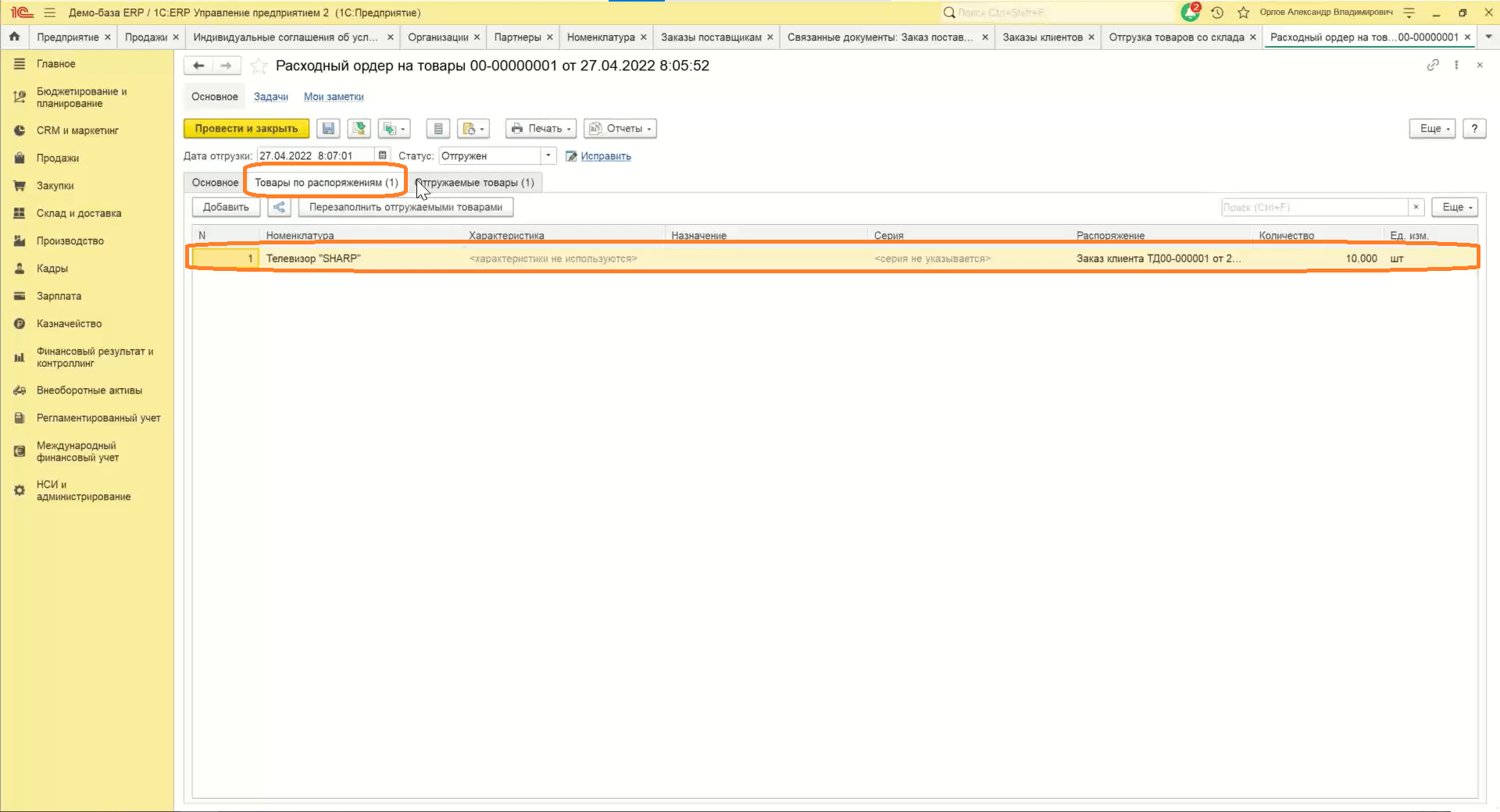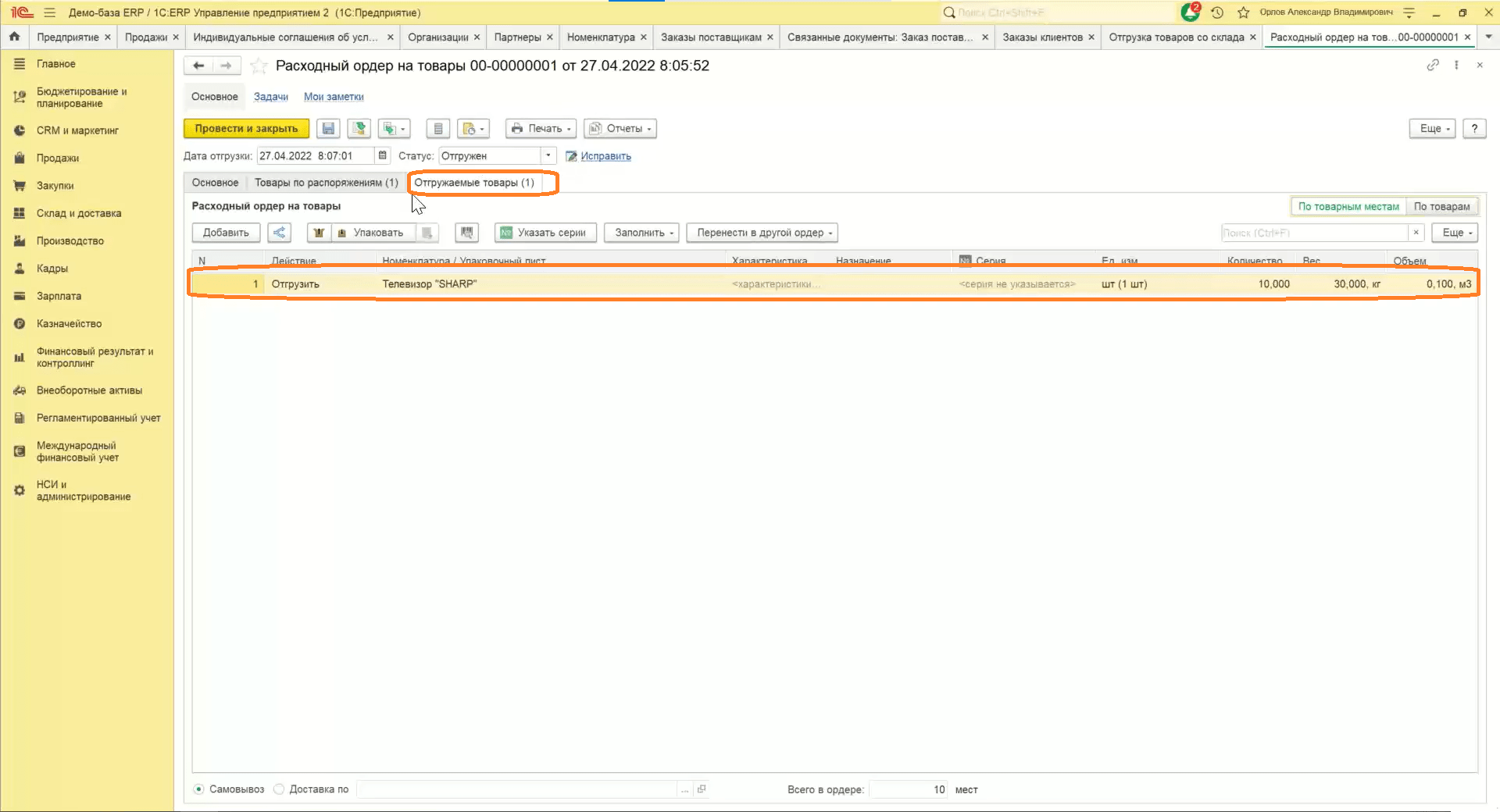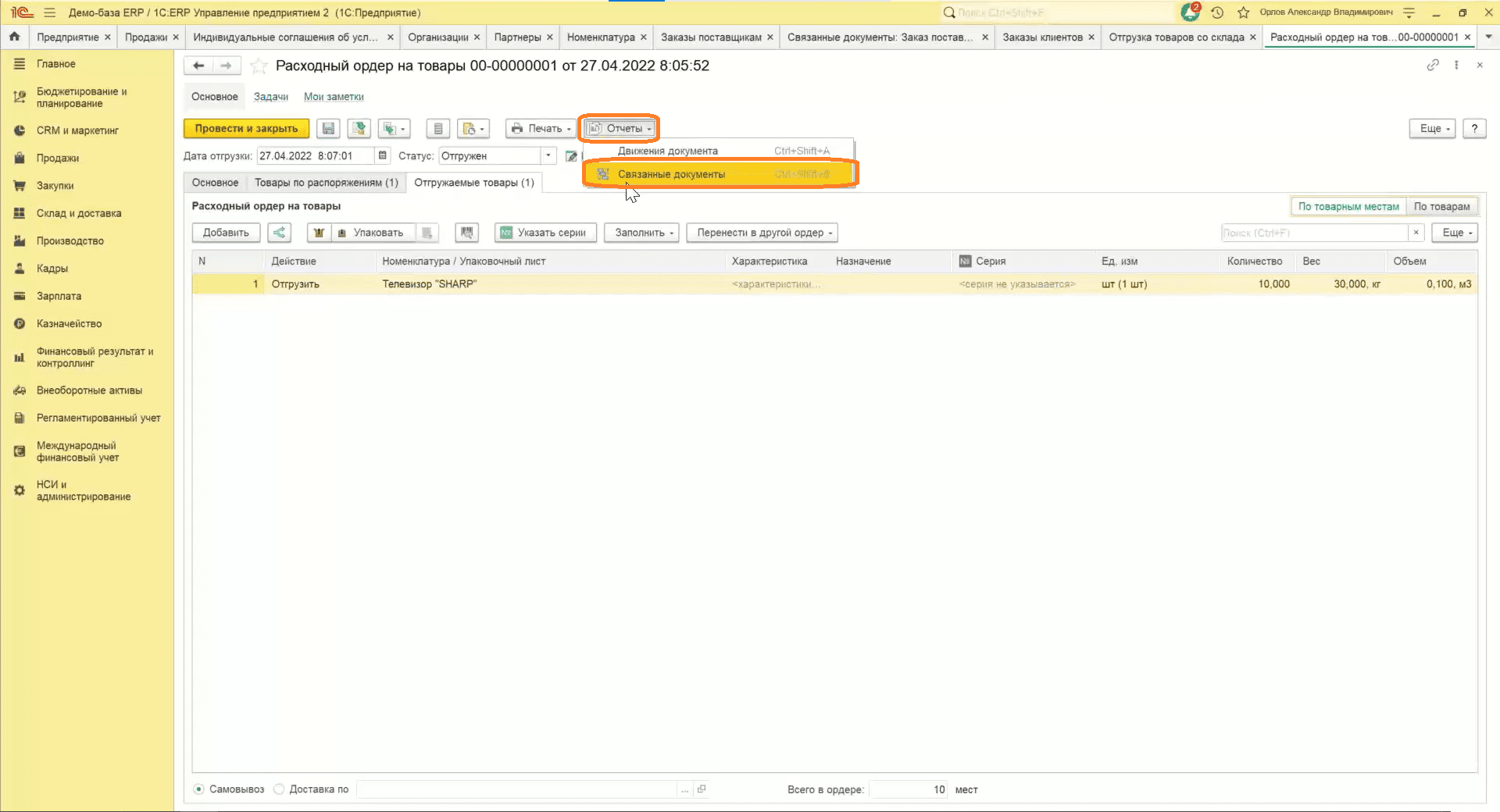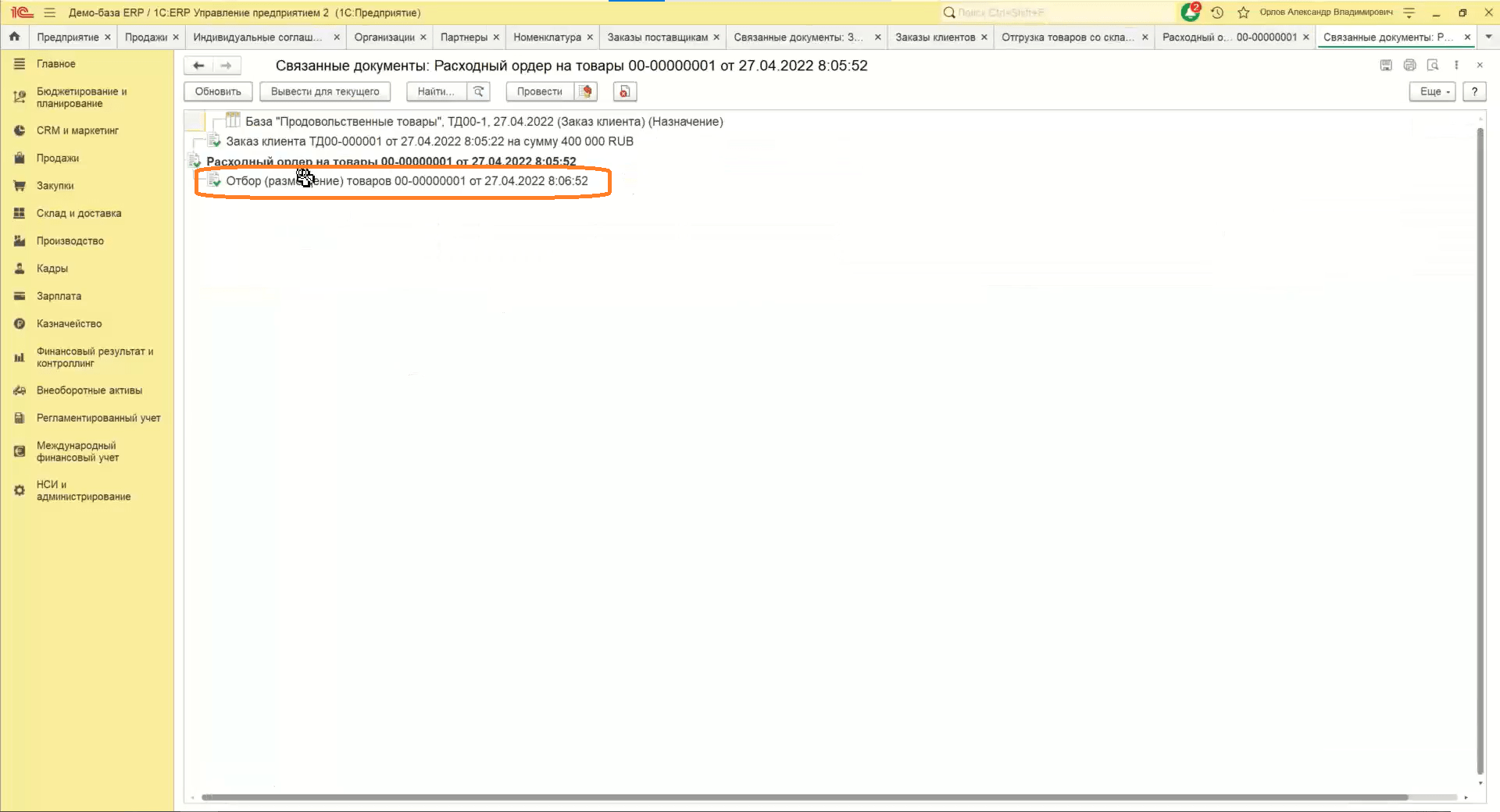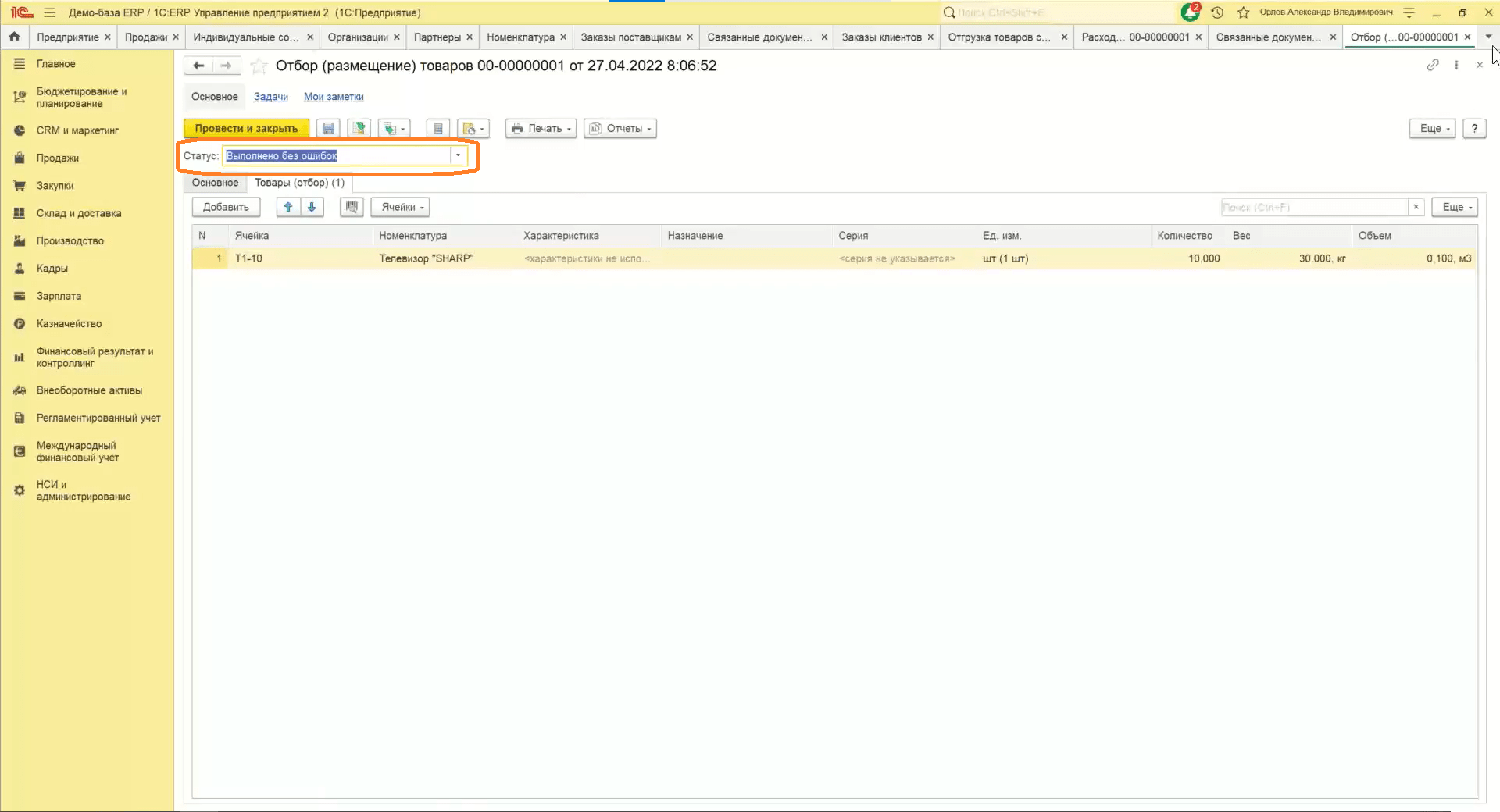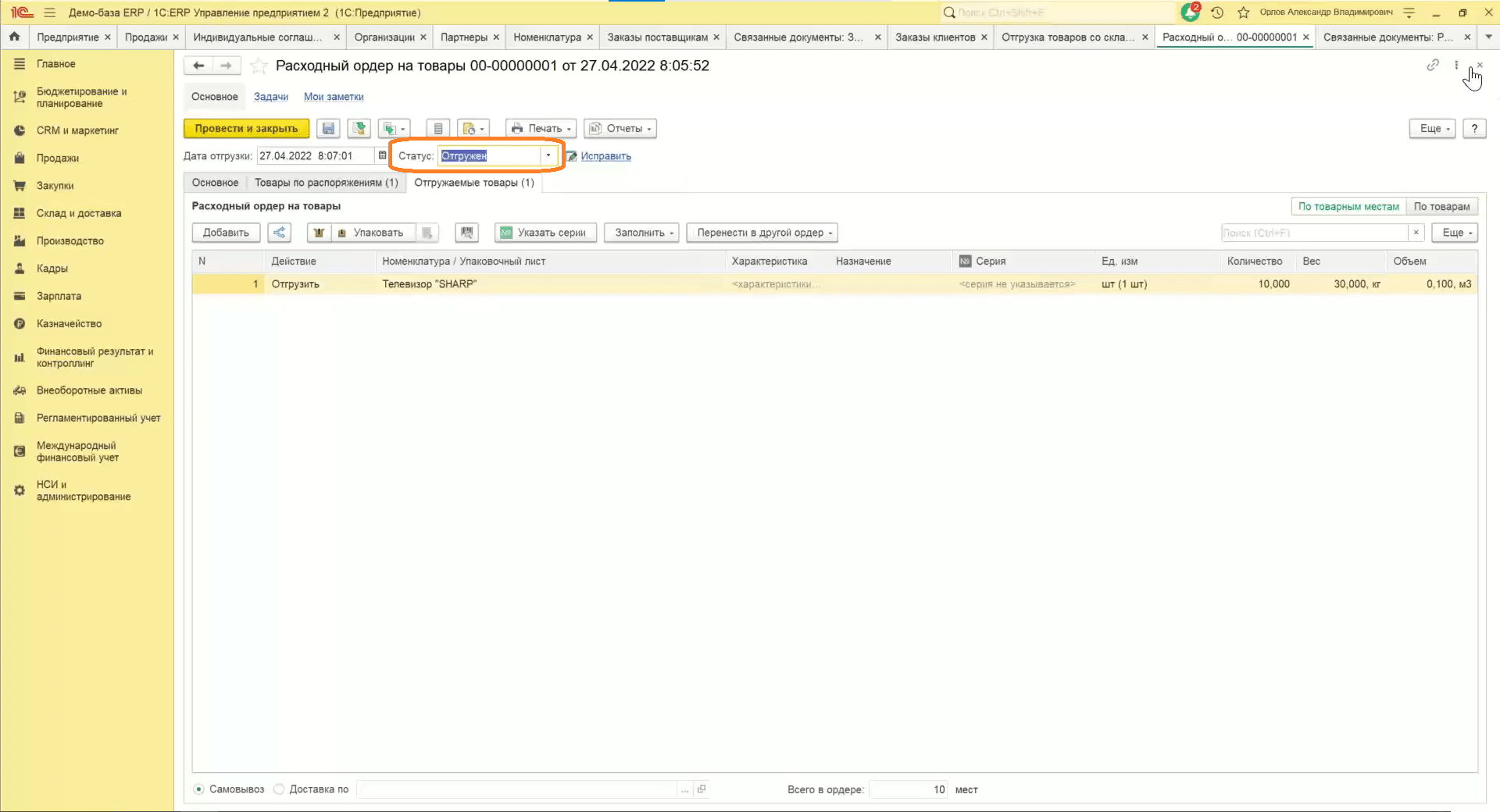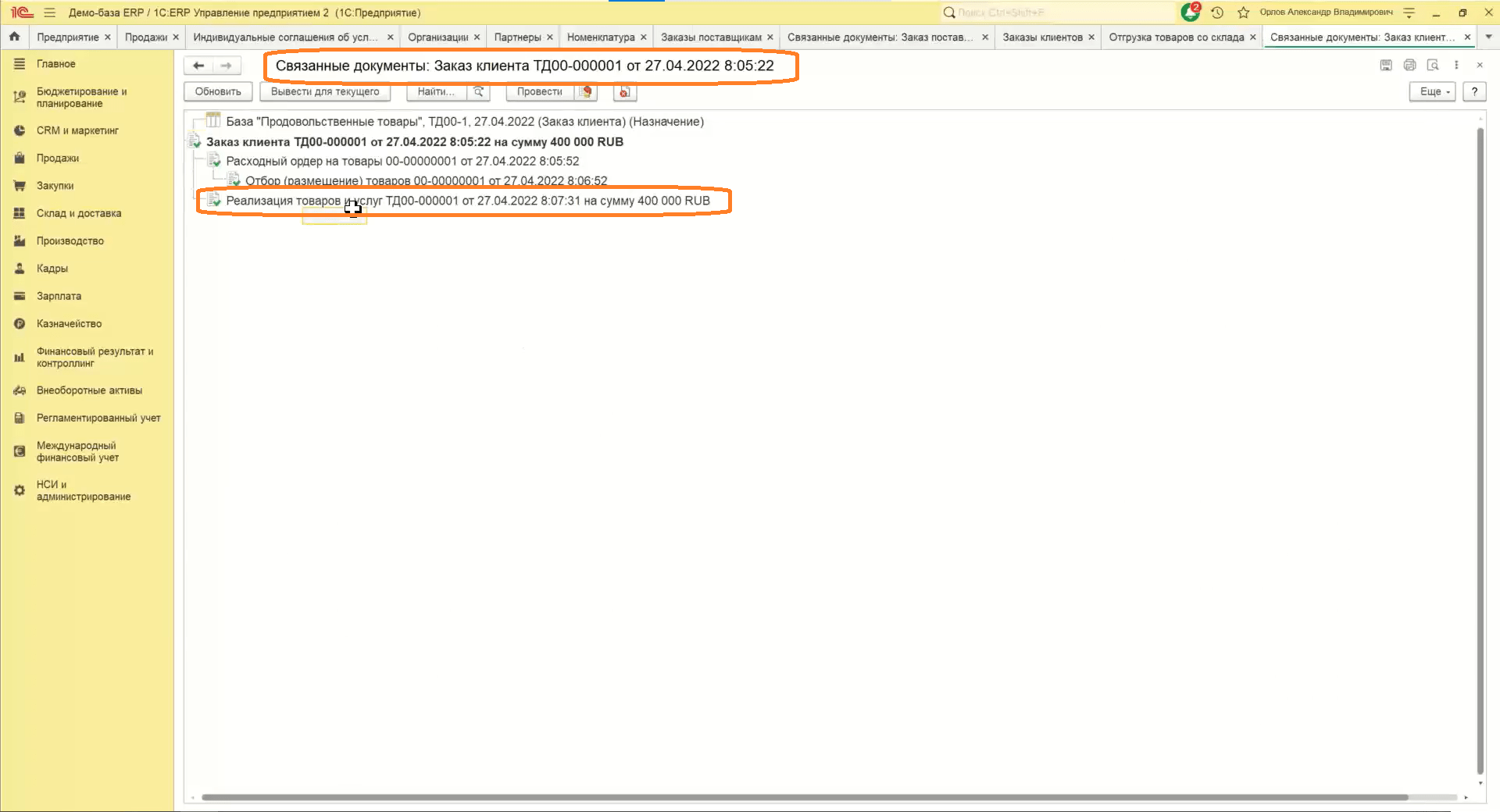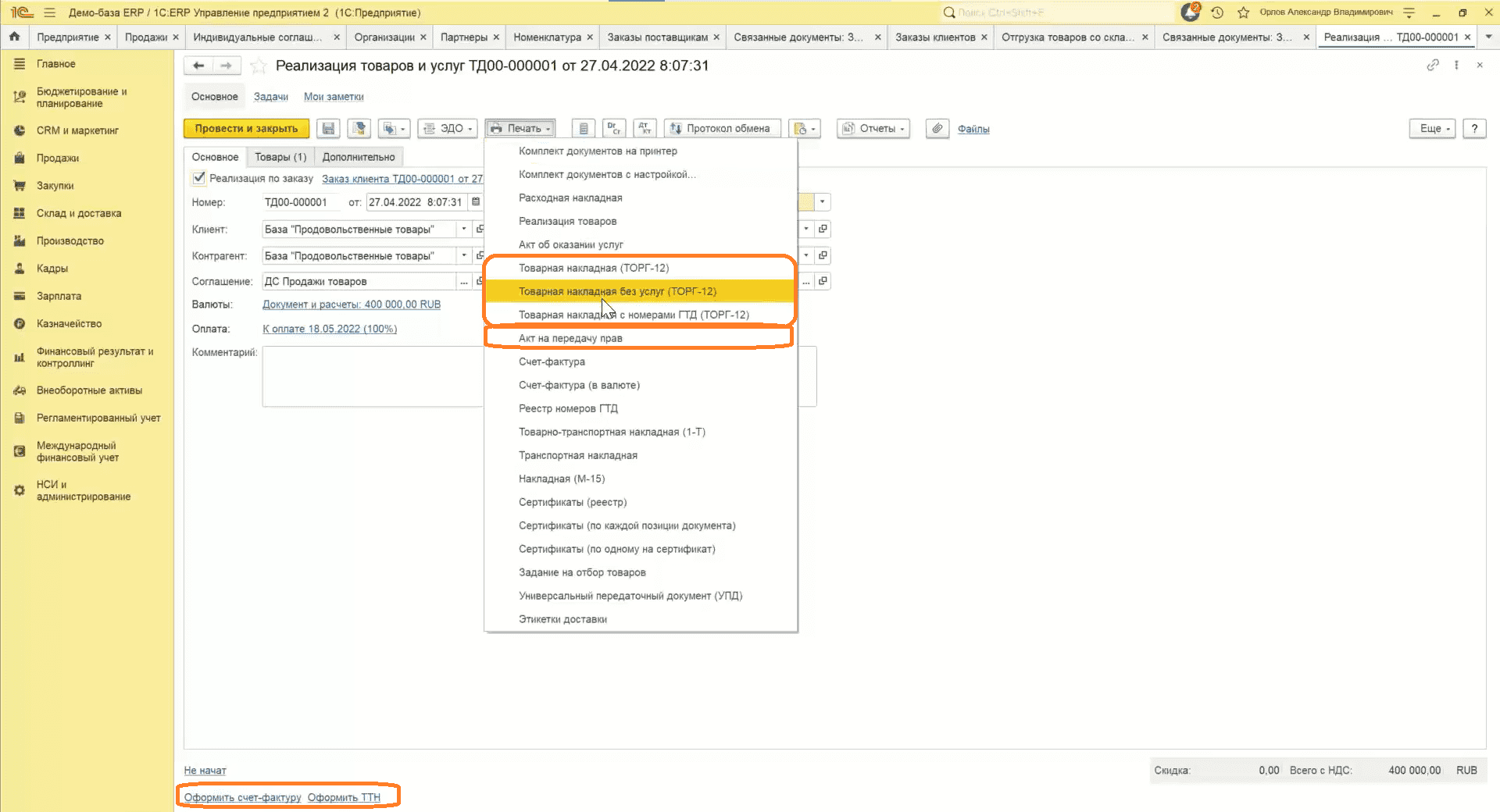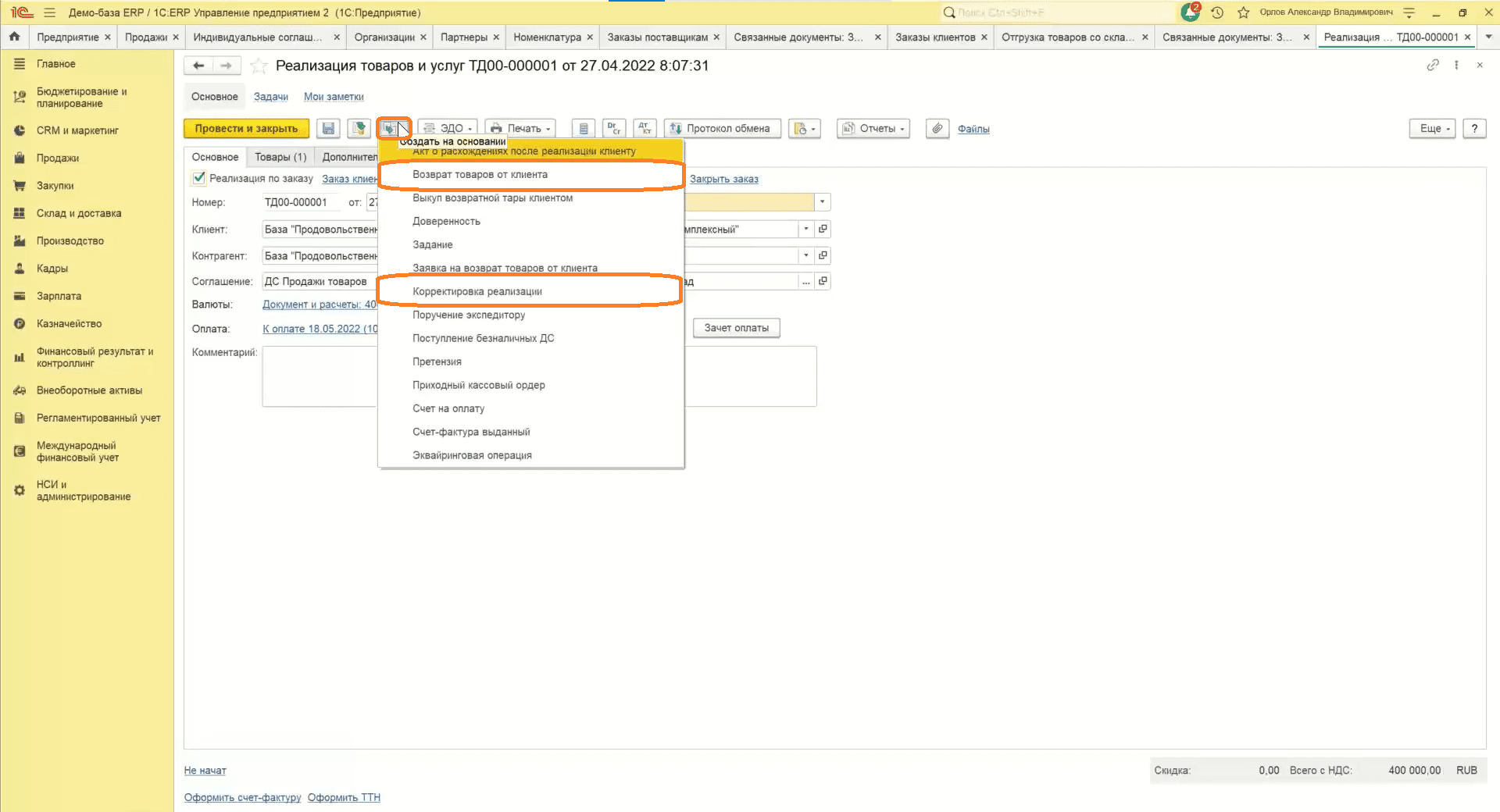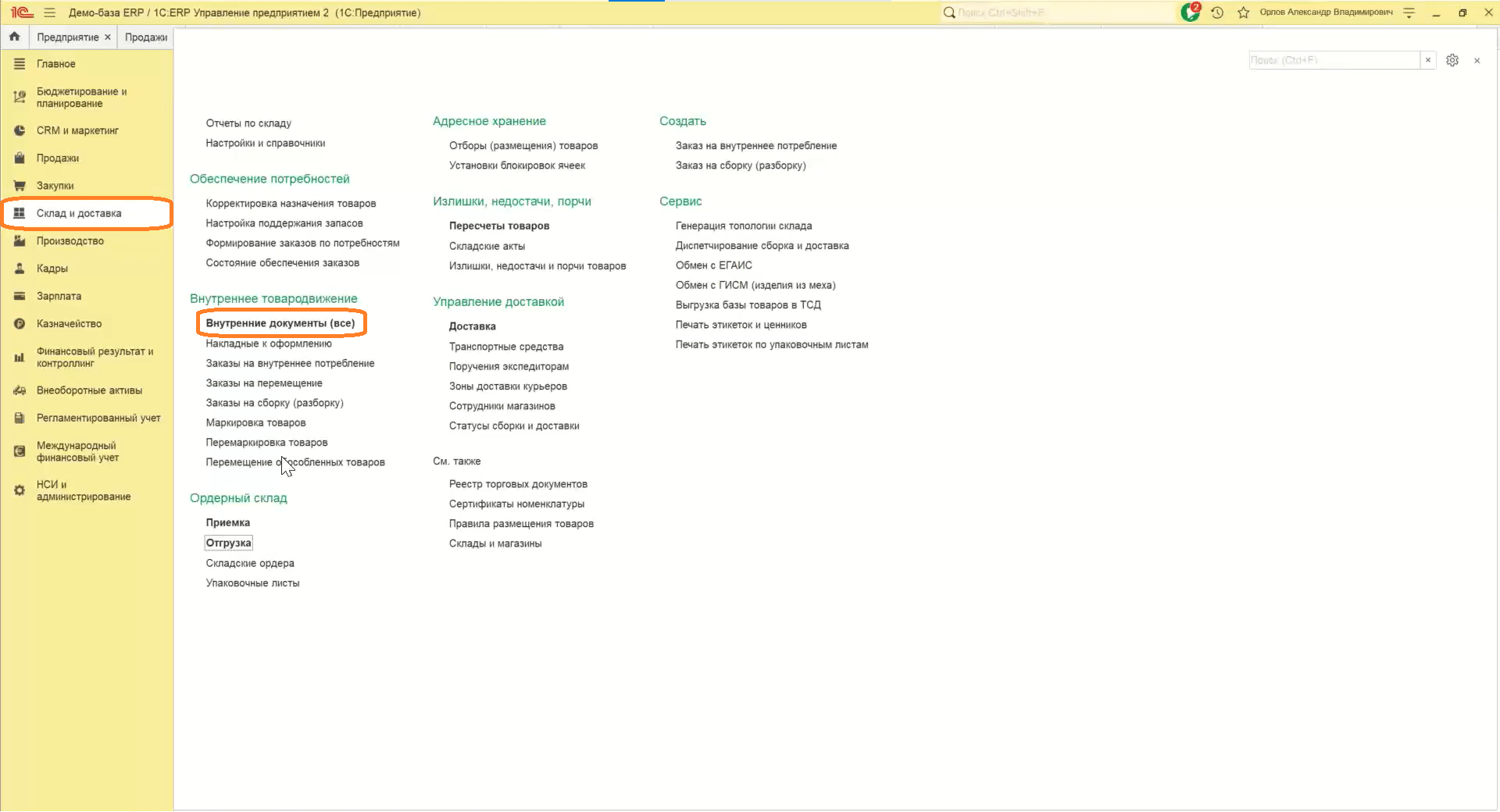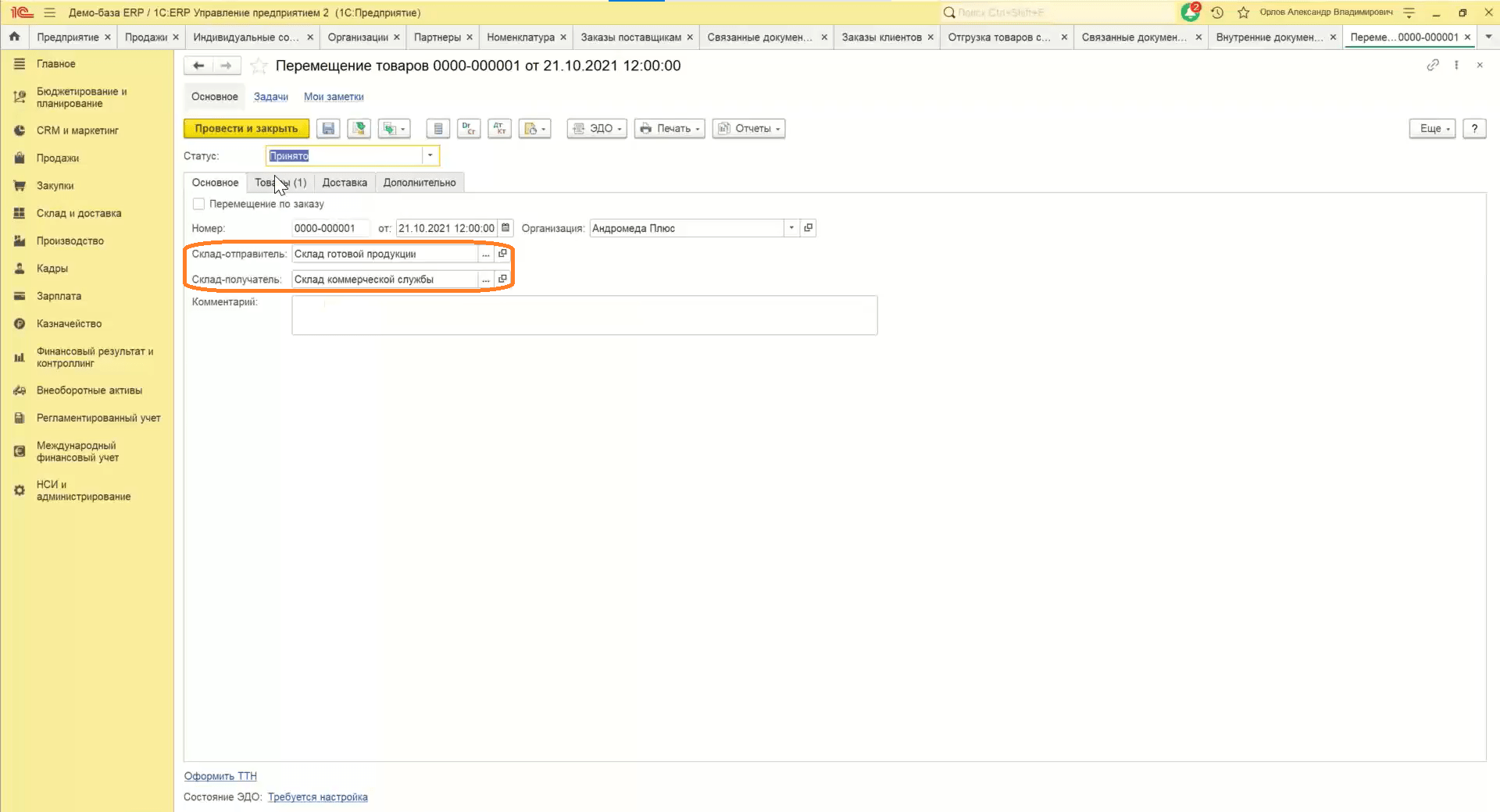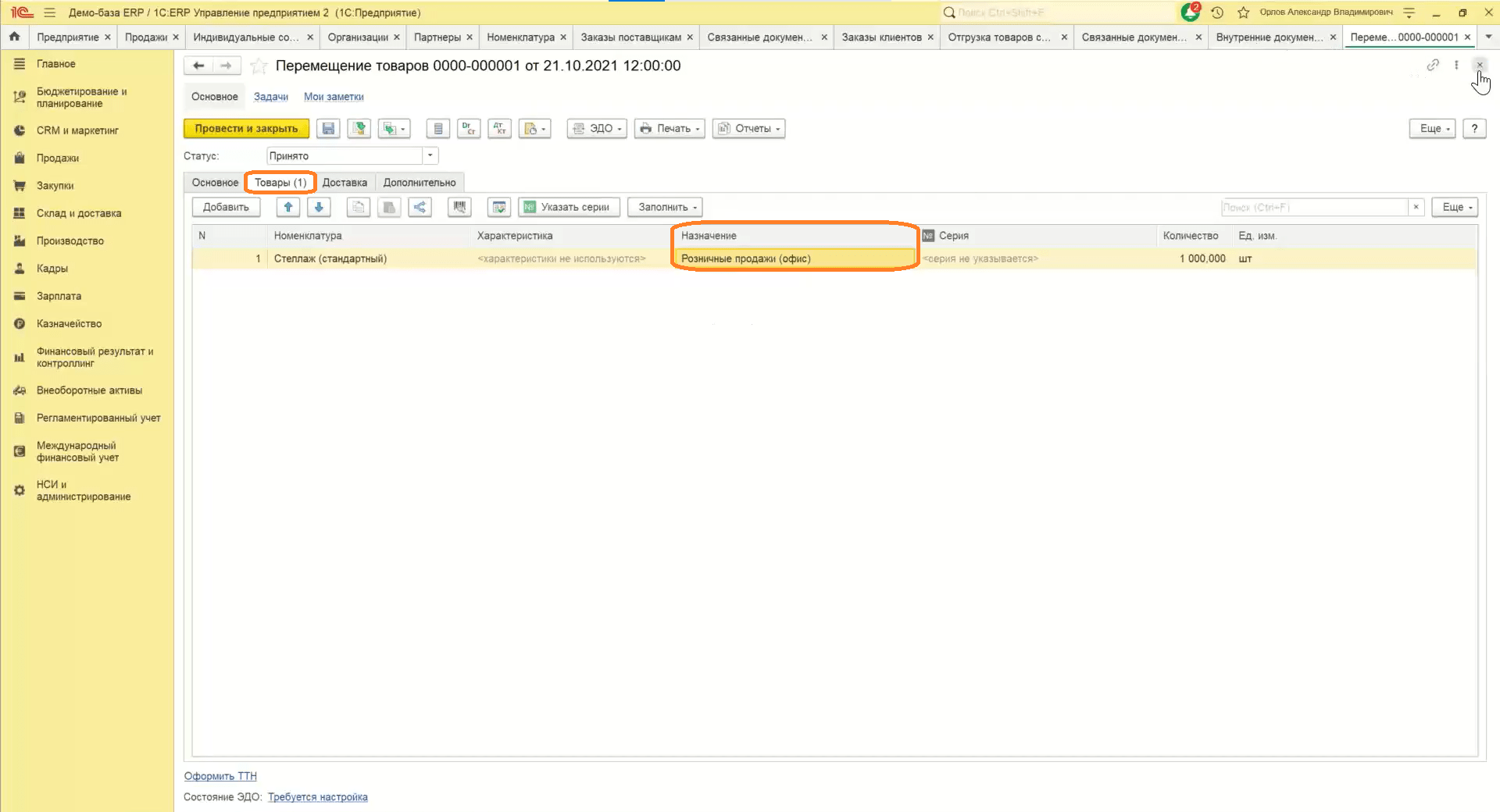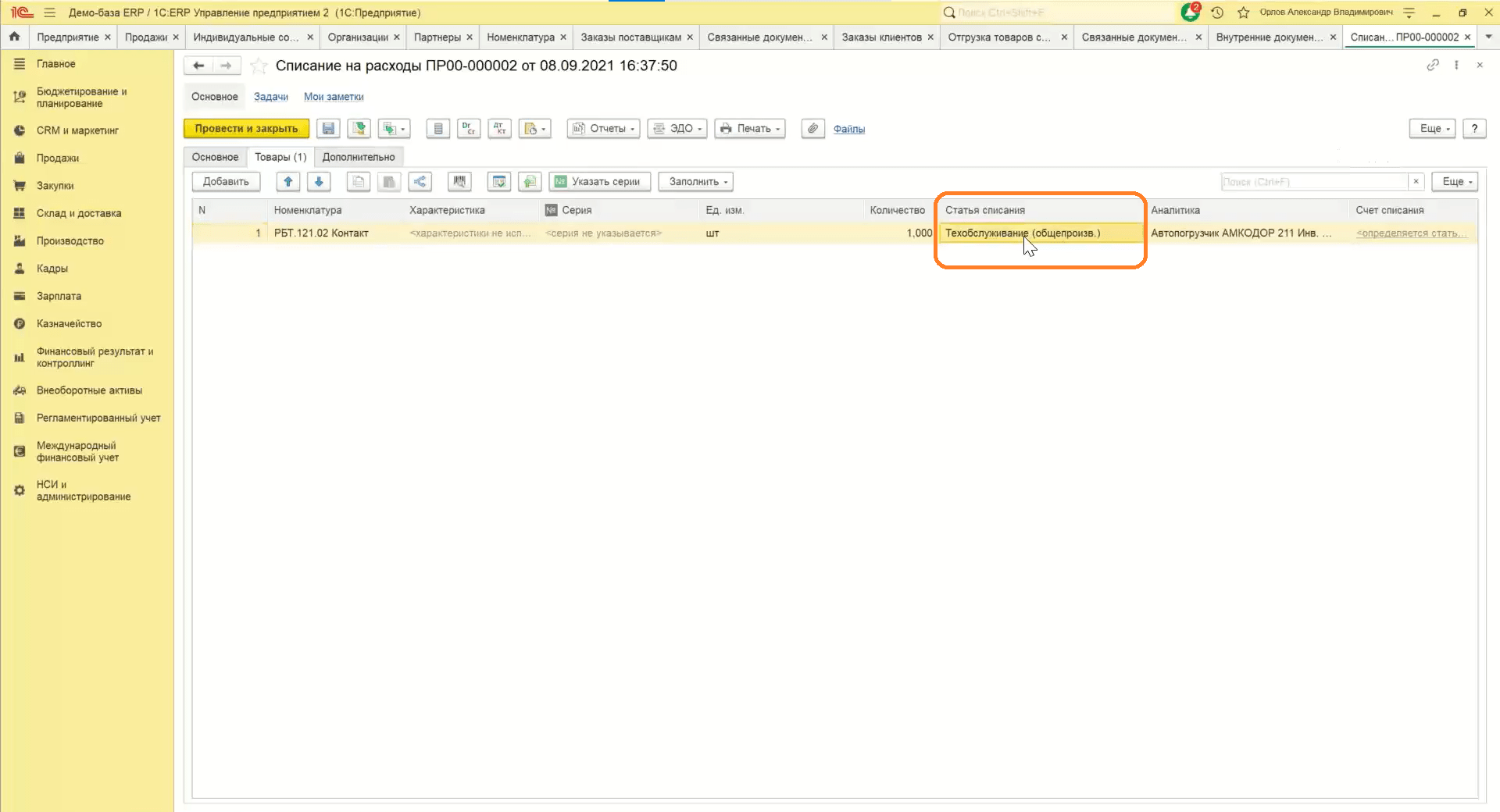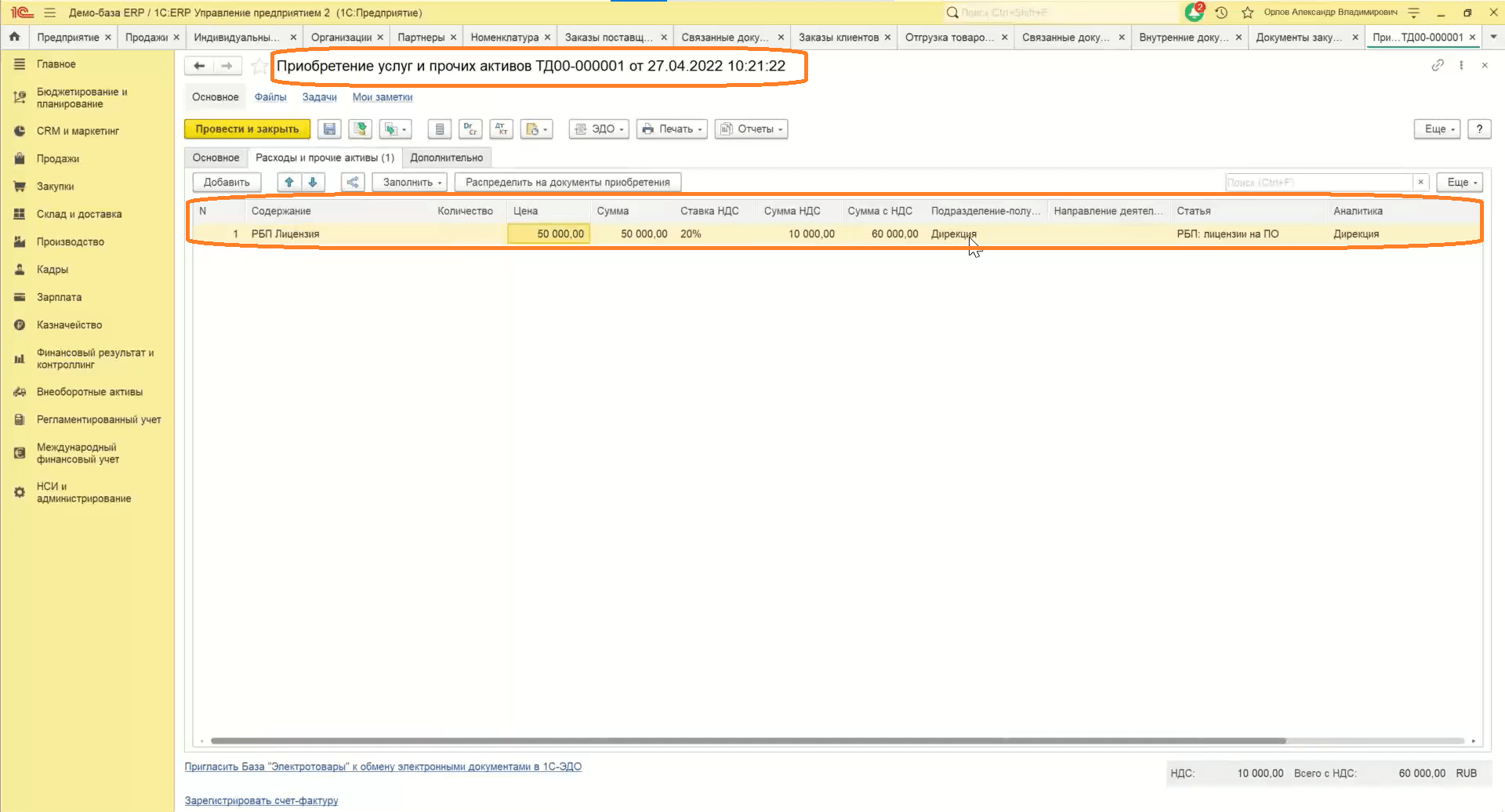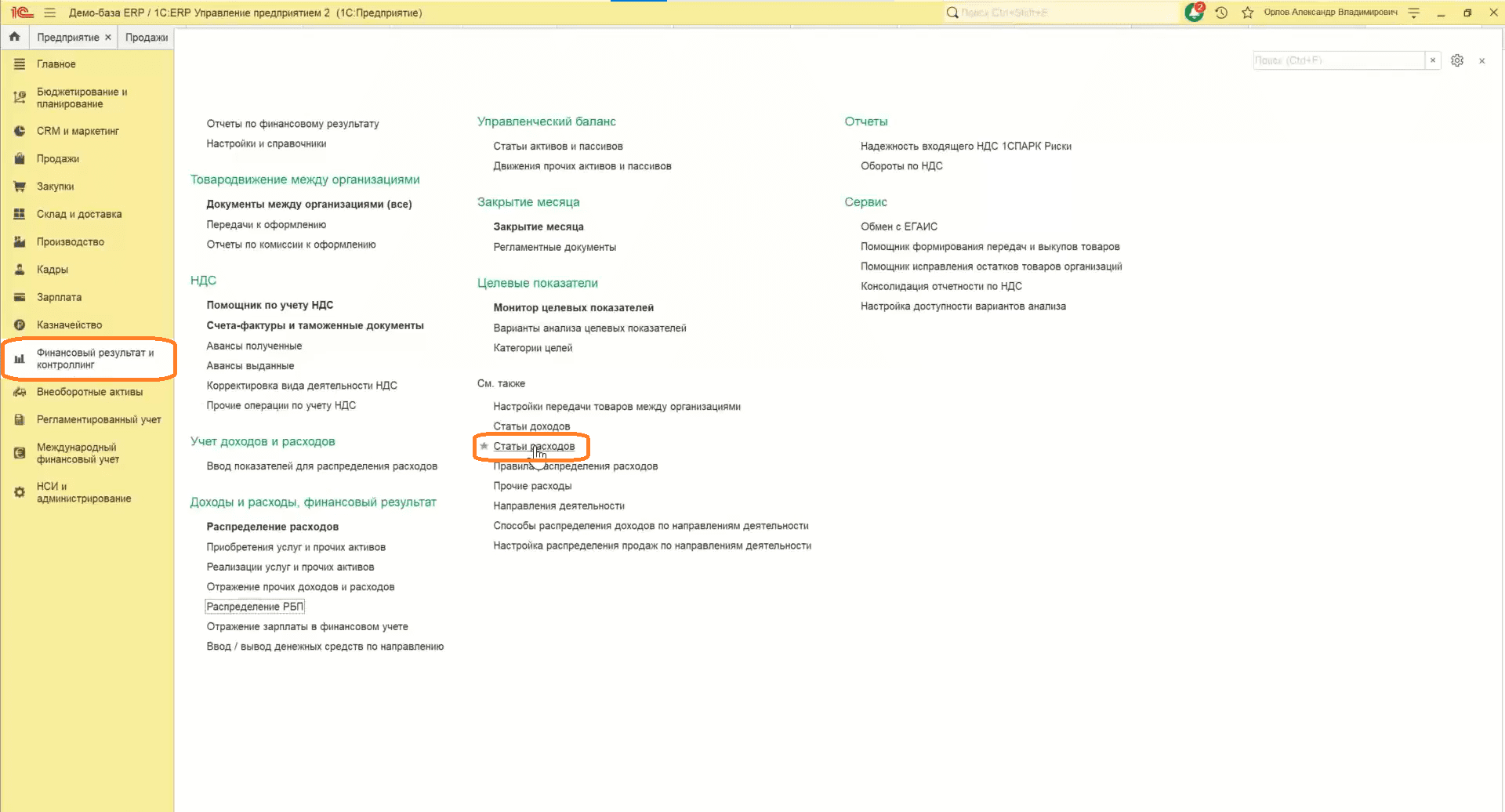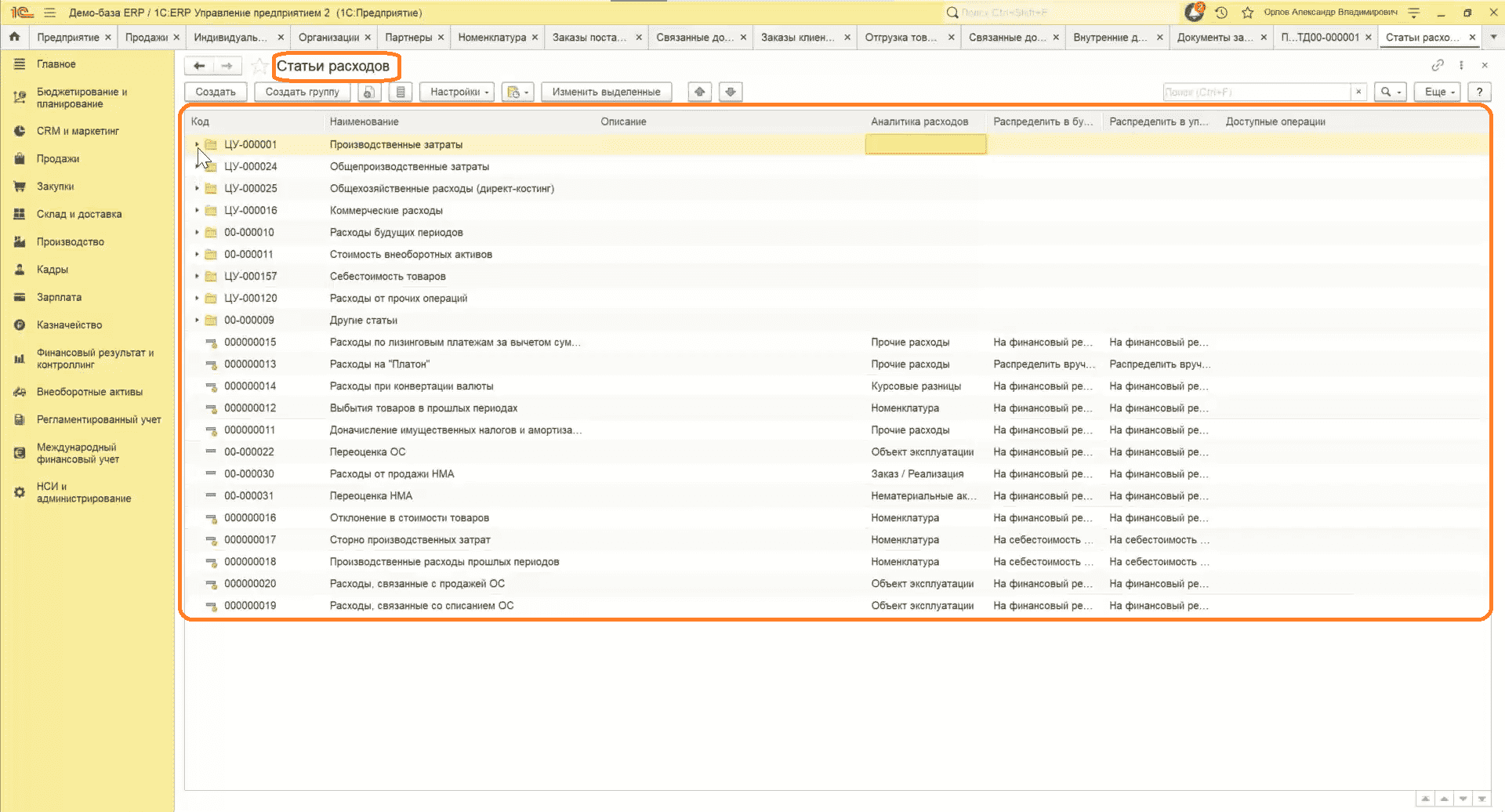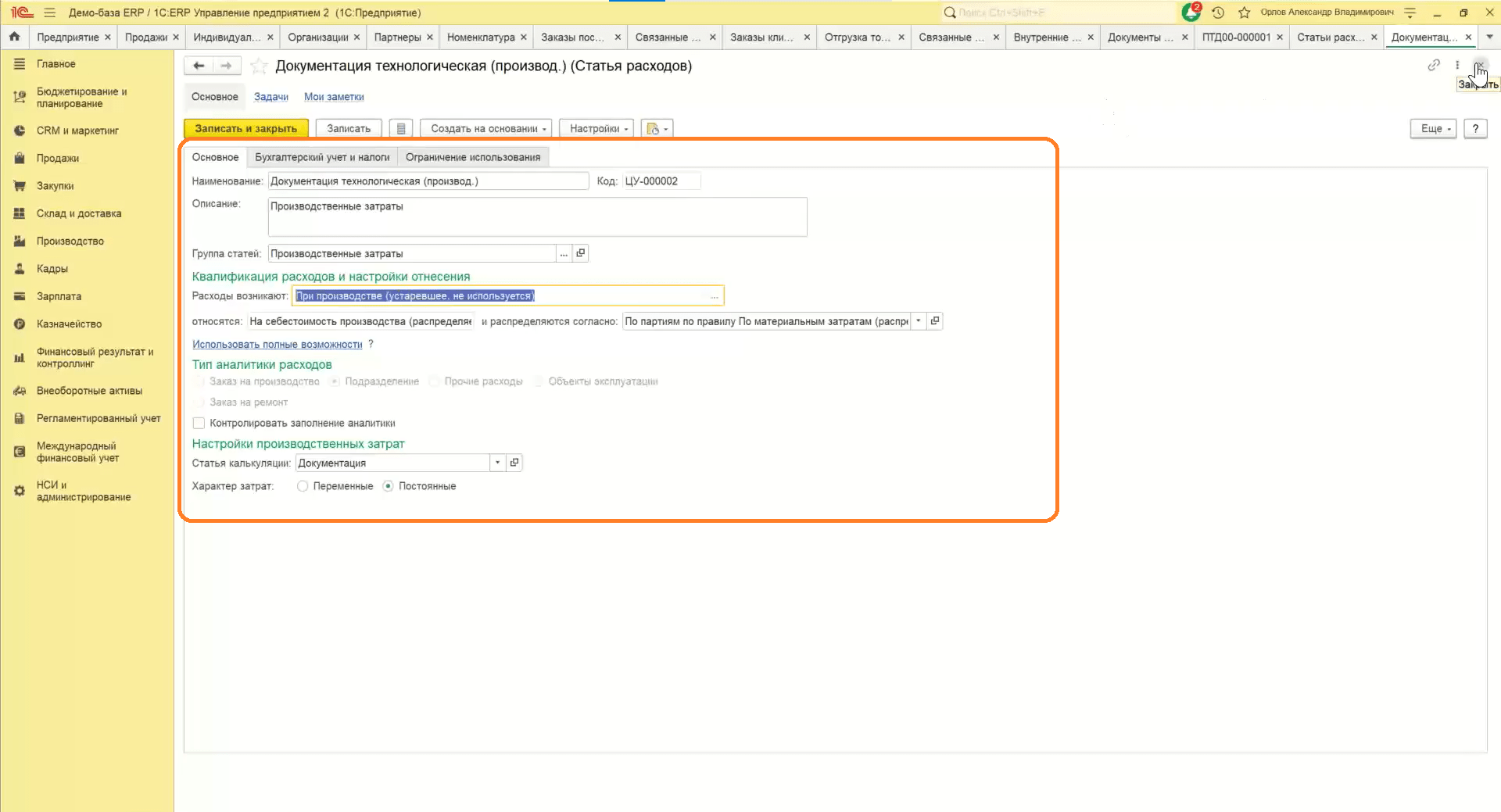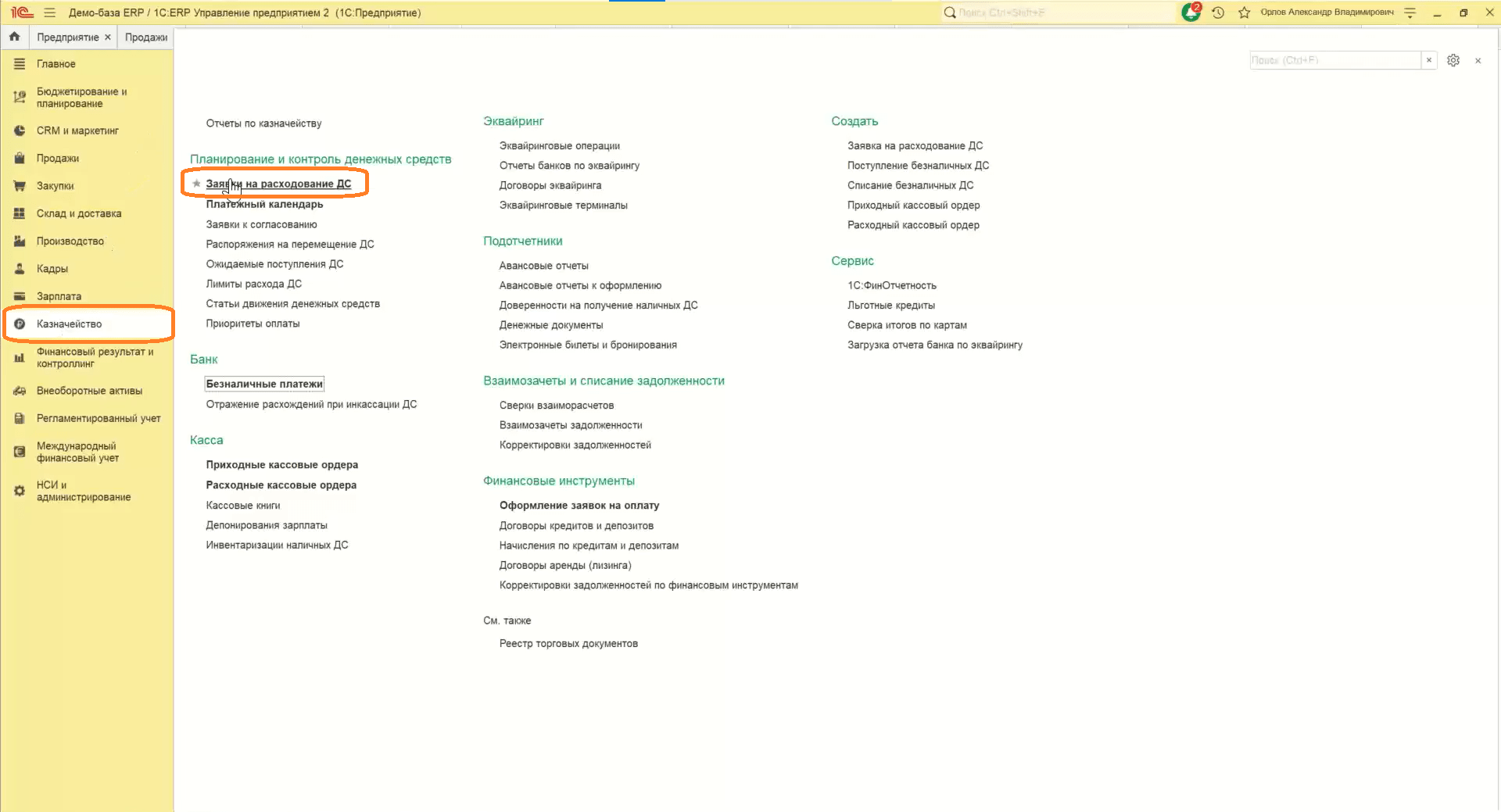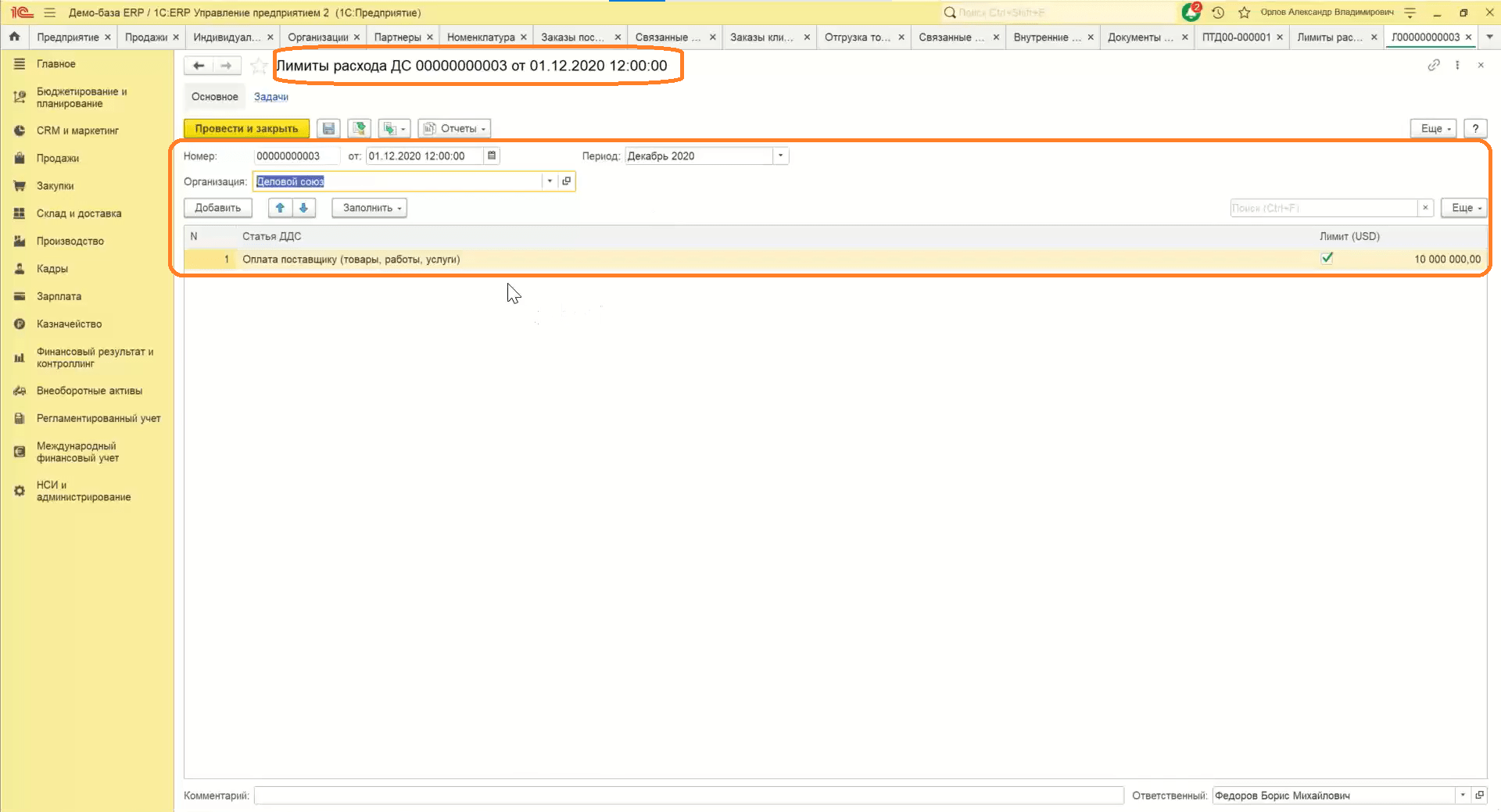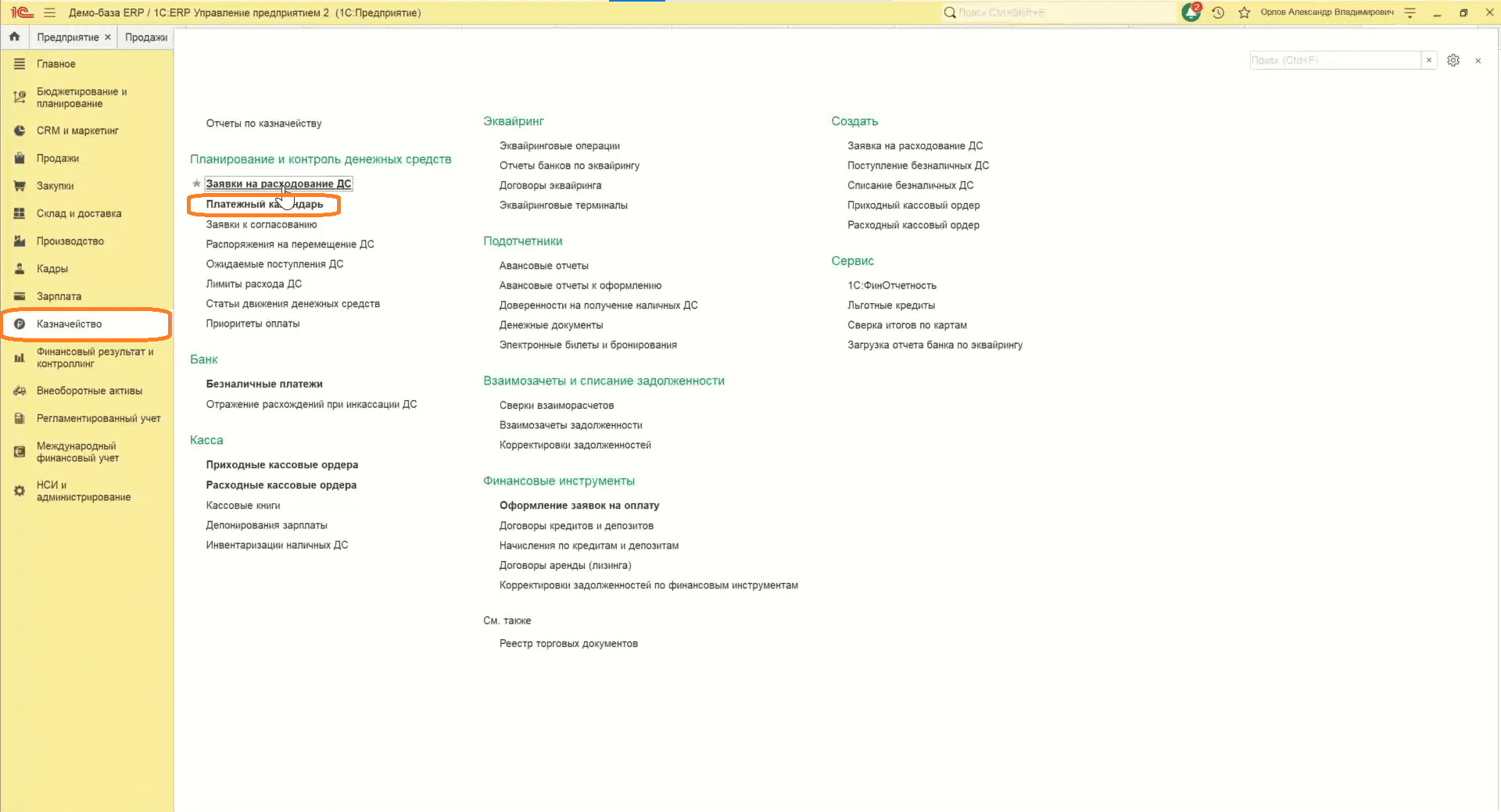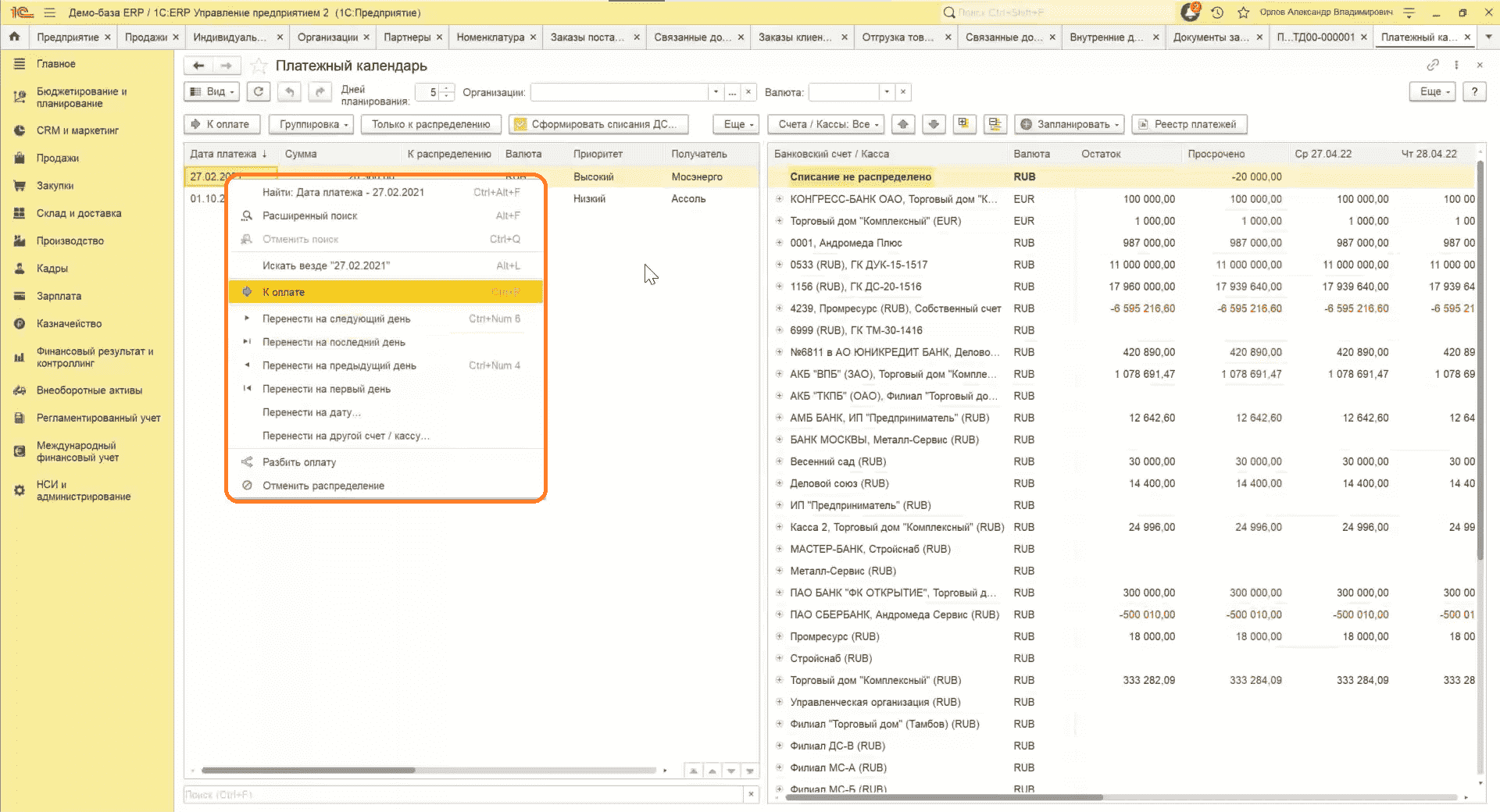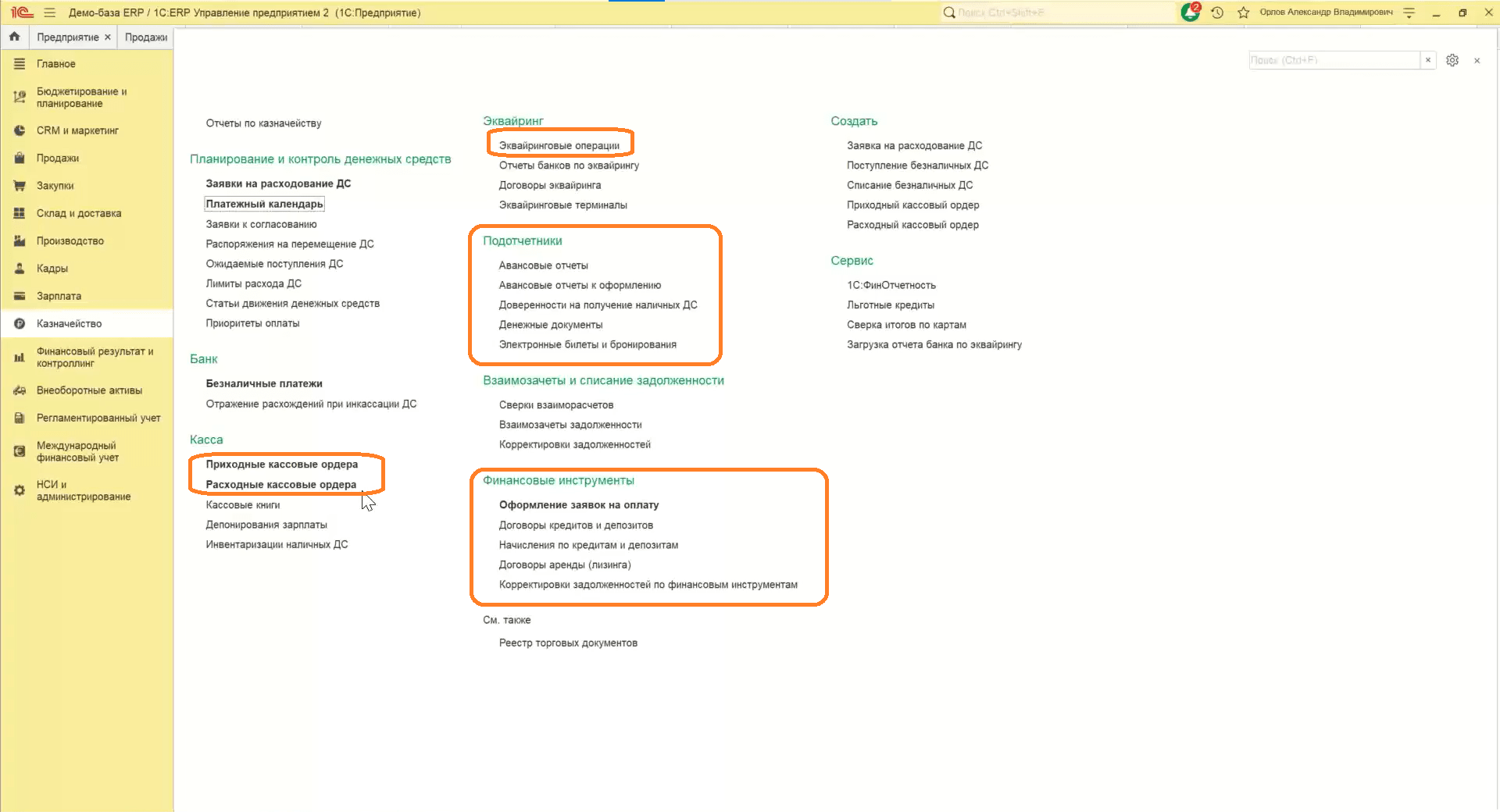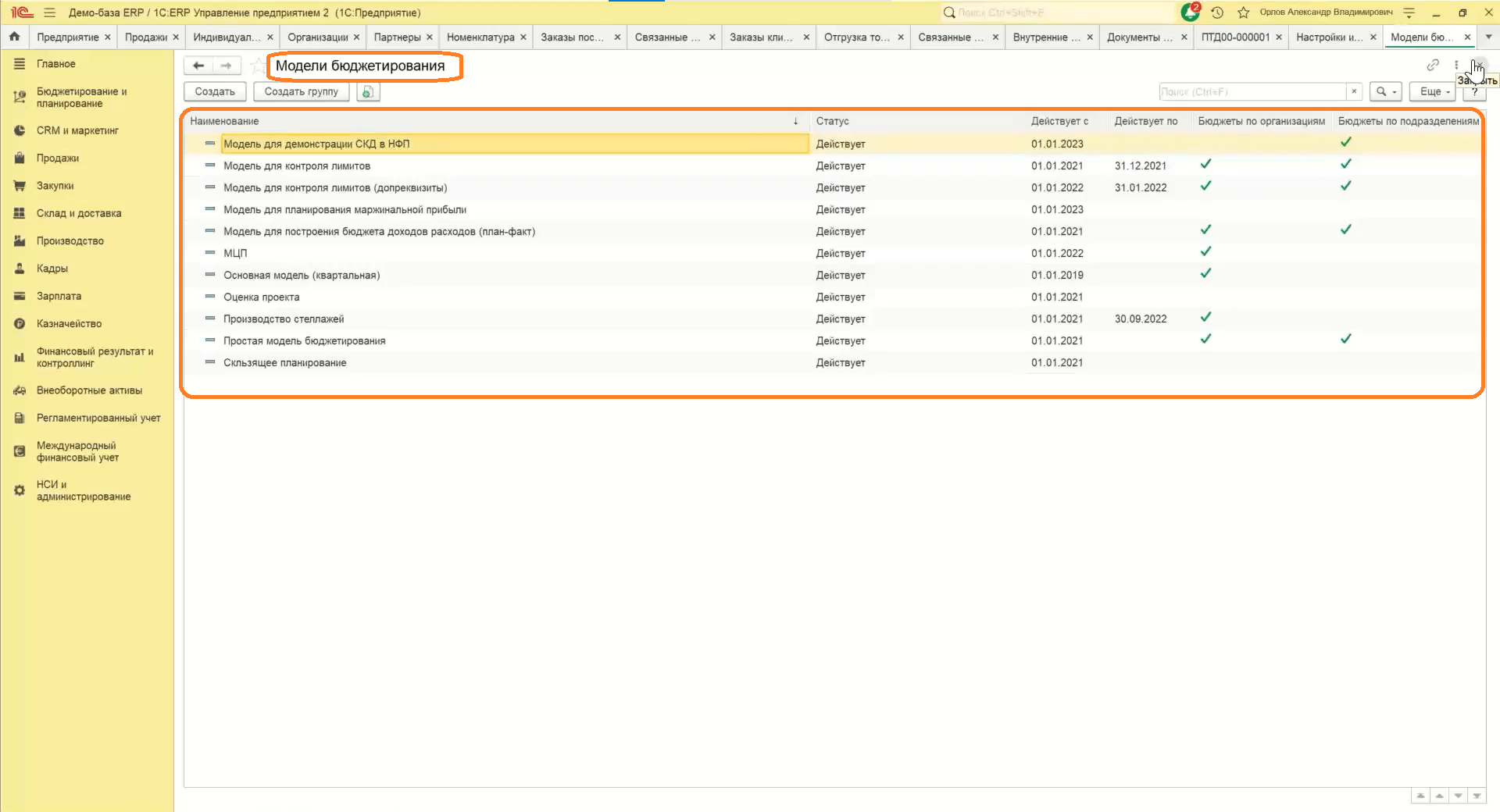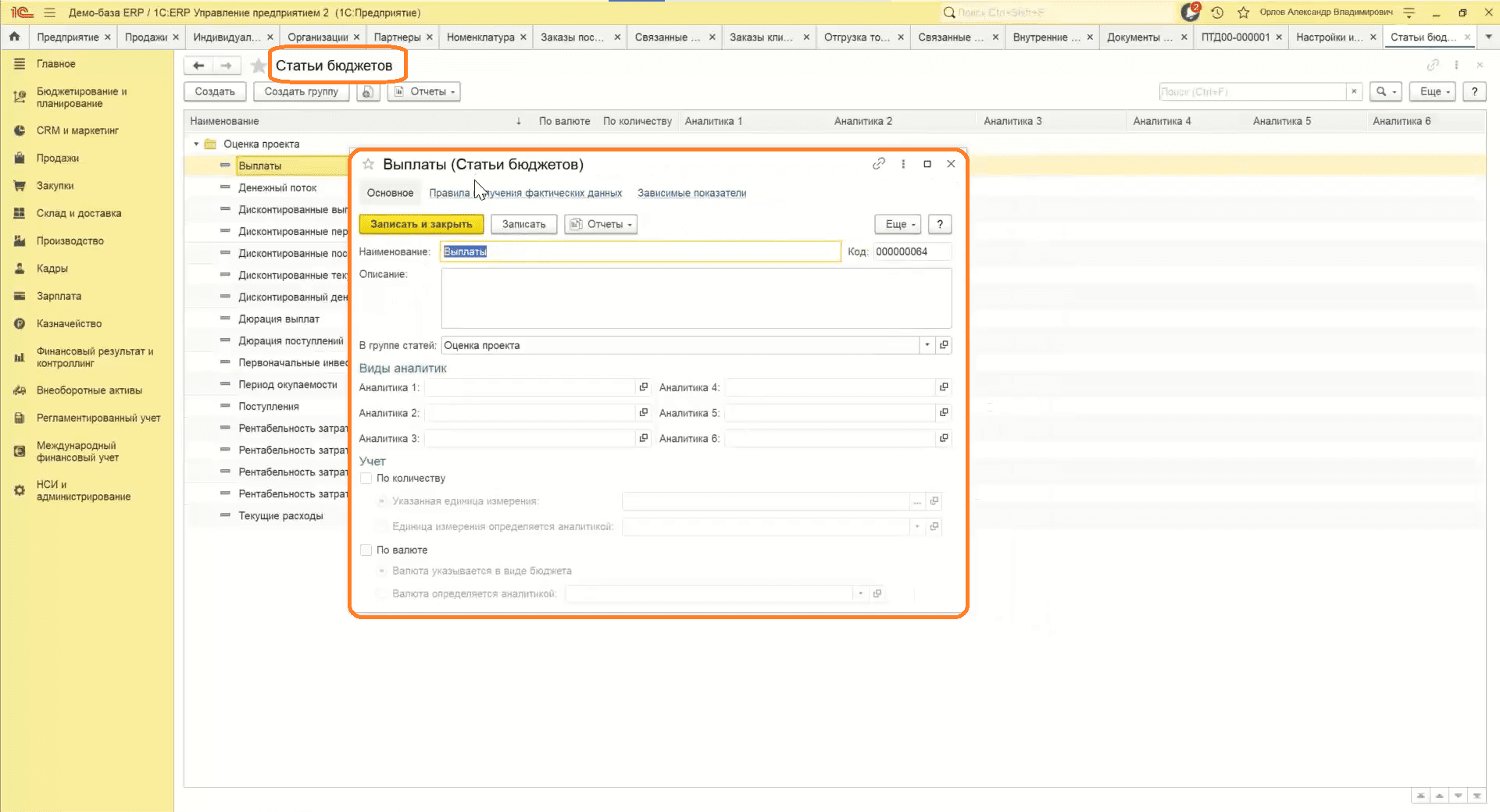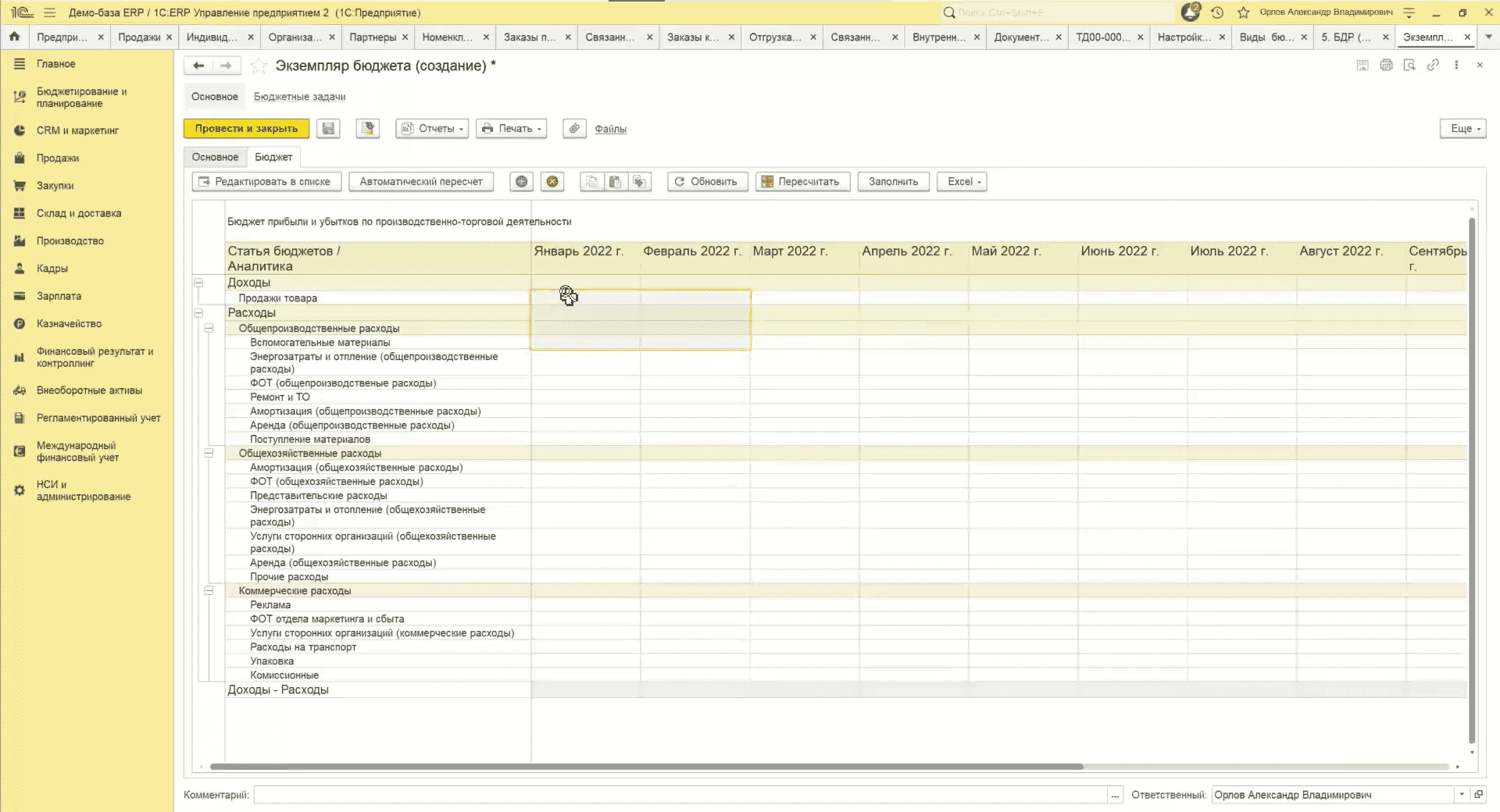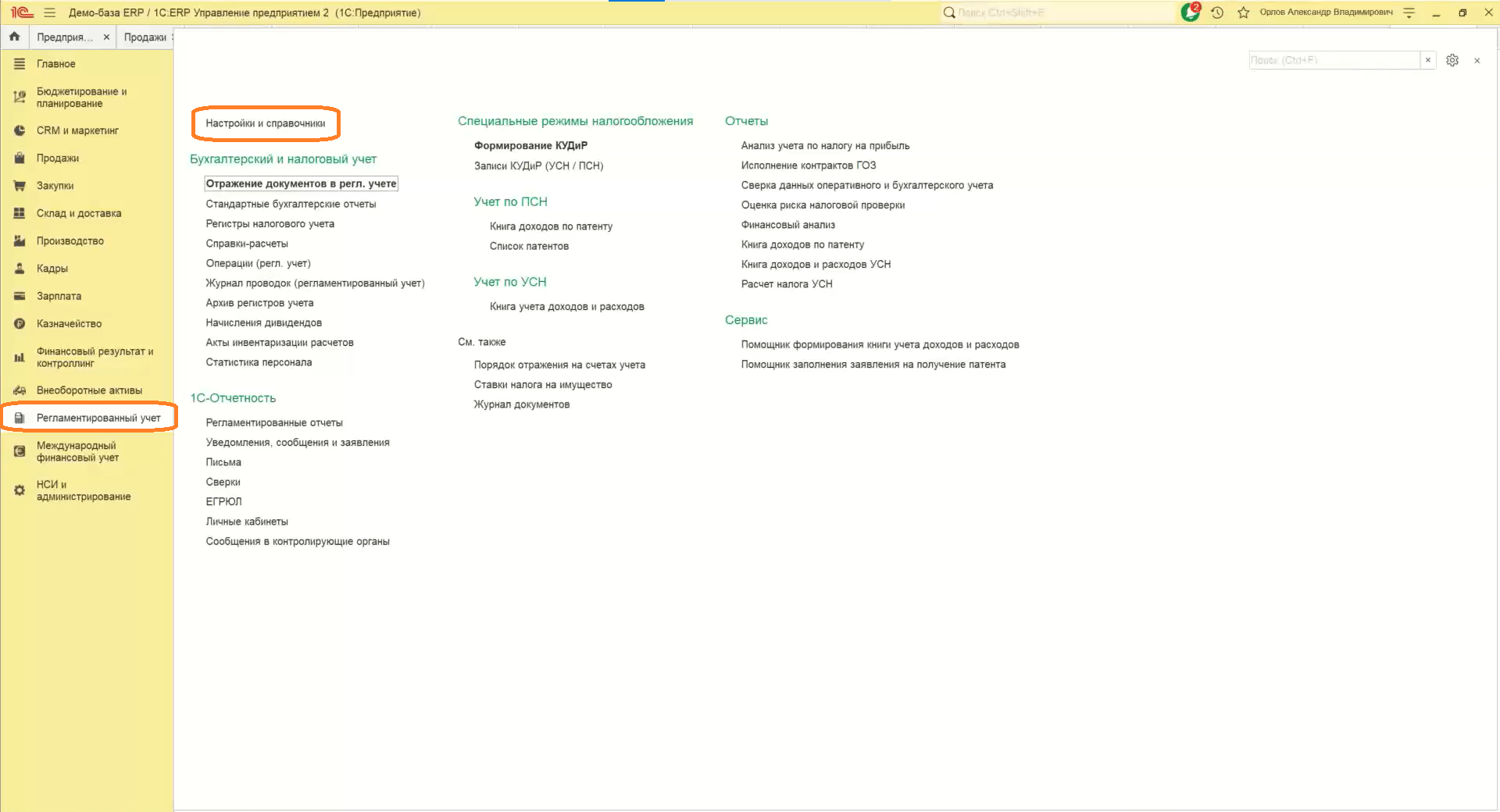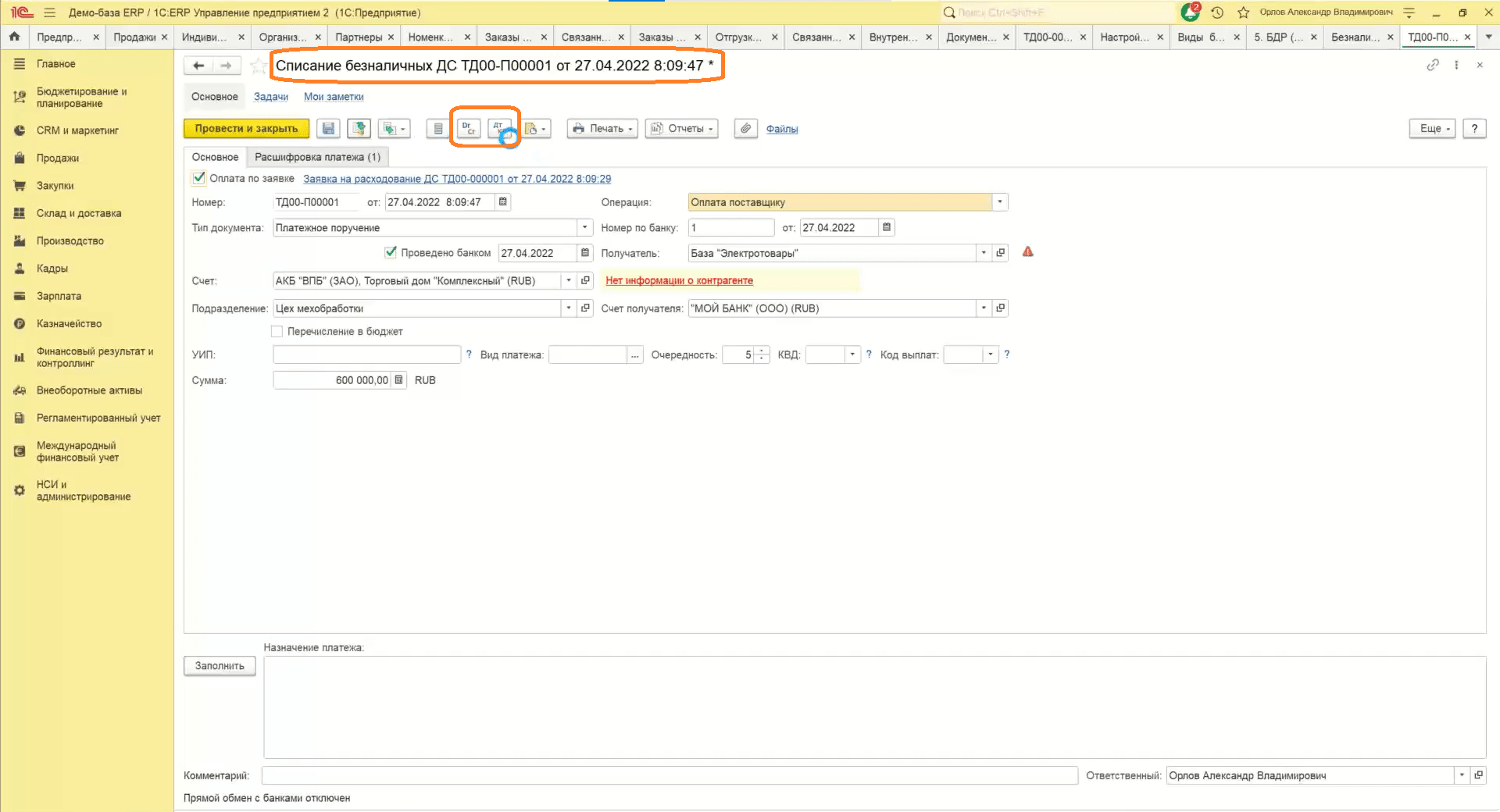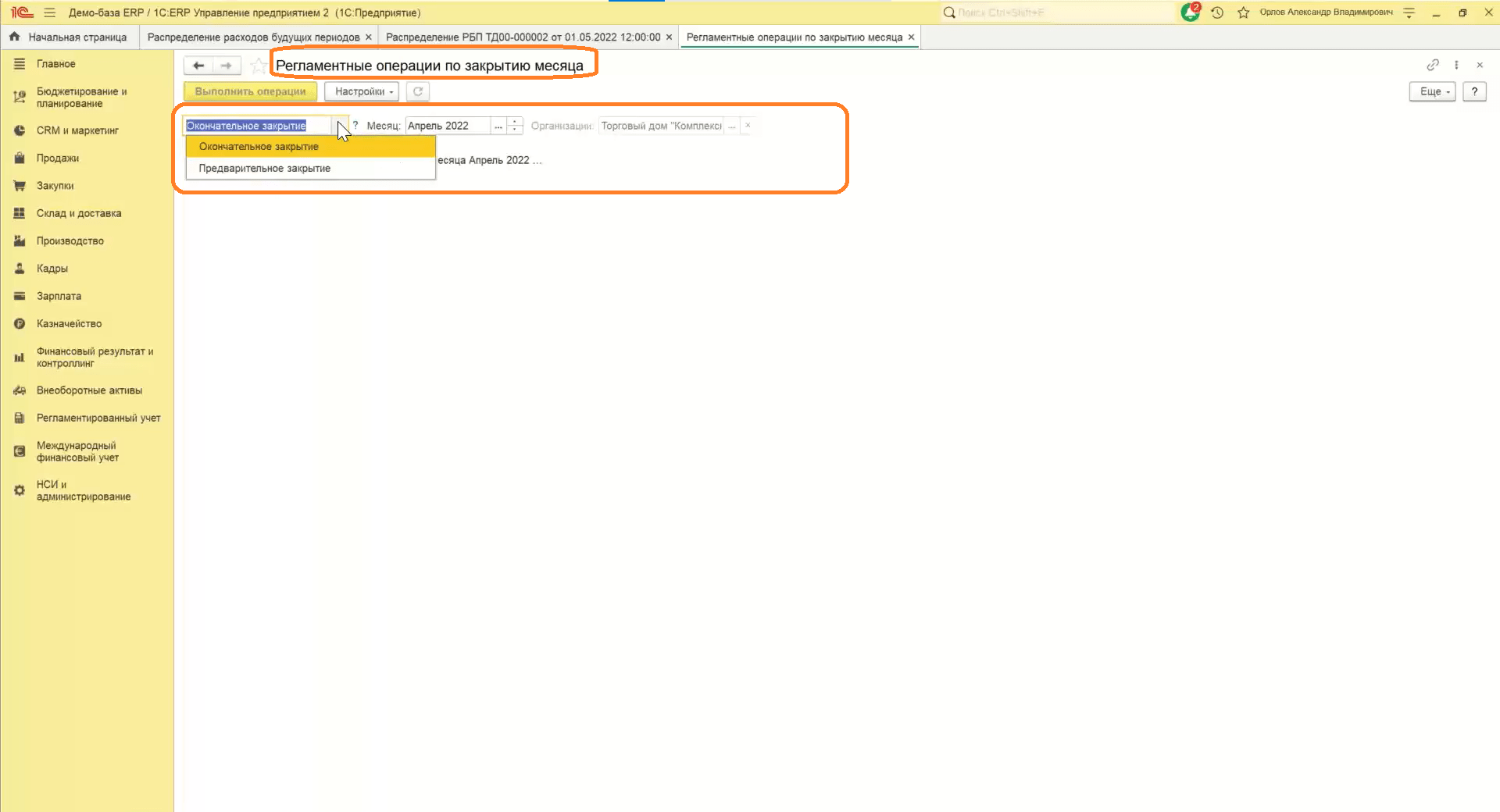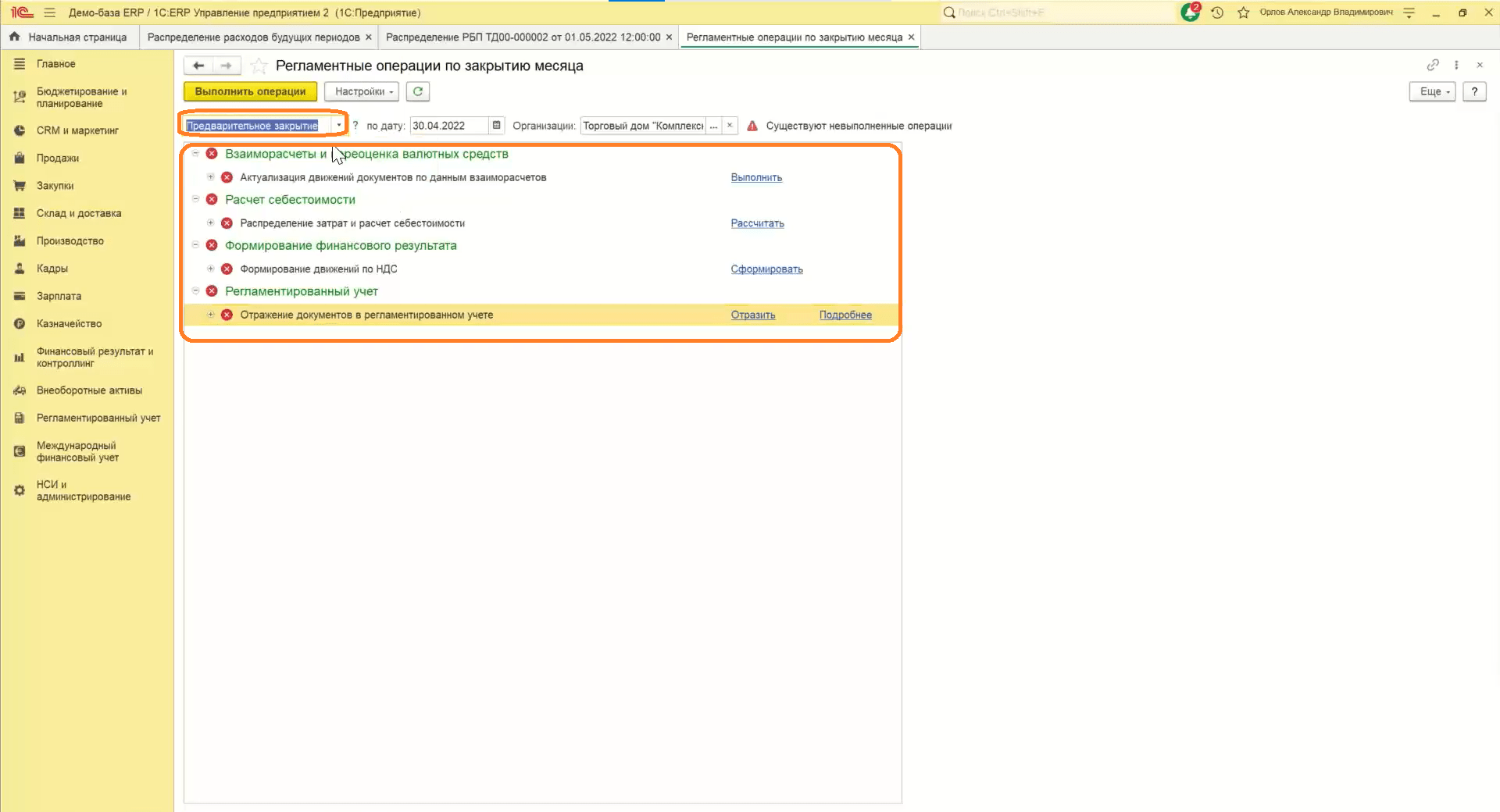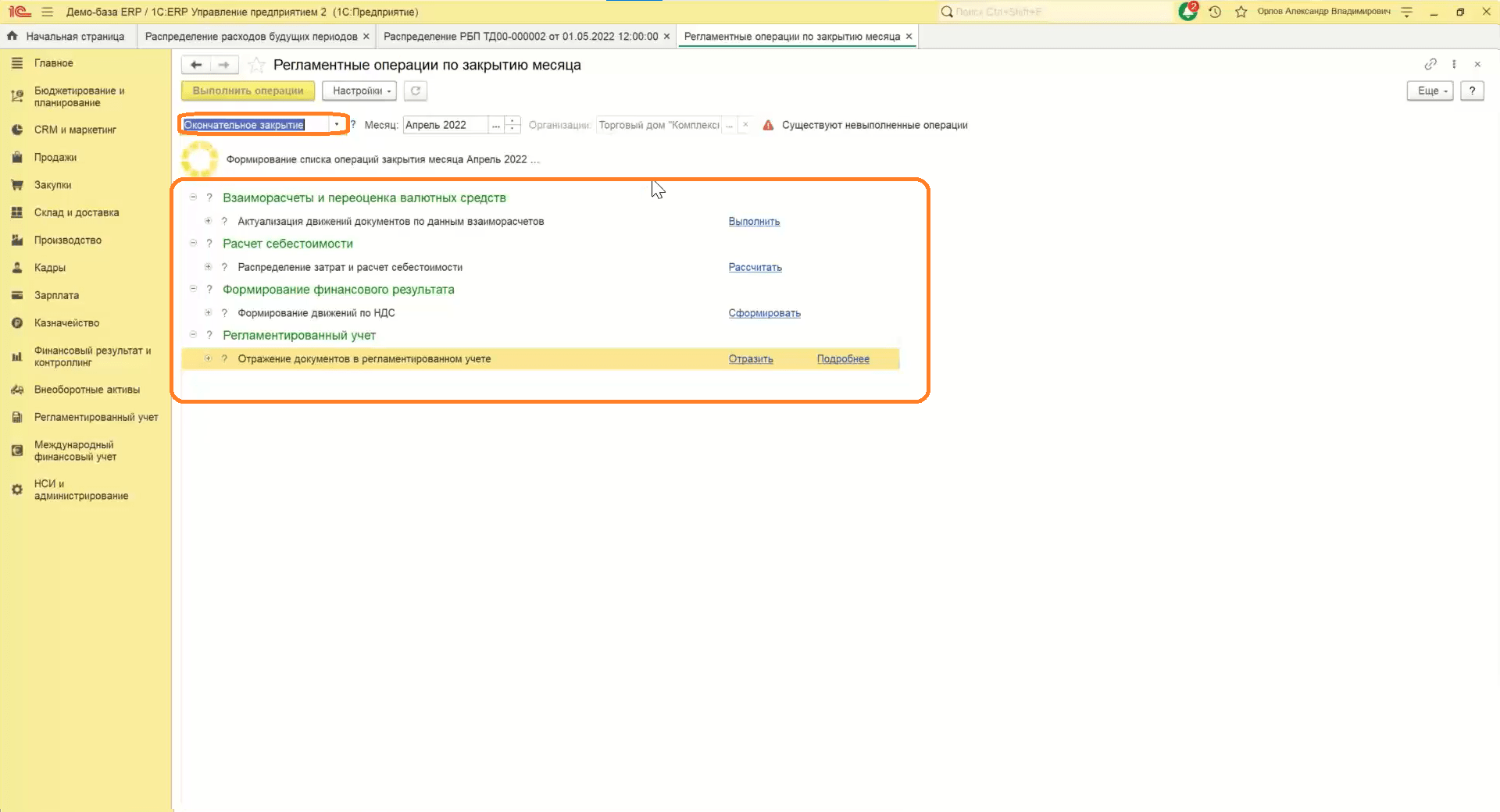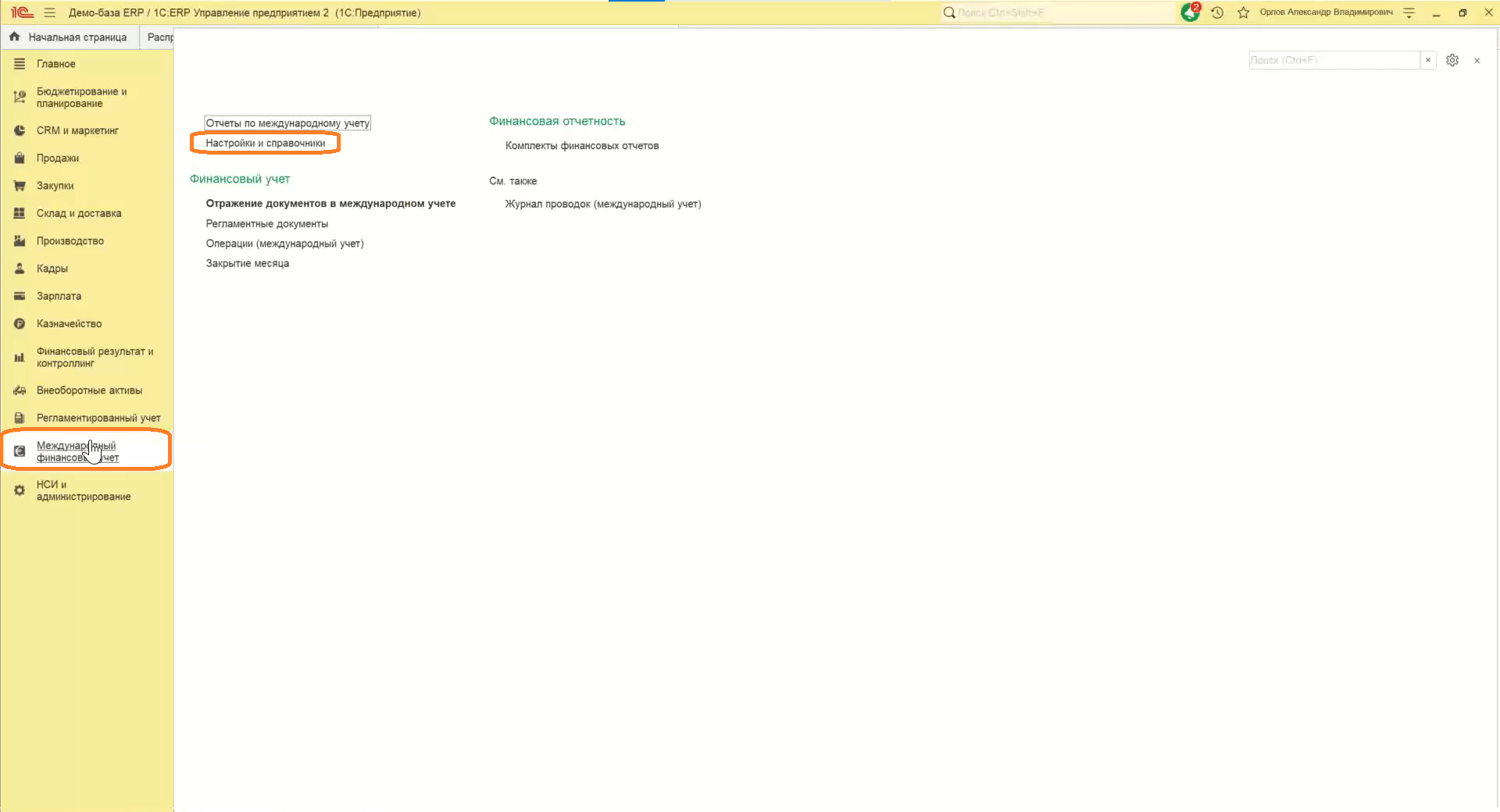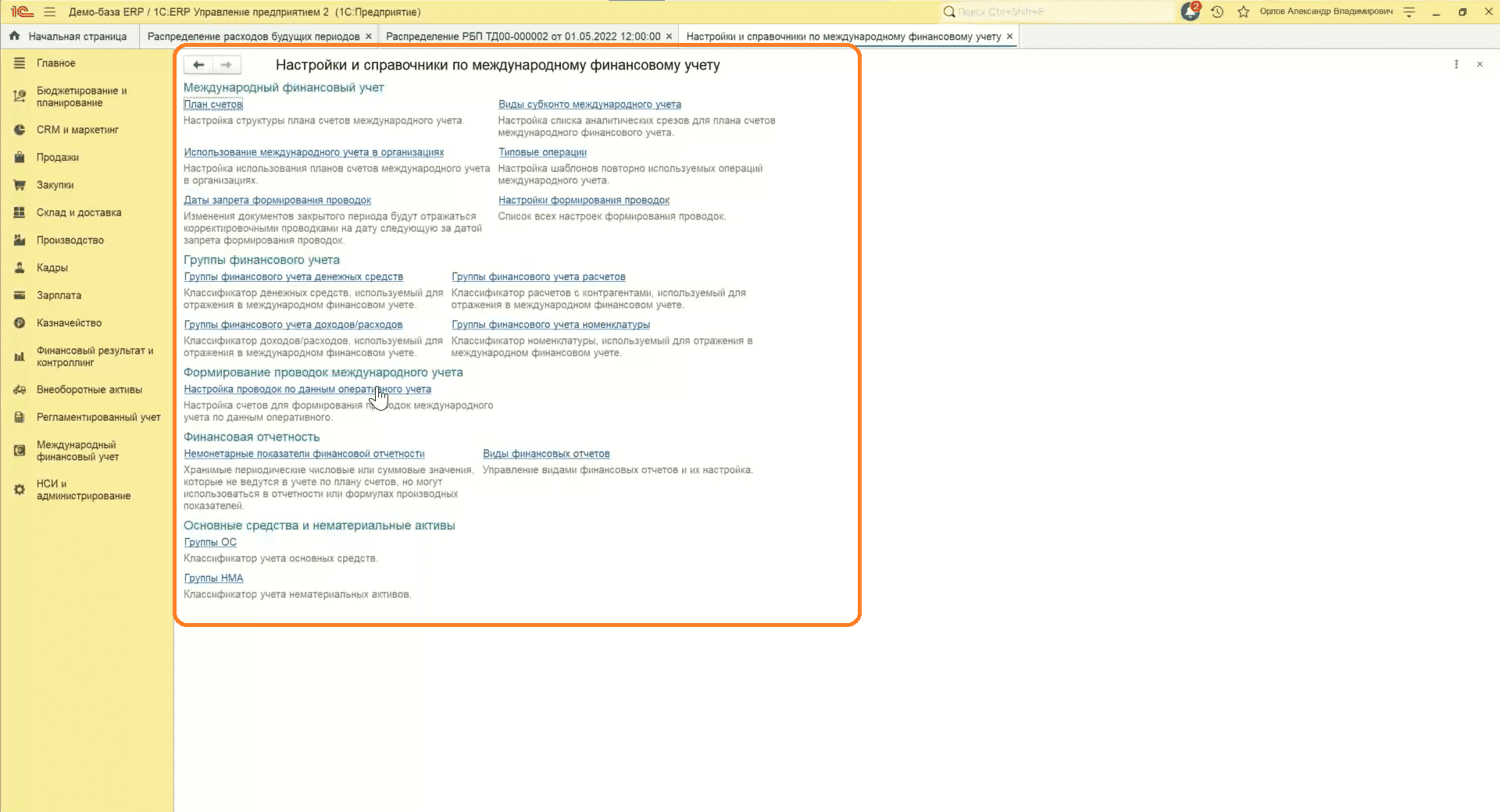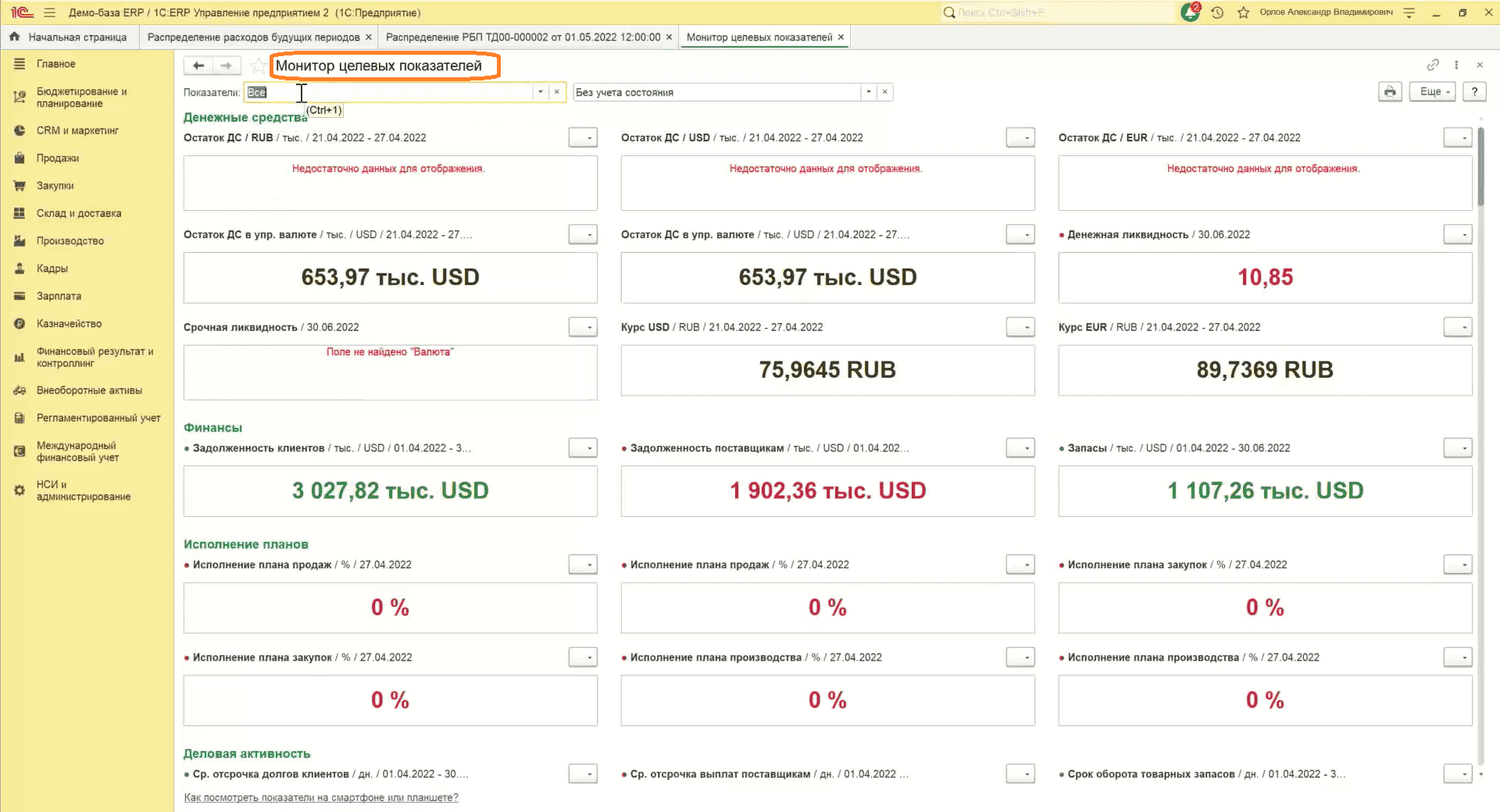Вы уже знакомы с основными блоками меню в программе 1С:ERP и их функционалом?
Наш выпуск‑подсказка — специально для вас!
Система поддерживает полномасштабное ведение учета по одной или нескольким организациям по всем блокам учета:
- закупка и продажа товаров и услуг;
- производство;
- бюджетирование;
- казначейство;
- сдача отчетности по российским и международным стандартам.
НСИ и Администрирование
Блок предназначен для настройки НСИ и разделов. Также в нем находятся различные справочники для управления.
Создание организации
- Переходим на вкладку «Администрирование», выбираем «Справочник организации». В него внесен весь список предприятий, с которыми ведется работа в данной программе.
- В организации можно:
- установить основные параметры (например, ИНН/КПП);
- установить все регистрационные данные, касающиеся регистрации в налоговой, в пенсионном фонде и социальном страховании;
- настроить учетную политику. В настройках учетной политики есть несколько блоков, касающихся системы налогообложения, финансового и бухгалтерского учетов, налога на прибыль;
- установить, используется ли в системе международный учет;
- прописать лица с правом подписи для установки в основных документа;
- установить основные банковские счета и кассы предприятия.
Также основные настройки программы расположены в блоке «НСИ и Администрирование», более сложные настройки расположены в каждой подсистеме отдельно:
- Организации.
- Структура предприятия, где расписаны все управленческие подразделения, в которых ведется учет и которые необходимы для аналитики.
- Справочники «Партнеры». Справочник может вестись либо как справочник контрагентов, либо как два независимых справочника — партнеры и контрагенты. При независимом ведении справочника система дает возможность работать с сетями, когда одному партнеру подчиняются магазины, и к ним относится одно единственное юридическое лицо. Также есть возможность ведения работы с холдингами. Тогда организация работает с одним партнером, но он может выступать от различных юридических лиц. В таком случае система позволяет заводить для каждого партнера несколько контрагентов.
- Номенклатура. Справочник ведется с основной разбивкой по видам и свойствам номенклатуры. Каждый вид номенклатуры подразделяется и задает основные настройки. Это означает, что вид номенклатуры дает возможность ведения серийного учета, ведения дополнительных реквизитов, которые впоследствии попадут в создание номенклатуры. На номенклатуре может вестись учет в разрезе различных упаковок, учет по весу, учет по сериям и срокам годности, учет по импортному товару и ТН ВЭД. В реквизитах справочника номенклатуры много различных данных, которые пользователь может заполнять для ведения полноценной отчетности, аналитики и различных уровней данных.
Обратите внимание: Заполнение реквизитов позволит вести полноценную матрицу товаров.
Закупки
Для закупки товаров и материалов предназначен блок «Закупки». Система позволяет создать заказ, начиная от нашего намерения купить, заканчивая оформлением полноценных документов.
Заказ поставщикам
Это инструмент, позволяющий организовать процесс закупки и контролировать выполнение товарных операций. Система поддерживает закупку товаров у поставщика, закупки товаров через подотчетное лицо (когда используются авансовые отчеты), прием товаров на комиссию, на ответственное хранение с правом продажи, закупка импортных товаров с последующим оформлением ГТД по импорту и ввоз товаров из стран ЕС с последующим созданием заявления на ввоз.
- Переходим в раздел «Закупки», затем «Заказы поставщикам».
- В заказе указываем поставщика.
- Заполняем строку контрагента.
- Выбираем организацию.
- Указываем соглашение, договор.
- Выбираем склад.
- Указываем сроки оплаты, которые могут либо переноситься из соглашений, либо заполняться вручную.
- Переходим на вкладку «Товары» и указываем номенклатуру, которую организация планирует купить.
- Указываем количество закупаемого товара, вид цены от поставщика, ручные скидки, которые предоставлены поставщиком.
- Заполняем сумму и ставку НДС.
- Пользователь может отменить определенные строки заказа и выбрать причину отмены, нажав на соответствующий флажок:
- товара отсутствовал в наличии у поставщика;
- задержка срока поставки товара;
- отклонение при приеме мерных товаров;
- покупатель отказался от товара;
- поставщик поставил некачественный товар.
Соглашение — это элемент прикладного решения, соглашение об условии закупок с поставщиком. В нем можно указать соответствующую организацию, с которой ведется закупка, и все условия закупок (например, требуется ли указание договора, валюта ценообразования, вид цен поставщика, склад, на который приходит товар и соответствующий срок отгрузки).
Договор — это аналог юридического документа, в котором указываются конкретное наименование договора, как ведутся расчеты, как осуществляется приемка товара на склад, если он является ордерным, а также указывается основная статья для денежных средств и группы финансового расчета, используемого впоследствии для регламентированного учета.
Обратите внимание: Возможна ситуация, когда наименование товаров в документах поставщиков не совпадает с наименованием этих же товаров, зарегистрированных в информационной системе. Для разрешения этой ситуации в конфигурации предусмотрена возможность хранения информации о соответствии номенклатуры поставщика с номенклатурой, зарегистрированной в информационной базе. Для этого создается специальный элемент справочника номенклатуры поставщика, в котором прописывается соответствие номенклатуре.
Обратите внимание: НДС может как включаться в цену, так и учитываться поверх нее. Это можно указать на вкладке «Дополнительно».
Склад и доставка
Для получения заказа на склад, если склад ордерный, предусмотрено специальное создание приходных ордеров на склад.
- Переходим в раздел «Склад и доставка», затем «Приемка».
- Выбираем склад. Система показывает заказы на приобретение товаров и созданные документы по другим заказам.
- Нажимаем на приходный ордер.
- На вкладке «Товары» указывается входящий номер документа, номенклатуры, а вес и объем идут из справочника номенклатуры.
- На вкладке «Основное» можно указать статус:
- к поступлению,
- в работе,
- принят,
- требуется обработка. Используется, если что‑то идет не так.
- Переходим в заказ поставщика и нажимаем «Создать на основании», затем «Приобретения товаров и услуг». Этот документ потом появится в связанных документах.
- На основании документа можно зарегистрировать счет‑фактуру, которая пойдет в регламентированную отчетность по НДС. Для этого нужно нажать соответствующую кнопку.
- При расхождении заказа с реальным поступлением система позволяет создать акты расхождения после поступления. Для этого нажимаем значок документов, затем на соответствующий акт.
Обратите внимание: Приобретение товаров и услуг — это фактический документ поступления с фактически поступившими к нам товарами.
Продажи
Блок предназначен для упрощения работы сотрудников отдела продаж. Предусмотрена возможность фиксации истории переговоров, что существенно упрощает обработку заказов.
Продажа товаров
В системе поддерживается ведение соглашений и договоров с клиентами. Соглашения с клиентами могут быть двух типов: индивидуальные и типовые.
Типовые условия
Типовые соглашения подходят для работы с неограниченным количеством клиентов.
- Переходим на вкладку «Основное».
- Для регистрации предусмотрены типовые соглашения с клиентами.
- В нем может указываться организация, в которой мы осуществляем реализацию.
- Переходим на вкладку «Условия продаж».
- Использование этих соглашений позволяет установить ценовые условия, т. е. валюту, и общий вид цен.
- При необходимости проставить флажок «Цена включает НДС».
- Если нужно, то можно установить флажок «Ограничивать включение ручных скидок».
- Проставим график оплаты. В нем проставляются сроки — контроль платежа.
- Укажем логистические условия, т. е. склады отгрузки, сроки поставки.
Индивидуальные условия
Они подходят для тех клиентов, работа с которыми осуществляется на особых условиях.
- Регистрируются с помощью индивидуальных соглашений для индивидуальных клиентов.
- Можно создать или уточнить конкретного клиента, указать ему свой собственный вид цен номенклатуры и все условия работы с клиентом.
Заказ клиента
Для отражения предварительной договоренности с клиентом на поставку товара предусмотрен документ «Заказ клиента», использование которого позволяет решить несколько задач.
- Для отражения конкретных юридических документов предусмотрено ведение договора:
- Переходим в него.
- Договор заключается между конкретной организацией и конкретным покупателем.
- Управление договором также осуществляется при помощи соответствующего статуса.
- Также программа позволяет установить в виде цен различные скидки — как автоматические, так и ручные. Он отражаются на вкладке «Товары».
- По графе «Действия» можно определить вариант обеспечения товаров.
- Возможно спланировать даты отгрузки.
- Можно спланировать график оплаты. Пользователь может планировать поступление выручки по дням, соблюдение клиентом оговоренных сроков оплаты и выделять просроченную дебиторскую задолженность.
- Расчеты могут вестись как по договору с клиентом, так и по конкретным заказам или накладным.
- Из заказа также можно распечатать стандартный счет на оплату клиенту.
- Для отражения операции «Продажи» предусмотрен документ «Реализация товаров и услуг».
- Если склад ордерный, то в разделе «Склад и доставка» предусмотрено рабочее место «Отгрузка», в котором указывается, что по конкретному складу ожидается отгрузка товара.
- В расходном ордере указываются товары по распоряжениям. Распоряжением может выступать заказ, а может быть накладная реализации и отгружаемые товары.
- Переходим в «Отчеты», затем «Связанные документы».
- На основании расходного ордера может быть создан отбор товаров из конкретных ячеек.
- После того, как отбор выполнен без ошибок, расходный ордер может быть переведен в статус «Отгружен».
- Из связанных документов заказа клиента можно создавать реализацию товаров и услуг.
- Можно указать конкретную счет‑фактуру, оформить ТТН.
- Можно распечатать комплект документов, таких как: ТОРГ‑12 или акт на передачу прав.
- Для отражения расхождений также предусмотрены корректировки реализации, возврат товаров от клиентов.
Внутреннее товародвижение
- Перейдем на вкладку «Склад и доставка», затем «Внутренние документы».
- Система позволяет выполнять перемещение между двумя складами.
- Тогда в форме указываются склад‑отправитель и склад‑получатель.
- Если склад является ордерным, то на основании данного перемещения может оформляться расходный и приходный ордеры на товары.
- На вкладе «Товары» указываются номенклатура и назначение.
Списание на расходы
Когда на расходы списываются определенные материалы, то в форме указываются конкретное подразделение и статья списания:
- Это может быть списание на финансовый результат.
- Может быть также и списание, например, на себестоимость товаров.
Отражение услуг
Если мы хотим отразить определенные услуги, предоставляемые нашей организацией, такие как аренда, то мы можем использовать документ «Закупки приобретения услуг и прочих активов».
- Он создается без заказа поставщику.
- Выражается по принципу отсутствия номенклатуры, т. е. в нем есть только текстовое содержание.
- Указаны цена и стоимость данной услуги.
- Отражается статья списания.
Финансовый результат и контроллинг
Блок предназначен для запуска регламентных операций для закрытия месяца и формирования соответствующих регламентных документов.
Статья расходов
В статье расходов существует отдельный справочник, в котором полностью указаны все статьи расходов, ведущихся в данной организации. В них указан характер затрат: например, если это производственная организация, то затраты могут распределяться на производство.
Казначейство
Для работы с платежами предусмотрена отдельная подсистема казначейство.
В данной подсистеме можно:
- Создавать заявки на расходование денежных средств с последующим их согласованием и использованием лимитов.
- В зависимости от настроек системы поддерживается ведение лимитов по бюджетам, заведенным в системе, отсутствие лимитов и специальные документы «Лимит расходов денежных средств»:
- указывается период, на который устанавливается лимит;
- выбирается организация, также возможно указание подразделения;
- указывается статья движения денежных средств и лимит по этой статье.
Платежный календарь
Для работы с созданием платежей в казначействе предусмотрено основное рабочее место — платежный календарь.
В платежном календаре можно увидеть остатки денежных средств по банковским счетам и кассам, а также заявки, которые не являются оплаченными, но числятся согласованными.
В данном АРМе позволяется создавать списание с расчетного счета, а также переносить заявки на другие дни и разбивать оплату заявок на несколько частей.
Обратите внимание: На основании этих документов можно сформировать списание денежных средств.
Касса
Система позволяет вести полноценный учет касс с подключением кассовых аппаратов и созданием документов «Приходные и расходные кассовые ордера».
Эквайринг
В системе также существует подраздел «Эквайринг», позволяющий смотреть эквайринговые операции, создавать отчеты банков, создавать договоры.
Подотчетники
В этом подразделе производятся расчеты с подотчетниками.
Финансовые инструменты
Система поддерживает ведение договоров‑депозитов, реквизитов и займов.
Безналичные платежи
Для загрузки и выгрузки банковских платежей и работы с клиент‑банком предназначено рабочее место «Безналичные платежи», в котором указаны все документы поступления и списания денежных средств с возможностью их выгрузки и загрузки из банка.
Бюджетирование и планирование
Система предназначена для ведения полноценного бюджетного процесса и составления план‑фактного анализа.
Настройка бюджетов представляет собой набор справочников:
- Модель для демонстрации СКД в НФП.
- Модель для контроля лимитов и др.
Также используется сценарий бюджетирования. Это могут быть фактические данные исполнения бюджета, основной план — пессимистический и оптимистический.
Статьи бюджета
В статьях бюджета задаются аналитики. Система позволяет вести бюджет из детализации до шести аналитик. Например, статьи расходов, контрагенты, договор. Если учет ведется по номенклатуре, то также позволяется вести учет по количеству. В статьях о показателях бюджета также настраиваются правила получения фактических данных для последующего план-фактного анализа.
Нефинансовые показатели бюджета
Кроме того, в системе есть возможность ведения нефинансовых показателей бюджета. Чаще всего нефинансовые показатели бюджета используются для различных коэффициентов роста или сезонности, которые могут быть внесены как одним значением для всего бюджета, так и лидировать по аналитикам. Сюда также вносятся аналитики и периодичность самого коэффициента.
Виды бюджетов
Для настройки определенных бюджетов предназначены «Виды бюджетов», представляющие собой конструктор, в котором указывается, используется ли бюджет для ввода плана.
Обратите внимание: если такого флага не стоит, то предполагается, что вид бюджета используется для отчета и построения план‑фактного анализа.
В виде бюджета задаются способ планирования, дополнительные аналитические разрезы и период составления бюджета.
В колонках обычно указывается период, в строчках указываются группы (например, доходов и расходов).
На основании созданного вида бюджета для внесения плана создается специальный документ — «Экземпляр бюджета». В нем указываются статусы подготовки (утвержден/не утвержден), вид бюджета, который мы создаем, сценарий и организация, по которой ведется бюджет. На вкладке «Бюджет» появляется соответствующая таблица. Данные в этой таблице могут быть рассчитаны по формулам, вноситься вручную, загружаться или выгружаться из системы Excel.
Ведение регламентированного учета в подсистеме 1C:ERP
Ведение регламентированного учета в 1С:ERP отличается от классического вида в системах 1С:УПП или «1С:Бухгалтерия». Здесь первичными данными для бухгалтерских проводок являются данные оперативного учета, т. е. данные внесенных нами документов, на основании которых создаются настройки отражения.
Для многих блоков в системе создаются группы финансового учета, в которых указываются счета‑отражения.
Отражение документов в 1С:ERP, в отличие от других программ, происходит не в моменте, а тремя разными способами:
- Можно создать проводки и отразить документ по специальной кнопке «ДТ/КТ». После нажатия данной кнопки появляются необходимые проводки документов.
- Существует специальное рабочее место в подсистеме «Регламентированный учет», которое называется «Отражение документов в регламентированном учете». В нем может быть настроено специальное регламентное задание, в котором задается расписание запуска для расчета данных проводок.
- Отражение всех документов в проводках во время выполнения операции закрытия месяца.
Еще одним отличием является ведение расходов будущих периодов. В программе создается специальный документ «Распределение РБП». Данный документ показывает остаток, который можно распределить; в нем указывается статья РБП, аналитика и тип распределения.
Для выполнения операций закрытия месяца также предусмотрена специальная обработка, находящаяся в «Финансовый результат и контроллинг». Закрытие месяца может выполняться в контролируемом пошаговом режиме или автоматически по расписанию. На текущий момент существуют два типа закрытия месяца:
- Предварительное закрытие. Процедура предварительного закрытия включает в себя только регламентные и необходимые для расчета себестоимости за указанную часть месяца операции, т. е. оно может выполняться не по конец месяца. Оно предусмотрено для расчета себестоимости и отражения результатов данного расчета.
- Окончательное закрытие. Окончательное закрытие позволяет выполнить отражение документов в регламентированном учете, сформировать все движения по НДС, сдать все отчеты и сформировать данные по налогу на прибыль. Также сюда входят три блока:
- ручные операции, которые система не может выполнить самостоятельно и предоставляет эту возможность только пользователю;
- все, что касается взаиморасчетов;
- все, что относится к формированию затрат.
Обратите внимание: при закрытии месяца в таком предварительном режиме не выполняется расчет себестоимости выпущенной продукции.
Международный финансовый учет
В системе предусмотрено ведение международного финансового учета со специальным построением финансовых форм и сдачей и выгрузкой отчетности по международным стандартам. Помимо этого, система позволяет вести кадровый учет и учет зарплаты. Эти блоки включены по аналогии с версией 1С:ЗУП ПРОФ, т. е. они позволяют вести всю работу с кадрами и выплатой зарплаты.
Для управленческой отчетности в системе предусмотрен финансовый результат и контроллинг, который позволяет построить управленческий баланс организации и собрать все необходимые отчеты.
В данной подсистеме предусмотрен помощник по формированию НДС для бухгалтерии и всего, что касается закрытия месяца и монитора целевых показателей, которые чаще всего используются директорами или финансовыми аналитиками. В нем представлен полный спектр отчетов. Пользователь может настроить его под себя и вывести некоторые показатели в приложение на телефоне.
CRM и маркетинг
Блок «CRM и маркетинг» позволяет вести более подробный учет продаж с формированием от интереса и коммерческого предложения до все тех же заказов клиентов и реализации.
Не пропустите анонсы новых выпусков в Telegram‑канале «ЛК 1С‑Рарус отвечает».



.jpg)